Page 1
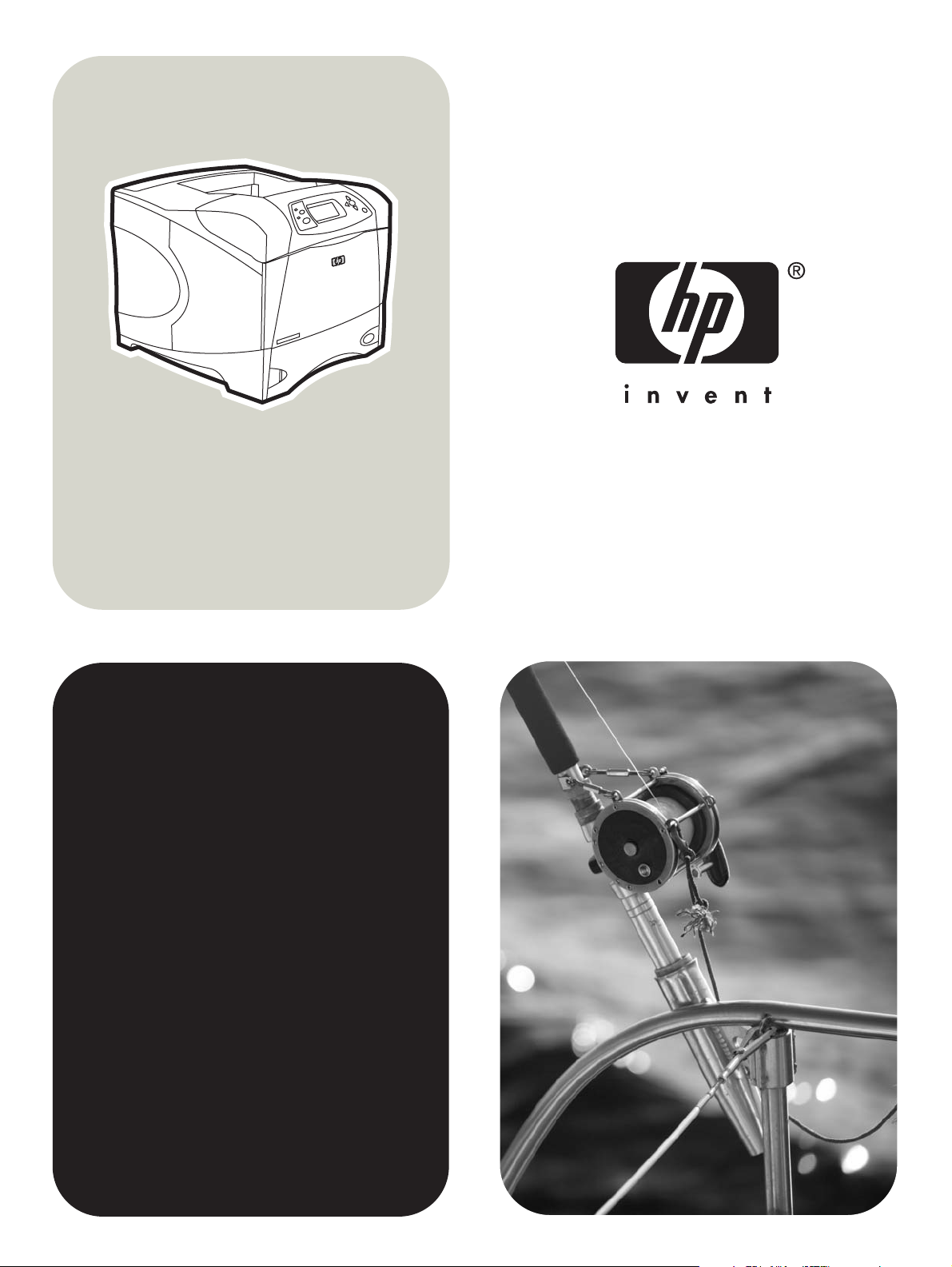
hp LaserJet 4250/4350
series-printer
brug
Page 2
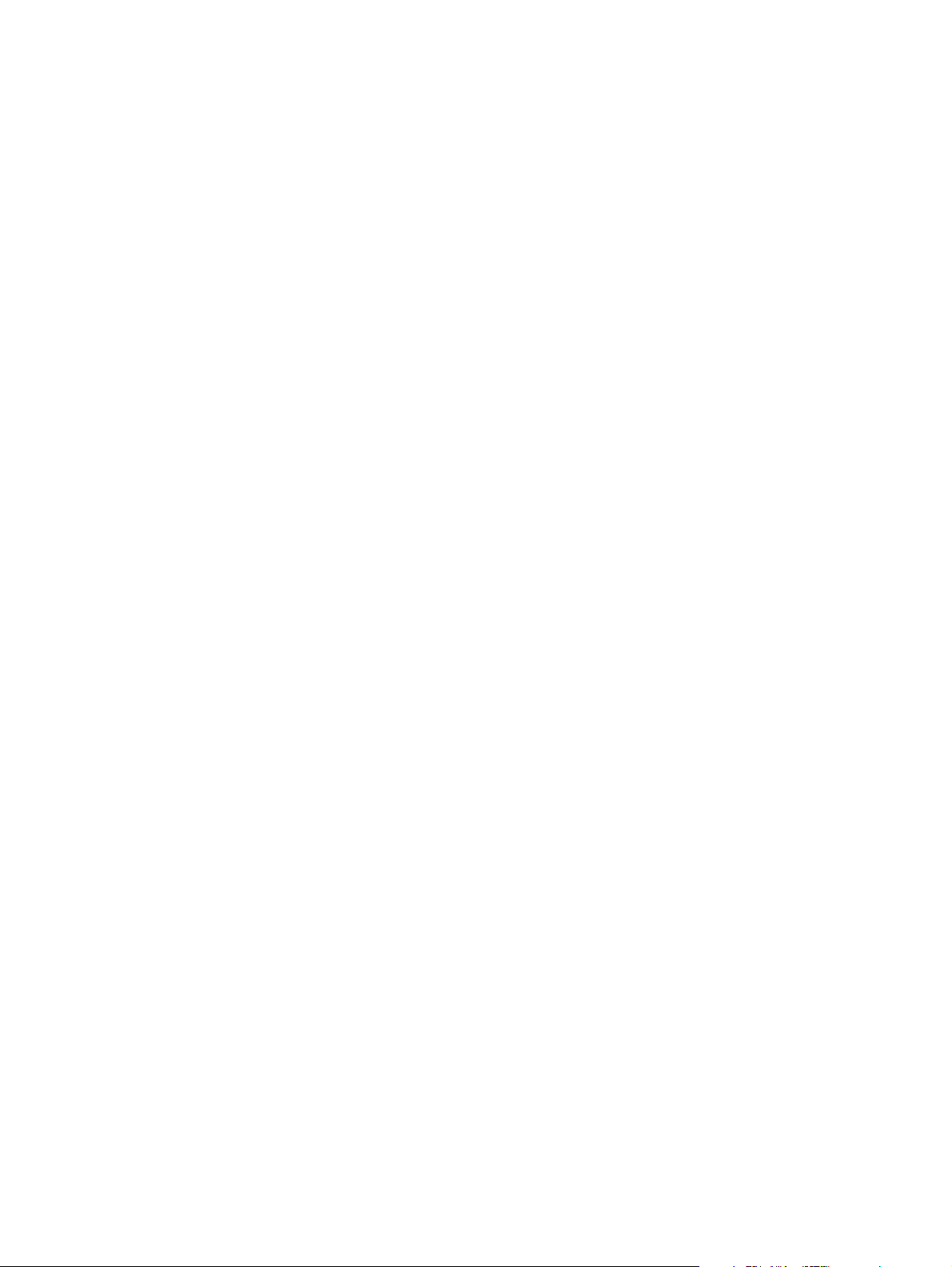
Page 3
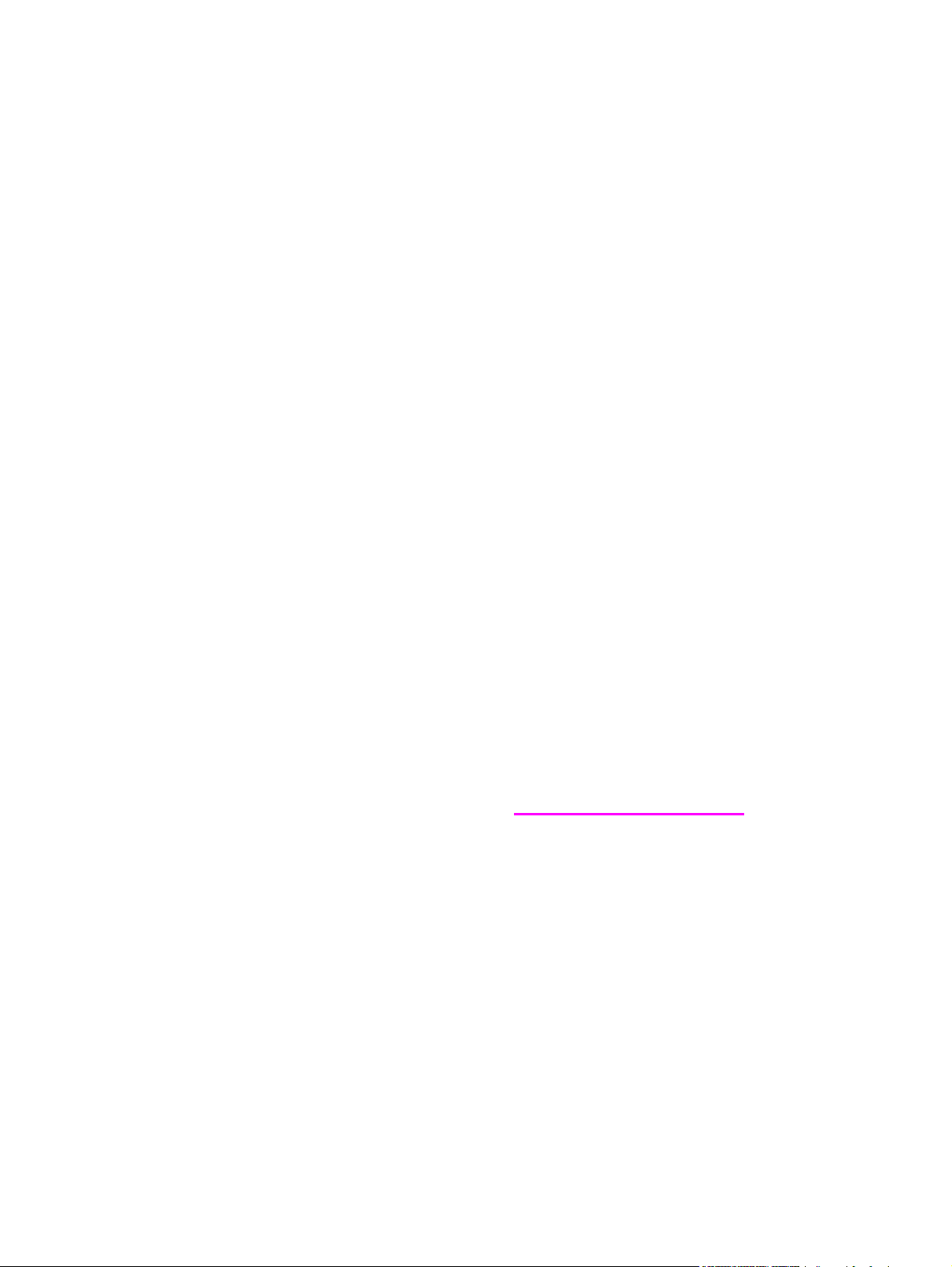
HP LaserJet 4250 eller 4350 series-printer
Brugervejledning
Page 4
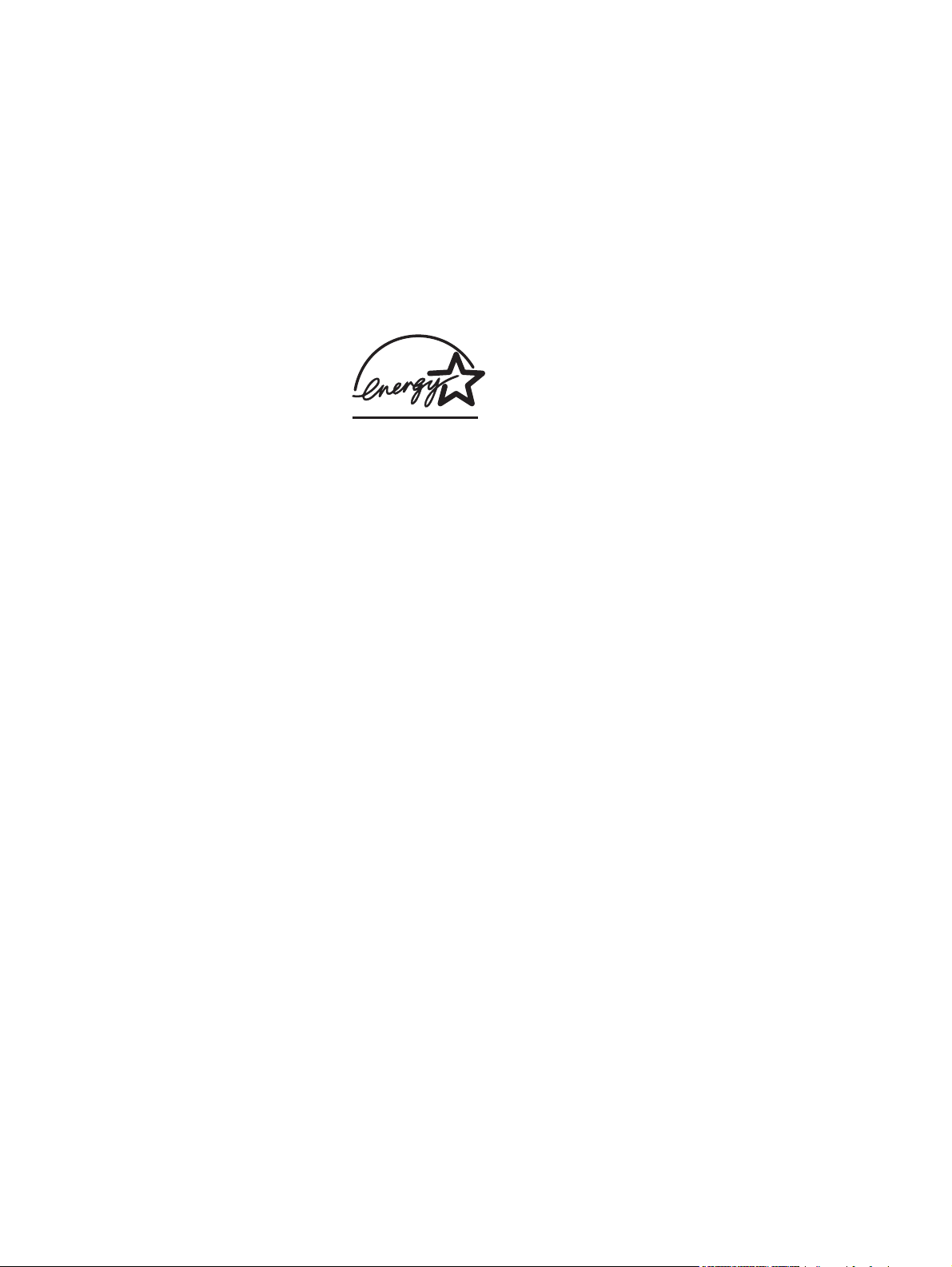
Copyright og licens
© 2004 Copyright Hewlett-Packard
Development Company, L.P.
Reproduktion, tilpasning eller oversættelse
er, uden forudgående skriftlig tilladelse,
forbudt, for såvidt det ikke er udtrykkeligt
tilladt i henhold til loven om ophavsret.
Oplysningerne heri kan ændres uden
forudgående varsel.
De eneste garantier, der ydes for HPprodukter og -tjenester, er anført i de
udtrykkelige erklæringer om begrænset
garanti, der følger med sådanne produkter
og tjenester. Intet heri skal fortolkes som
en yderligere garanti. HP er ikke ansvarlig
for tekniske eller redaktionelle fejl eller
udeladelser heri.
Artikelnummer Q5400-90939
1. udgave, 11/2004
Varemærker
®
og PostScript® er varemærker
Adobe
tilhørende Adobe Systems Incorporated.
Linux er et varemærke registreret i USA
tilhørende Linus Torvalds.
Microsoft
®
, Windows® og Windows NT® er
varemærker registreret i USA tilhørende
Microsoft Corporation.
®
UNIX
er et registreret varemærke
tilhørende The Open Group.
ENERGY STAR
®
og Energy Star-logoet
er mærker registrerede i USA tilhørende
United States Environmental Protection
Agency.
®
Page 5
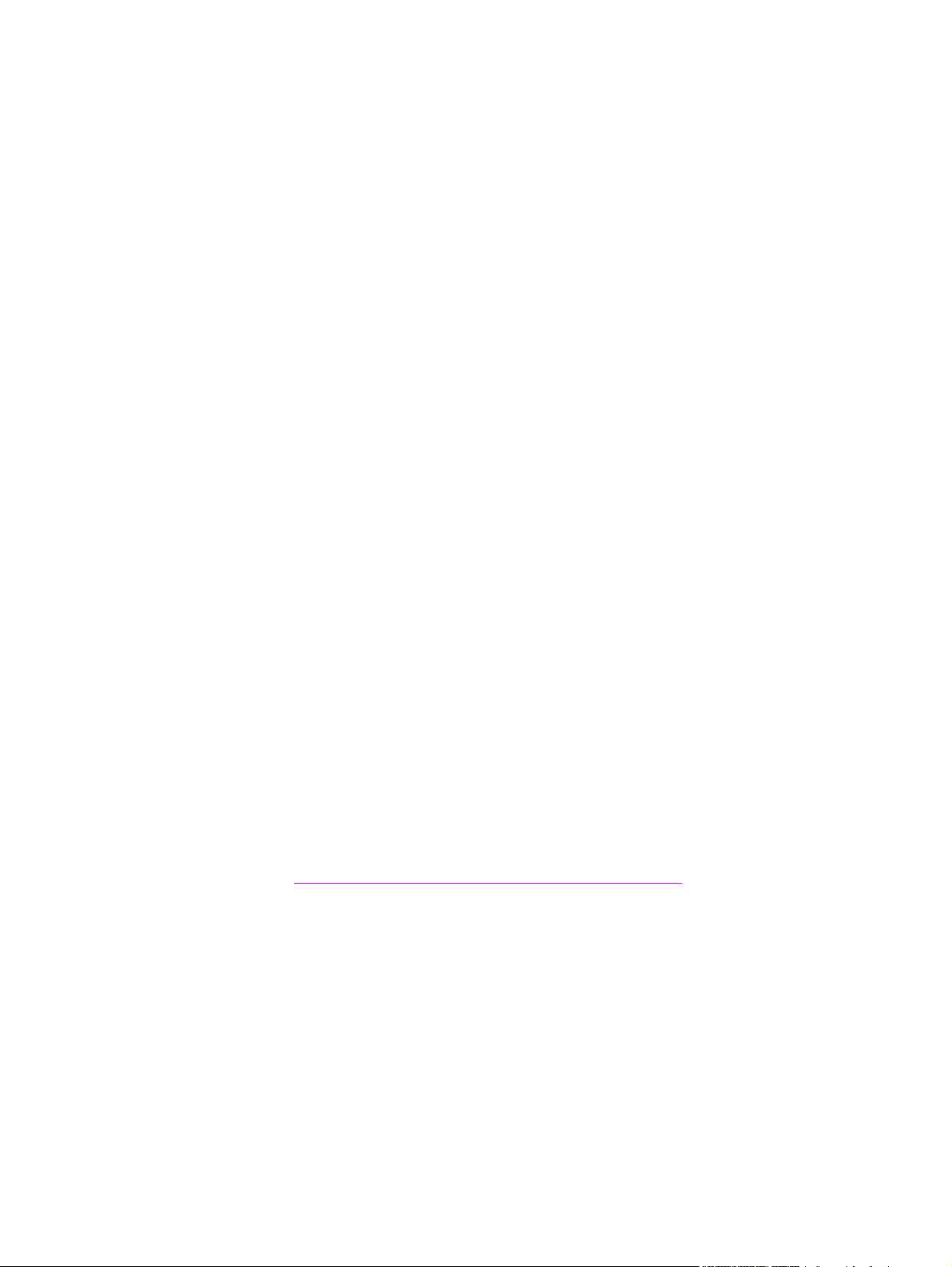
HP kundeservice
Onlinetjenester
24-timers adgang til oplysninger vha. et modem eller en internetforbindelse
World Wide Web: Opdateret HP-printersoftware, produkt- og supportoplysninger samt
printerdrivere på forskellige sprog kan hentes på http://www.hp.com/support/lj4250 eller
http://www.hp.com/support/lj4350. (Dette websted er på engelsk).
Onlineværktøjer til fejlfinding
HP Instant Support Professional Edition (SPE) er en pakke med webbaserede
fejlfindingsværktøjer til desktopcomputer- og udskrivningsprodukter. Med ISPE kan du
hurtigt identificere, diagnosticere og løse computer- og udskrivningsproblemer. ISPEværktøjerne er tilgængelige på http://instantsupport.hp.com.
Telefonsupport
Hewlett-Packard Company tilbyder gratis telefonsupport i garantiperioden. Når du ringer,
bliver du stillet om til en servicemedarbejder, der er klar til at hjælpe dig. Du kan finde
oplysninger om det telefonnummer, du skal ringe på i dit land/område, i den
informationsfolder, der blev leveret sammen med produktet. Du kan også besøge
http://www.hp.com/support/callcenters. Hav følgende oplysninger parat, før du ringer til HP:
produktnavn og serienummer, købsdato og en beskrivelse af problemet.
Du kan også få support via internettet på http://www.hp.com. Klik på feltet Support & drivers.
Hjælpeprogrammer, drivere og elektroniske oplysninger
Gå til http://www.hp.com/go/lj4250_software eller http://www.hp.com/go/lj4350_software.
(Webstedet er på engelsk, men printerdrivere kan hentes på flere sprog).
Du kan læse, hvordan du kan få telefoniske oplysninger, i den informationsfolder, der blev
leveret sammen med produktet.
Direkte bestilling af HP-ekstraudstyr eller -forbrugsvarer
Bestil forbrugsvarer på følgende websteder:
USA: http://www.hp.com/sbso/product/supplies
Canada: http://www.hp.ca/catalog/supplies
Europa: http://www.hp.com/go/supplies
Asien/Stillehavsområdet: http://www.hp.com/paper/
Bestil ekstraudstyr på http://www.hp.com/support/lj4250 eller http://www.hp.com/support/
lj4350. Se
oplysninger.
Du kan bestille forbrugsvarer eller ekstraudstyr via telefonen ved at ringe til følgende numre:
USA, erhverv: 800-282-6672
USA, små og mellemstore virksomheder: 800-888-9909
USA, privat og hjemmekontorer: 800-752-0900
Bestilling af reservedele, forbrugsvarer og ekstraudstyr for at få yderligere
Canada: 800-387-3154
Du kan finde telefonnumre til andre lande/områder i den informationsfolder, der blev leveret
sammen med printeren.
Oplysninger om HP-service
DAWW iii
Page 6
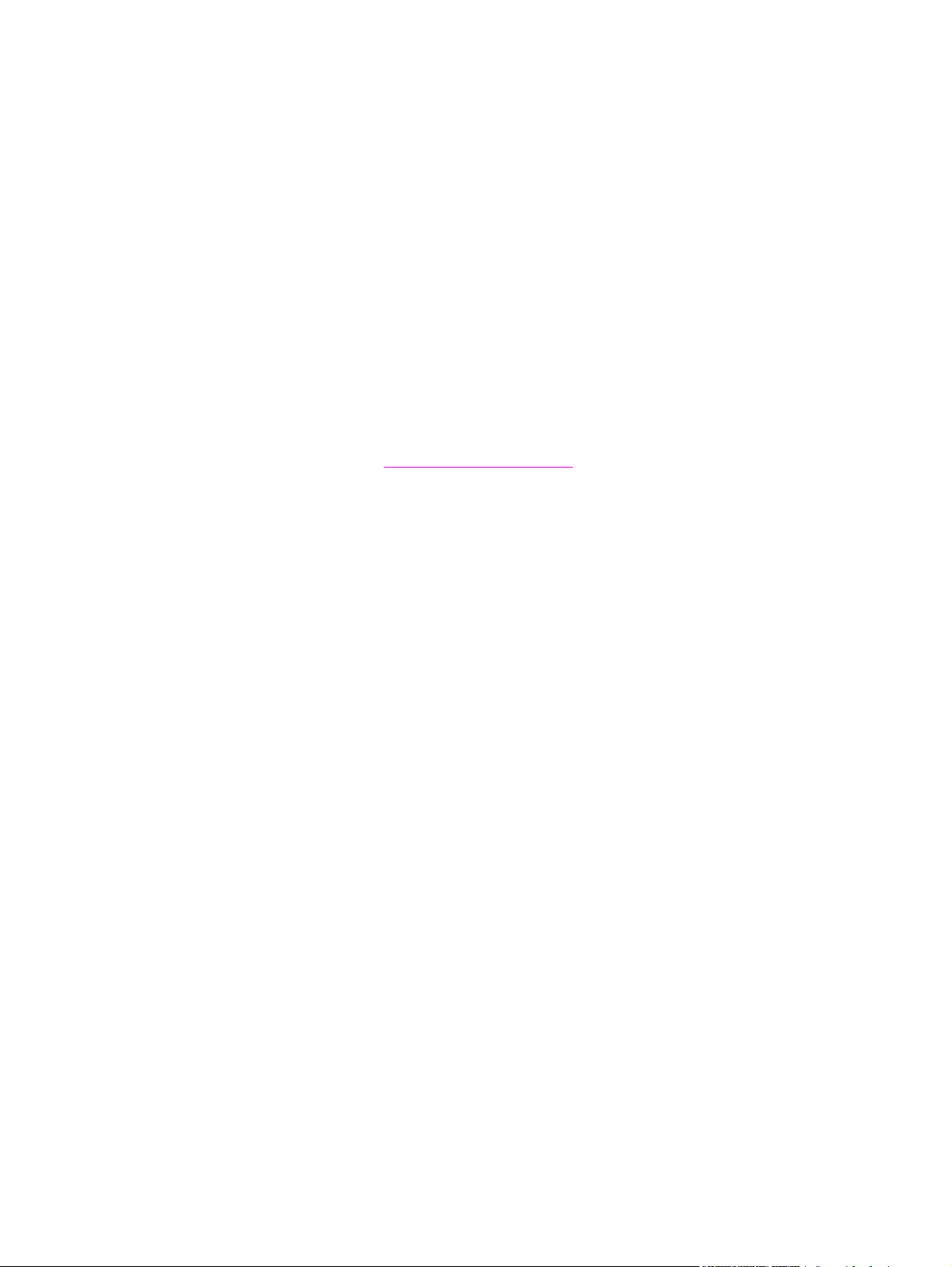
Ring på 800-243-9816 (USA) eller 800-387-3867 (Canada) for at få oplysninger om HPautoriserede forhandlere i USA eller Canada. Eller gå til http://www.hp.com/go/
cposupportguide.
Ring på nummeret til kundesupport i andre lande/områder, hvis du har brug for
produktservice til dit HP-produkt. Se den informationsfolder, der blev leveret sammen med
printeren.
HP-serviceaftaler
Ring på: 800-HPINVENT [800-474-6836 (USA)] eller 800-268-1221 (Canada).
Service efter garantiudløb: 800-633-3600.
Udvidet service: Ring på: 800-HPINVENT [800-474-6836 (USA)] eller 800-268-1221
(Canada). Eller gå til webstedet HP Care Pack Services på
http://www.hpexpress-services.com.
HP Værktøjskasse
Brug softwaren til HP Værktøjskasse til at kontrollere printerens status og indstillinger og til
at få vist oplysninger om fejlfinding samt onlinedokumentation. Du kan få vist
HP Værktøjskasse, hvis printeren er tilsluttet direkte til computeren, eller hvis den er tilsluttet
et netværk. Du skal have udført en komplet softwareinstallation for at kunne bruge
HP Værktøjskasse. Se
Brug af HP Værktøjskasse.
HP-support til og oplysninger om Macintosh-computere
Gå til: http://www.hp.com/go/macosx for at få supportoplysninger til Macintosh OS X og HPabonnementsservice til driveropdateringer.
Gå til: http://www.hp.com/go/mac-connect for at få oplysninger om produkter, der er udviklet
specifikt til Macintosh-brugere.
iv DAWW
Page 7
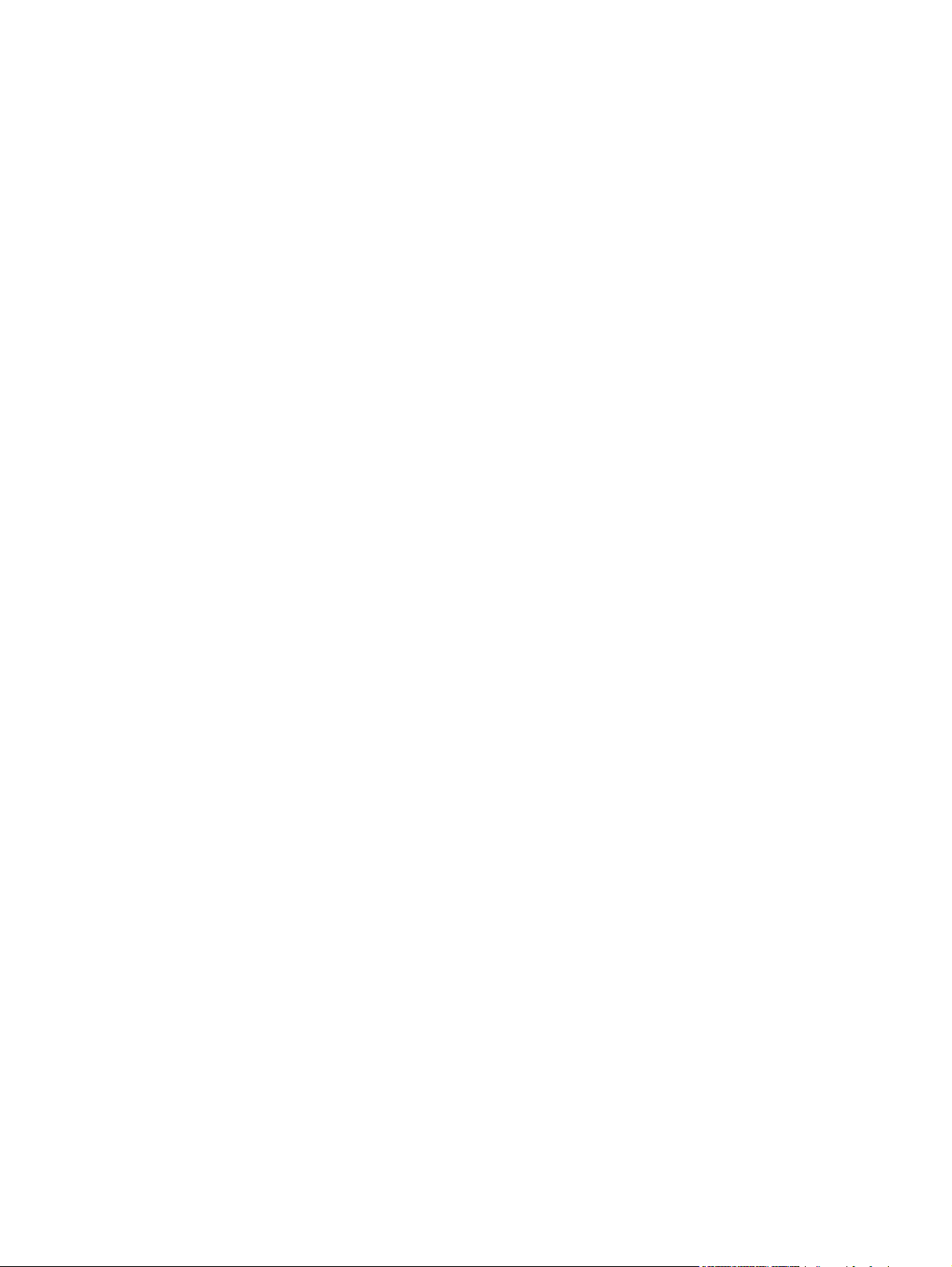
Indholdsfortegnelse
1 Grundlæggende oplysninger om printeren
Hurtig adgang til printeroplysninger ..........................................................................................2
Brugervejledningens links ...................................................................................................2
Kilder med yderligere oplysninger ......................................................................................2
Printerkonfiguration ...................................................................................................................3
Funktionsbetegnelser for HP LaserJet 4250 eller 4350 series-printeren ...........................3
Printerfunktioner ........................................................................................................................5
Printerdele .................................................................................................................................9
Ekstraudstyr og forbrugsvarer ............................................................................................9
Interfaceporte ....................................................................................................................11
Indikatorer på ekstraudstyr ...............................................................................................11
Flytning af printeren ..........................................................................................................1 2
Kontrolpanel ............................................................................................................................13
Kontrolpanellayout ............................................................................................................13
Knapper på kontrolpanelet ...............................................................................................14
Indikatorer på kontrolpanelet ............................................................................................14
Udskrivning af menuer på printerens kontrolpanel ...........................................................15
Brug af printerens hjælpesystem ......................................................................................15
Ændring af konfigurationsindstillinger for printerens kontrolpanel ...................................15
Software ..................................................................................................................................26
Operativsystemer og printerkomponenter ........................................................................26
Printerdrivere ....................................................................................................................27
Software til Macintosh-computere ....................................................................................30
Installation af udskrivningssoftwaren ................................................................................31
Afinstallation af softwaren .................................................................................................36
Valg af udskriftsmedie .............................................................................................................37
Understøttede medieformater ...........................................................................................37
2 Udskrivningsopgaver
Valg af den bakke, der skal bruges til udskrivning ..................................................................42
Om rækkefølge af bakker .................................................................................................42
Ændring af handling for bakke 1 ......................................................................................42
Udskrivning efter mediets type og format (låsning af bakker) ..........................................43
Manuel indføring af medier fra bakke 1 ............................................................................44
Valg af korrekt fikseringstilstand .............................................................................................45
Hæftning af dokumenter ..........................................................................................................46
Sådan vælges hæfteenheden i softwaren (Windows) ......................................................46
Sådan vælges hæfteenheden i softwaren (Mac) .............................................................46
Sådan vælges hæfteenheden på kontrolpanelet .............................................................46
Ilægning af hæfteklammer ................................................................................................47
Ilægning af papir .....................................................................................................................48
Ilægning af papir i bakke 1 ...............................................................................................48
Ilægning af papir i bakke 2 eller en bakke til 500 ark (ekstraudstyr) ................................49
Ilægning af papir i bakken til 1.500 ark (ekstraudstyr) .....................................................51
Om valg af udskriftsbakke .......................................................................................................54
DAWW v
Page 8
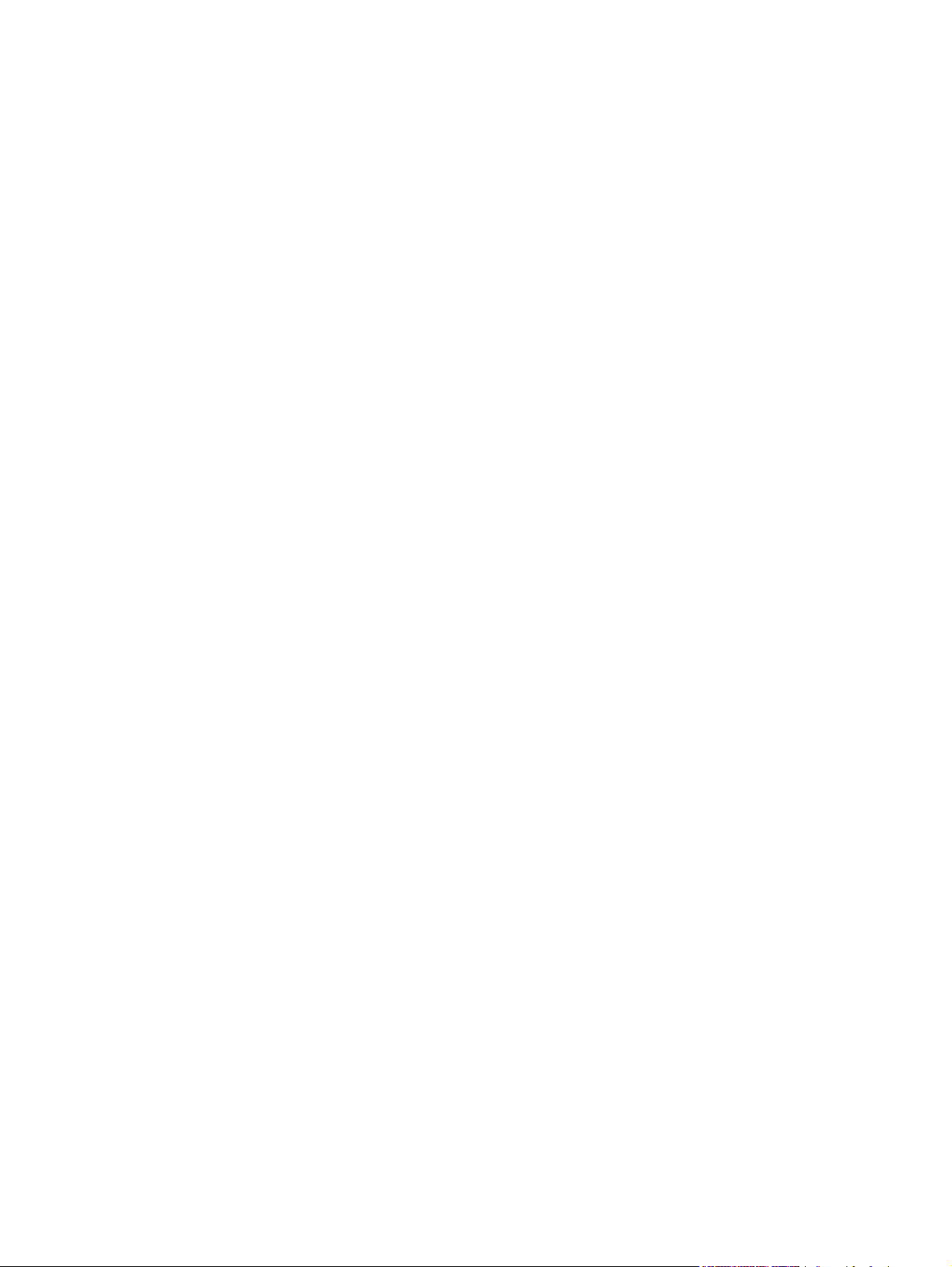
Udskrivning til den øverste udskriftsbakke (standard) .....................................................54
Udskrivning til den bageste udskriftsbakke ......................................................................54
Udskrivning til stackeren eller hæfteenheden/stackeren (ekstraudstyr) ..........................55
Papirets retning, når en hæfteenhed er installeret ...........................................................56
Udskrivning af konvolutter .......................................................................................................57
Ilægning af konvolutter i bakke 1 ......................................................................................57
Automatisk fremføring af konvolutter (konvolutfremfører – ekstraudstyr) ........................59
Installation af konvolutfremføreren (ekstraudstyr) ............................................................59
Fjernelse af konvolutfremfører .........................................................................................60
Ilægning af konvolutter i konvolutfremføreren ..................................................................60
Udskrivning på specialmedier .................................................................................................63
Udskrivning på etiketter ....................................................................................................63
Udskrivning på transparenter ...........................................................................................64
Udskrivning på brevpapir, hullet papir eller fortrykt papir (enkeltsidet) ............................65
Udskrivning på papir med specialoverflade .....................................................................66
Udskrivning på små formater, specialformater og tungt papir .........................................67
Angivelse af specialformater ............................................................................................68
Udskrivning på begge sider af papiret (ekstra dupleksenhed) ...............................................70
Retningslinjer for udskrivning på begge sider af papiret ..................................................70
Papirretning til dupleksudskrivning ...................................................................................71
Layoutindstillinger for udskrivning på begge sider af papiret ...........................................72
Sådan foretages dupleksudskrivning med dupleksenheden (ekstraudstyr) ....................72
Sådan dupleksudskrives manuelt .....................................................................................73
Annullering af et udskriftsjob ...................................................................................................74
Brug af printerdriveren ............................................................................................................75
Ændring af indstillingerne for et udskriftsjob ....................................................................75
Ændring af standardindstillinger .......................................................................................75
Brug af printerdriverfunktioner ................................................................................................78
Udskrivning af vandmærker ..............................................................................................78
Udskrivning af flere sider på et ark papir ..........................................................................79
Angivelse af et specialpapirformat ...................................................................................79
Brug af EconoMode-udskrivning (kladde) ........................................................................80
Valg af indstillinger for udskriftskvalitet ............................................................................80
Brug af indstillinger til formindskelse/forstørrelse .............................................................81
Valg af en papirkilde .........................................................................................................81
Udskrivning af en forside, en anden første eller sidste side eller en blank side ..............82
Brug af joblagringsfunktioner ..................................................................................................83
Hurtig kopiering af et job ...................................................................................................83
Sletning af et hurtigt kopijob .............................................................................................84
Korrekturkopi og tilbageholdelse af et job ........................................................................84
Sletning af et tilbageholdt job ...........................................................................................85
Udskrivning af et privat job ...............................................................................................85
Sletning af et privat job .....................................................................................................86
Lagring af et udskriftsjob ..................................................................................................86
3 Håndtering og vedligeholdelse af printeren
Brug af den integrerede webserver .........................................................................................90
Åbning af den integrerede webserver ..............................................................................90
Fanen Information ............................................................................................................91
Fanen Indstillinger ............................................................................................................91
Fanen Netværk .................................................................................................................92
Andre links ........................................................................................................................92
Brug af HP Web Jetadmin-software ........................................................................................93
Brug af HP Værktøjskasse ......................................................................................................94
Understøttede operativsystemer ......................................................................................94
vi DAWW
Page 9
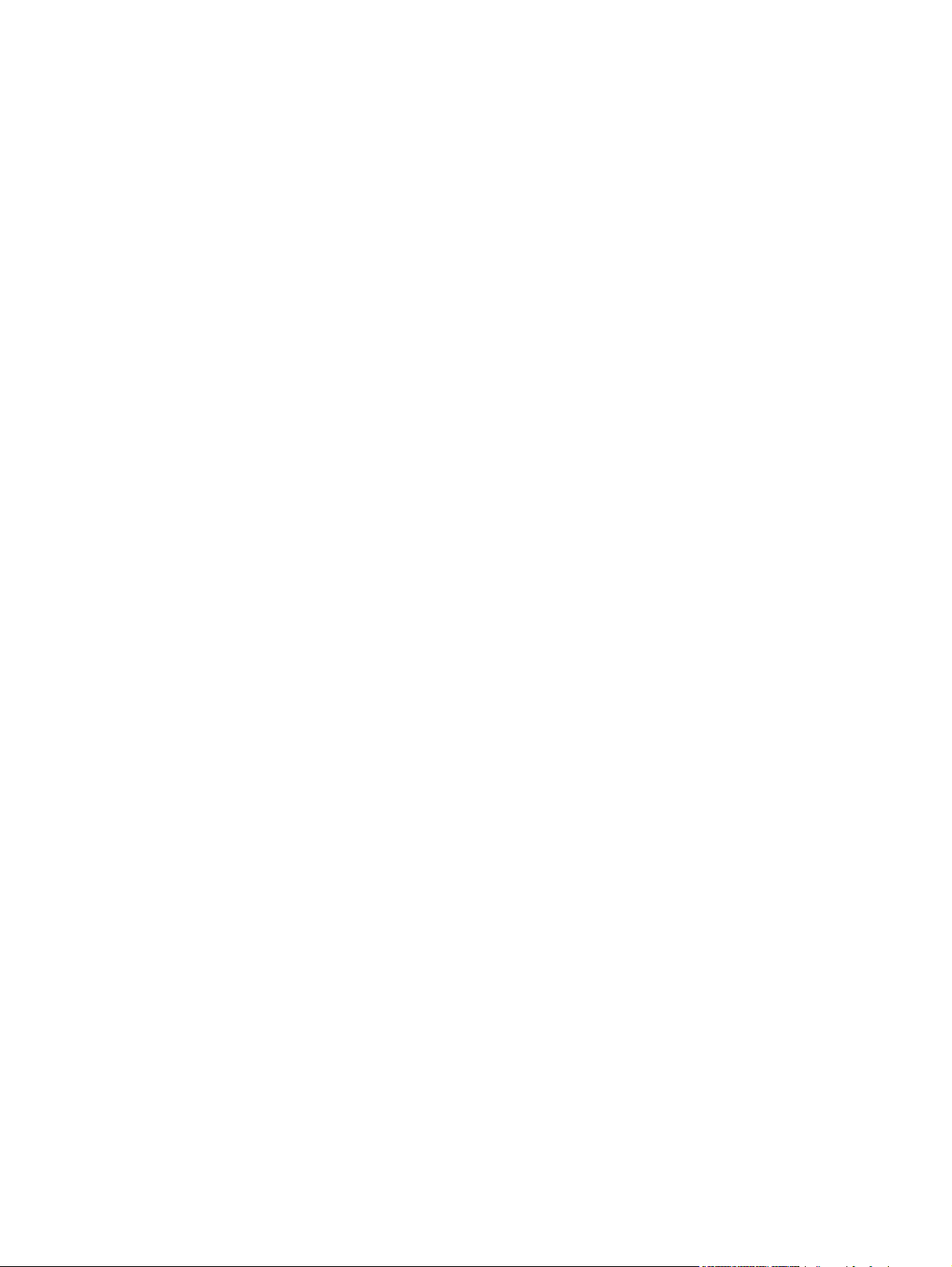
Understøttede browsere ...................................................................................................94
Sådan åbnes HP Værktøjskasse .....................................................................................95
Fanen Status ....................................................................................................................95
Fanen Fejlfinding ..............................................................................................................95
Fanen Advarsler ...............................................................................................................96
Fanen Dokumentation ......................................................................................................96
Vinduet Enhedsindstillinger ..............................................................................................97
Værktøjskasse-links .........................................................................................................97
Andre links ........................................................................................................................97
Afinstallation af HP Værktøjskasse .........................................................................................98
Sådan afinstalleres HP Værktøjskasse ved hjælp af genvejen på skrivebordet i
Windows ........................................................................................................................9 8
Sådan afinstalleres HP Værktøjskasse ved hjælp af Tilføj/fjern programmer i
Windows Kontrolpanel. ..................................................................................................98
Styring og konfiguration af printerdrivere ................................................................................99
Plug-in til HP Web Jetadmin-software ..............................................................................99
Brugerdefinitionsprogram ...............................................................................................100
Konfiguration af e-mail-advarsler ..........................................................................................101
Indstilling af realtidsuret ........................................................................................................102
Indstilling af dato og klokkeslæt .....................................................................................102
Kontrol af printerkonfigurationen ...........................................................................................105
Menuoversigt ..................................................................................................................105
Konfigurationsside ..........................................................................................................105
Statusside for forbrugsvarer ...........................................................................................107
PS- eller PCL-fontliste ....................................................................................................108
Håndtering af tonerkassetten ................................................................................................109
HP-tonerkassetter ...........................................................................................................109
Tonerkassetter fra andre producenter end HP ...............................................................109
Godkendelse af tonerkassetter ......................................................................................109
Opbevaring af tonerkassetter .........................................................................................109
Tonerkassettens forventede levetid ...............................................................................110
Kontrol af forbrugsvareniveauet .....................................................................................110
Lav tonerbeholdning og ingen tonerbeholdning .............................................................110
Rengøring af printeren ..........................................................................................................112
Indvendig rengøring af printeren ....................................................................................112
Rengøring af fikseringsenhed ........................................................................................113
Forebyggende vedligeholdelse .............................................................................................116
Sådan nulstilles tælleren for vedligeholdelsessæt .........................................................116
Udskiftning af hæfteenheden ................................................................................................117
Sådan fjernes og udskiftes hæfteren ..............................................................................117
4 Problemløsning
Rutediagram til fejlfinding ......................................................................................................122
1 Vises meddelelsen KLAR i displayet på kontrolpanelet? ............................................122
2 Kan du udskrive en konfigurationsside? .....................................................................123
3 Kan du udskrive fra et program? .................................................................................123
4 Udskrives jobbet som forventet? .................................................................................124
5 Vælger printeren de rigtige bakker og det korrekte ekstraudstyr til
papirhåndtering? .........................................................................................................126
Løsning af generelle udskriftsproblemer ...............................................................................128
Retningslinjer for brug af papir ..............................................................................................132
Udskrivning af specialsider ...................................................................................................133
Afhjælpning af papirstop .......................................................................................................134
Mulige placeringer af papirstop ......................................................................................134
Afhjælpning af papirstop i områderne omkring topdækslet og tonerkassetten ..............134
DAWW vii
Page 10
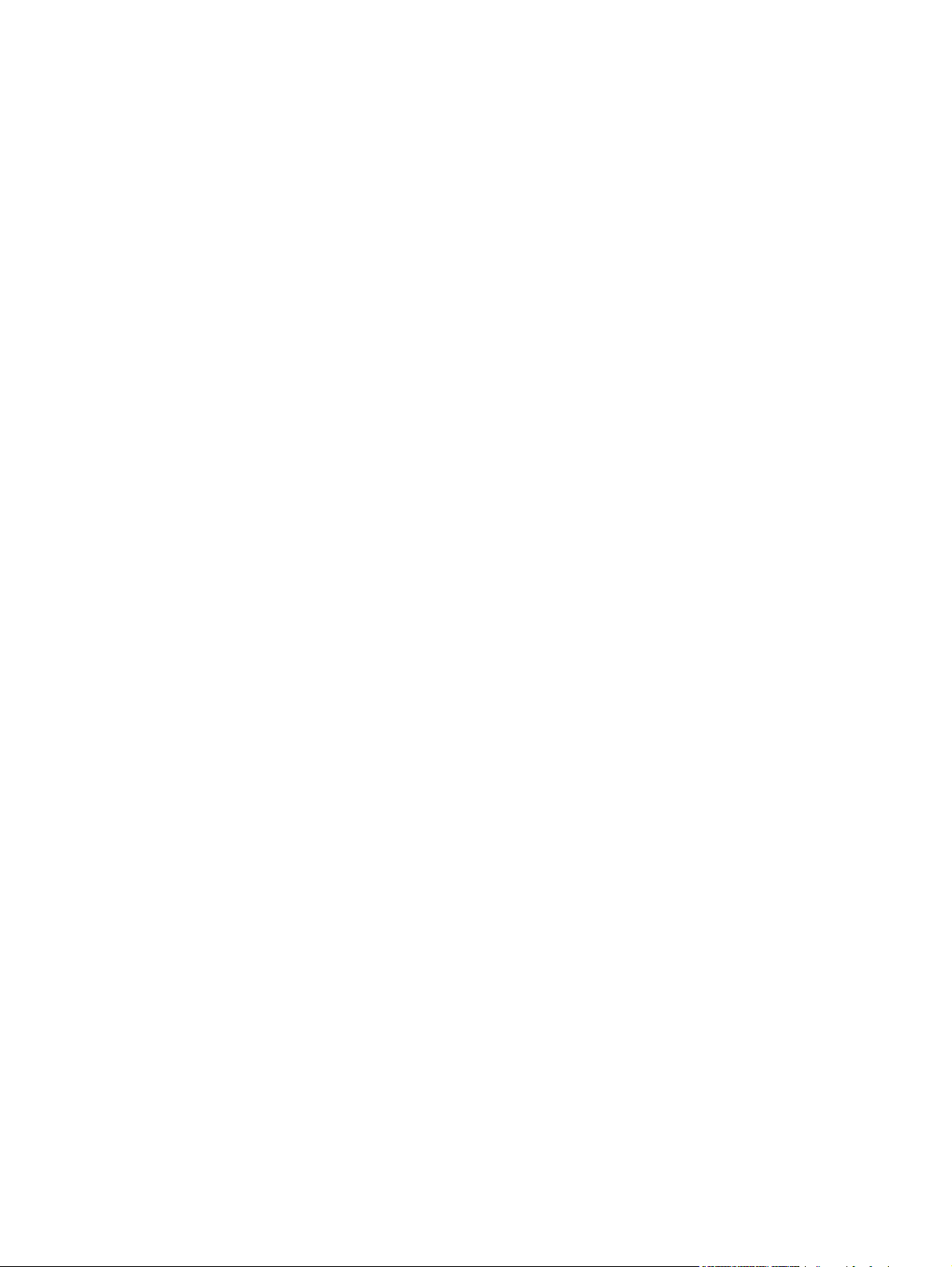
Afhjælpning af papirstop i konvolutfremføreren (ekstraudstyr) ......................................136
Afhjælpning af papirstop i bakkerne ...............................................................................137
Afhjælpning af papirstop i dupleksenheden (ekstraudstyr) ............................................140
Afhjælpning af papirstop i udskriftsområderne ...............................................................141
Afhjælpning af papirstop i fikseringsområdet .................................................................142
Afhjælpning af papirstop i stackeren (ekstraudstyr) eller hæfteenheden/
stackeren (ekstraudstyr) ..............................................................................................144
Afhjælpning af tilbagevendende papirstop .....................................................................146
Forståelse af printermeddelelser ..........................................................................................148
Brug af printerens online hjælpesystem .........................................................................148
Afhjælpning af vedvarende meddelelser ........................................................................148
Indikatorer på stacker (ekstraudstyr) og hæfteenhed/stacker (ekstraudstyr) .......................170
Indikatorer på ekstraudstyr .............................................................................................170
Udskiftning af ekstraudstyr eller dele af ekstraudstyr ....................................................172
Afhjælpning af problemer med udskriftskvaliteten ................................................................173
Kontrolliste for udskriftskvalitet .......................................................................................173
Eksempler på defekte billeder ........................................................................................173
Lys udskrift (delvis side) .................................................................................................175
Lys udskrift (hel side) ......................................................................................................175
Pletter .............................................................................................................................175
Udfald .............................................................................................................................176
Linjer ...............................................................................................................................176
Grå baggrund ..................................................................................................................177
Tonerudtværing ..............................................................................................................177
Løs toner .........................................................................................................................178
Gentagelse af fejl ............................................................................................................178
Gentagen kopi ................................................................................................................179
Forvanskede tegn ...........................................................................................................179
Skæv side .......................................................................................................................179
Krøllet eller bølget ..........................................................................................................180
Rynker eller folder ..........................................................................................................180
Lodrette hvide linjer ........................................................................................................181
"Dækaftryk" .....................................................................................................................181
Hvide pletter i sort ...........................................................................................................181
Spredte linjer ...................................................................................................................182
Uskarp udskrift ................................................................................................................182
Tilfældig gentagelse af billede ........................................................................................183
Fejlfinding af problemer med netværksudskrivning ..............................................................184
Fejlfinding af almindelige Windows-problemer .....................................................................185
Fejlfinding af almindelige Macintosh-problemer ...................................................................186
Fejlfinding af almindelige PostScript-problemer ...................................................................192
Generelle problemer .......................................................................................................192
Specifikke fejl ..................................................................................................................192
Fejlfinding af harddisk (ekstraudstyr) ....................................................................................194
Tillæg A Forbrugsvarer og ekstraudstyr
Bestilling af reservedele, forbrugsvarer og ekstraudstyr ......................................................196
Bestilling direkte fra HP ..................................................................................................196
Bestilling via service- eller supportudbydere ..................................................................196
Bestilling direkte via den integrerede webserver (gælder for printere, der er
tilsluttet til et netværk) .................................................................................................196
Bestilling direkte via HP Værktøjskasse-softwaren (gælder for printere, der er
direkte tilsluttet en computer) ......................................................................................197
Varenumre .............................................................................................................................198
Ekstraudstyr til papirhåndtering ......................................................................................198
viii DAWW
Page 11
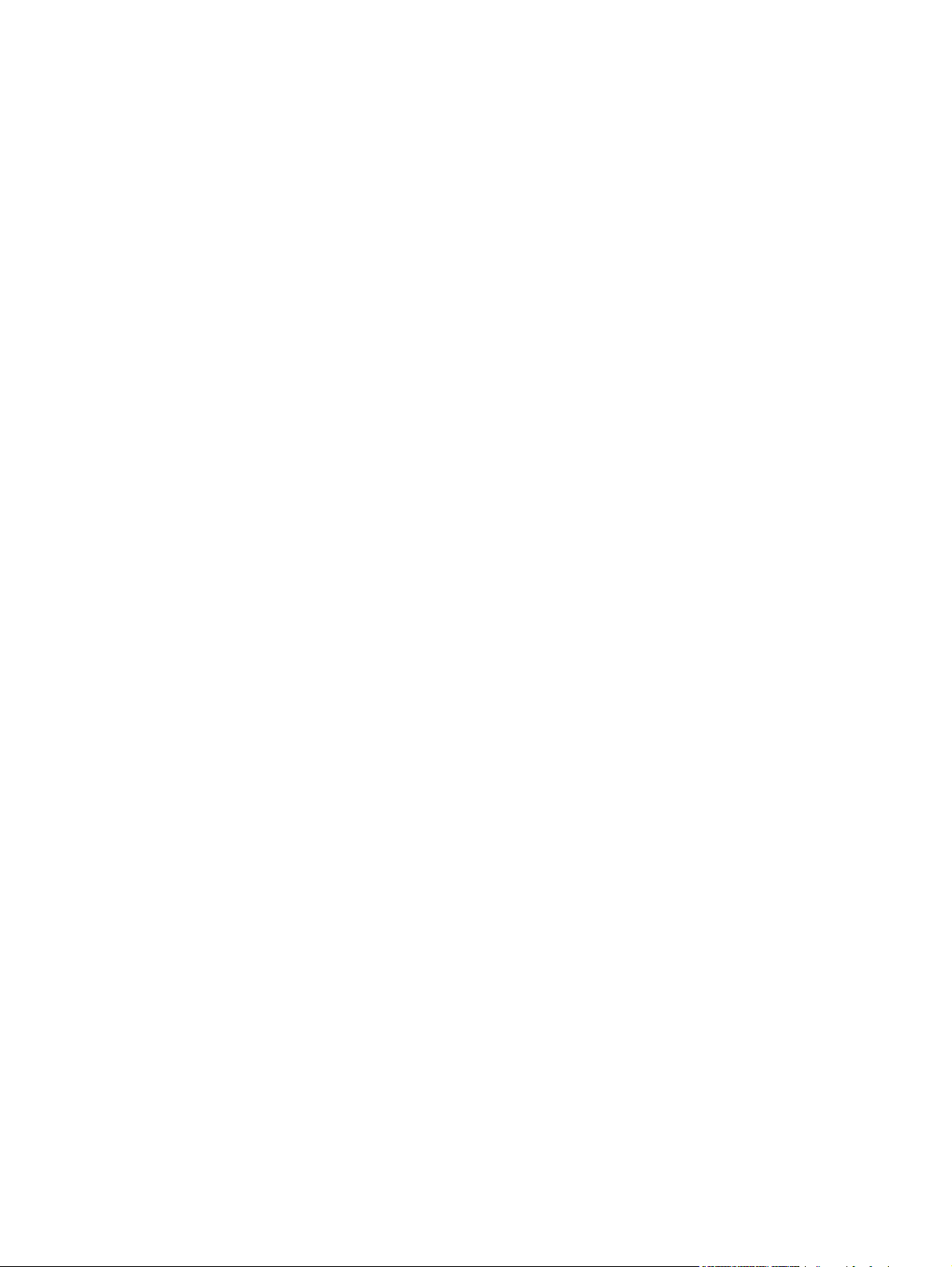
Tonerkassetter ................................................................................................................199
Vedligeholdelsessæt ......................................................................................................199
Hukommelse ...................................................................................................................199
Kabler og interfaces ........................................................................................................200
Udskriftsmedier ...............................................................................................................200
Tillæg B Menuer på kontrolpanelet
Menuen Hent job ...................................................................................................................206
Menuen Information ..............................................................................................................207
Menuen Papirhåndtering .......................................................................................................208
Menuen Konfigurer enhed ....................................................................................................212
Undermenuen Udskrivning .............................................................................................212
Undermenuen Udskriftskvalitet ......................................................................................215
Undermenuen Systemkonfig. .........................................................................................218
Undermenuen Hæfteenhed/stacker ...............................................................................221
Undermenuen I/O ...........................................................................................................222
Undermenuen Nulstillinger .............................................................................................223
Menuen Diagnosticering .......................................................................................................225
Menuen Service ....................................................................................................................226
Tillæg C Specifikationer
Fysiske specifikationer for HP LaserJet 4250 eller 4350 series ...........................................227
Elektriske specifikationer .......................................................................................................228
Akustisk støj ..........................................................................................................................229
Driftsmiljø ..............................................................................................................................230
Papirspecifikationer ...............................................................................................................231
Udskrivnings- og papiropbevaringsmiljø ........................................................................231
Konvolutter ......................................................................................................................232
Etiketter ...........................................................................................................................234
Transparenter .................................................................................................................234
Tillæg D Printerhukommelse og udvidelse
Oversigt .................................................................................................................................236
Printerhukommelse ...............................................................................................................237
Sådan installeres printerhukommelse ............................................................................237
Installation af CompactFlash-kort .........................................................................................240
Sådan installeres et CompactFlash-kort ........................................................................240
Kontrol af hukommelsesinstallationen ..................................................................................243
Sådan kontrolleres det, at DIMM-moduler eller CompactFlash-kort er installeret
korrekt ..........................................................................................................................243
Lagring af ressourcer (permanente ressourcer) ...................................................................244
Installation af EIO-kort eller masselagringsenheder .............................................................245
Sådan installeres EIO-kort eller masselagringsenheder ................................................245
Sådan fjernes et EIO-kort eller en masselagringsenhed (ekstra harddisk) ...................245
Tillæg E Printerkommandoer
Om syntaks i PCL 6- og PCL 5e-printerkommandoer ..........................................................248
Kombination af escape-sekvenser .................................................................................248
Brug af escape-tegn .......................................................................................................248
Valg af PCL 6- og PCL 5-fonte .......................................................................................249
Almindelige PCL 6- og PCL 5-printerkommandoer ........................................................250
DAWW ix
Page 12
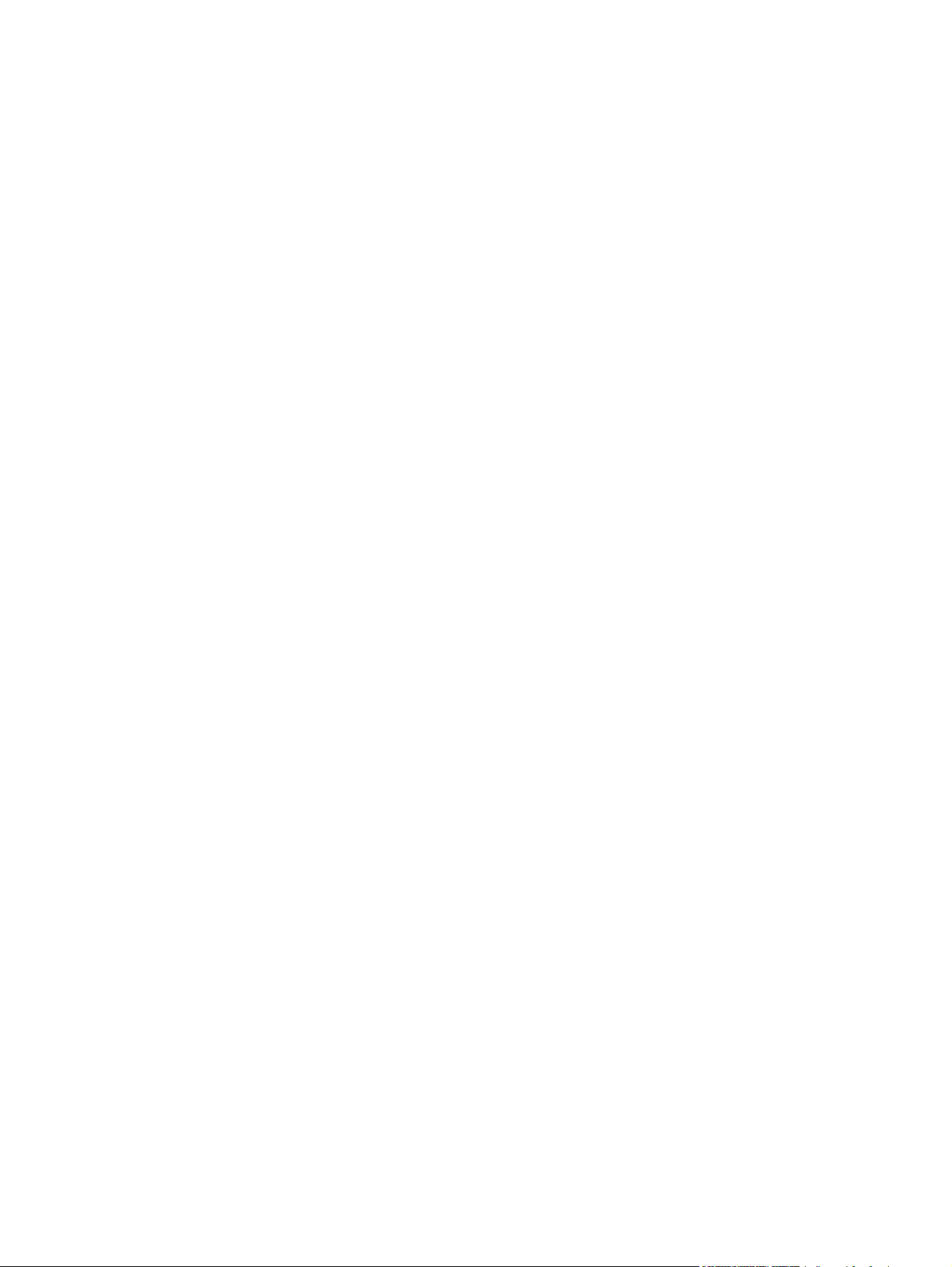
Tillæg F Lovgivningsmæssige oplysninger
Indledning ..............................................................................................................................255
FCC-regulativer .....................................................................................................................256
Produktets miljøbeskyttelsesprogram ...................................................................................257
Beskyttelse af miljøet ......................................................................................................257
Ozonproduktion ..............................................................................................................257
Energiforbrug ..................................................................................................................257
Forbrugsvarer til HP LaserJet-printeren .........................................................................257
Datablad vedrørende materialesikkerhed ......................................................................259
Kilder med yderligere oplysninger ..................................................................................259
Overensstemmelseserklæring ..............................................................................................260
Lande- /områdespecifikke sikkerhedserklæringer ................................................................261
Laser safety statement ...................................................................................................261
Canadian DOC statement ..............................................................................................261
Japanese VCCI statement ..............................................................................................261
Korean EMI statement ....................................................................................................261
Finnish laser statement ..................................................................................................262
Tillæg G Service og support
Hewlett Packard-erklæring om begrænset garanti ...............................................................263
Tonerkassette Erklæring om begrænset garanti ..................................................................265
Mulighed for support og service ............................................................................................266
HP Vedligeholdelsesaftaler ...................................................................................................266
Onsite-serviceaftaler .......................................................................................................266
HP Express Exchange (kun USA og Canada) ......................................................................267
Sådan bruges HP Express Exchange ............................................................................267
Emballering af printeren ........................................................................................................268
Sådan emballeres printeren ...........................................................................................268
Serviceoplysningsskema .......................................................................................................269
Indeks
x DAWW
Page 13
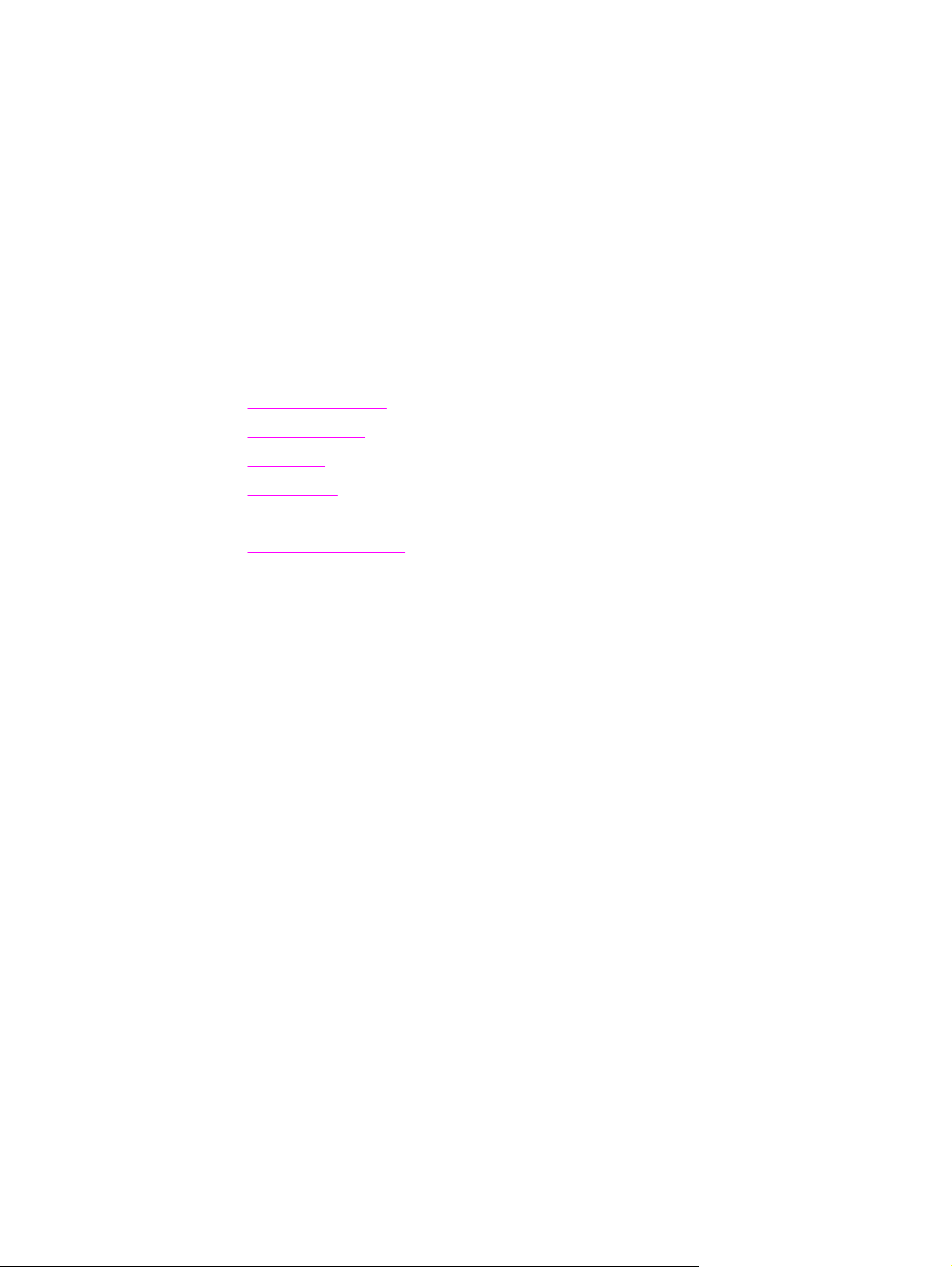
Grundlæggende oplysninger
1
om printeren
Tak, fordi du købte en HP LaserJet 4250 eller 4350 series-printer. Hvis du ikke allerede har
gjort det, skal du følge installationsanvisningerne i introduktionsvejledningen (start), der
fulgte med printeren.
Nu, hvor printeren er installeret og klar til brug, skal du bruge et øjeblik på at lære printeren
at kende. I dette afsnit finder du oplysninger om følgende emner:
●
Hurtig adgang til printeroplysninger
●
Printerkonfiguration
●
Printerfunktioner
●
Printerdele
●
Kontrolpanel
●
Software
●
Valg af udskriftsmedie
DAWW 1
Page 14
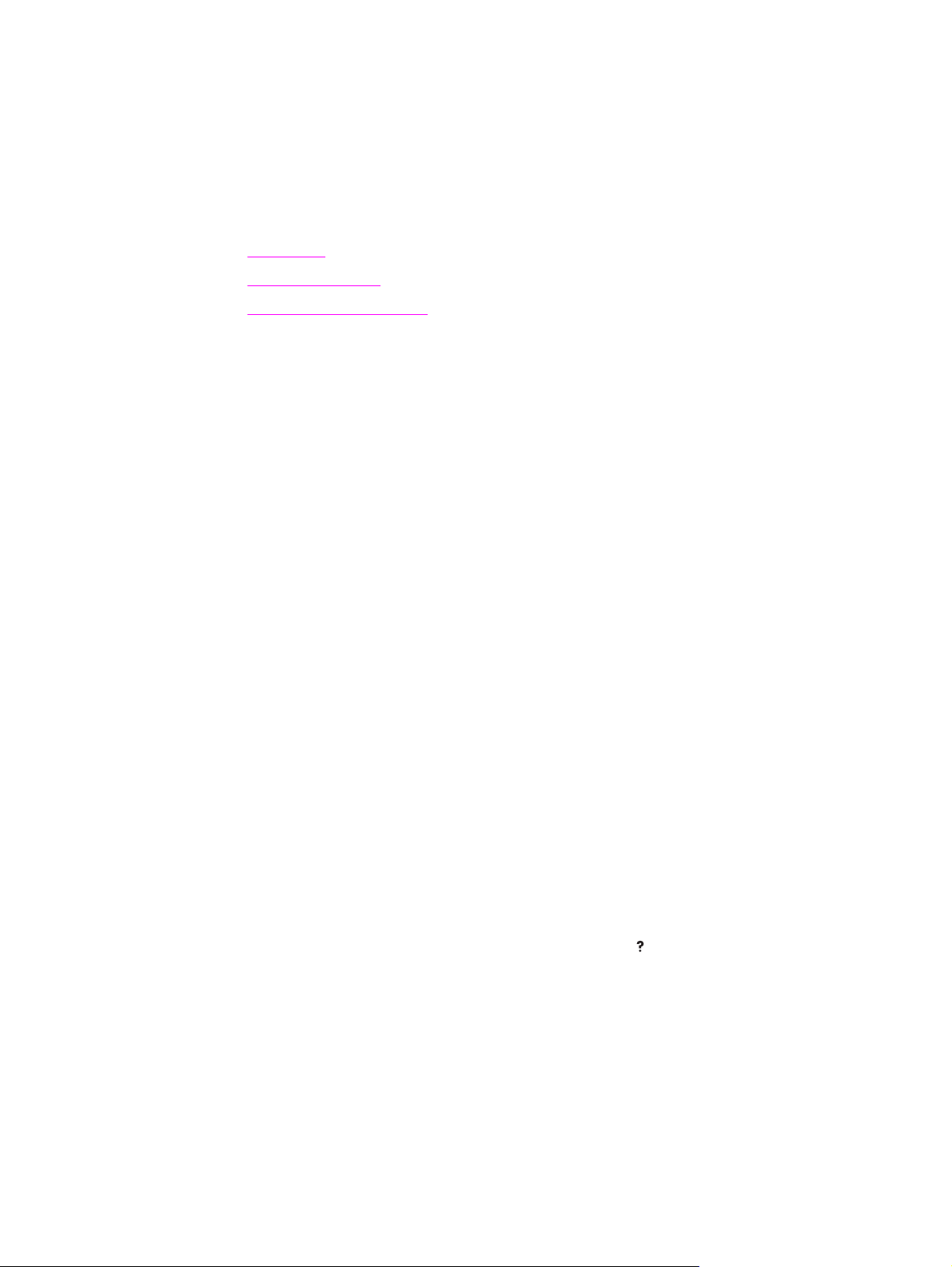
Hurtig adgang til printeroplysninger
Dette afsnit giver en oversigt over de steder, hvor du kan få flere oplysninger om, hvordan
du konfigurerer og bruger printeren.
Brugervejledningens links
● Printerdele
Kontrolpanellayout
●
Rutediagram til fejlfinding
●
Kilder med yderligere oplysninger
Der findes adskilligt referencemateriale til denne printer. Se http://www.hp.com/support/
lj4250 eller http://www.hp.com/support/lj4350.
Konfiguration af printeren
Opsætningsvejledning – Trinvis vejledning i installation og opsætning af printeren. Denne
trykte vejledning følger med hver printer.
Administratorvejledning til HP Jetdirect Embedded Print Server – Indeholder
instruktioner til opsætning af og fejlfinding på en integreret HP Jetdirect-printserver. Du kan
udskrive en kopi fra den cd-rom, der fulgte med printeren. (Gælder modeller der leveres med
en integreret HP Jetdirect-printserver).
Installationsvejledninger til tilbehør – Trinvise instruktioner til installation af ekstraudstyr,
f.eks. en ekstra bakke. Der leveres en trykt vejledning med alt ekstraudstyr.
Brug af printeren
Brugervejledning – Indeholder detaljerede oplysninger om brug af printeren og fejlfinding af
problemer. Denne vejledning findes på den cd-rom, der fulgte med printeren. Vejledningen
er også tilgængelig via HP Værktøjskasse-softwaren.
Onlinehjælp – Indeholder oplysninger om de printerindstillinger, der er tilgængelige i
printerdriverne. Du kan se en hjælpfil ved at åbne onlinehjælp igennem printerdriveren.
HTML-brugervejledning (online) – Indeholder detaljerede oplysninger om brug af printeren
og fejlfinding af problemer. Gå til http://www.hp.com/support/lj4250 eller http://www.hp.com/
support/lj4350. Klik på Manuals, når du har fået forbindelse.
Hjælp via printerens kontrolpanel – Denne printer har et hjælpesystem på kontrolpanelet,
der giver instruktioner i at løse de fleste printerfejl. Tryk på
hjælp til en meddelelse (hvis den er tilgængelig).
(knappen H
JÆLP
) for at få vist
2 Kapitel 1 Grundlæggende oplysninger om printeren DAWW
Page 15
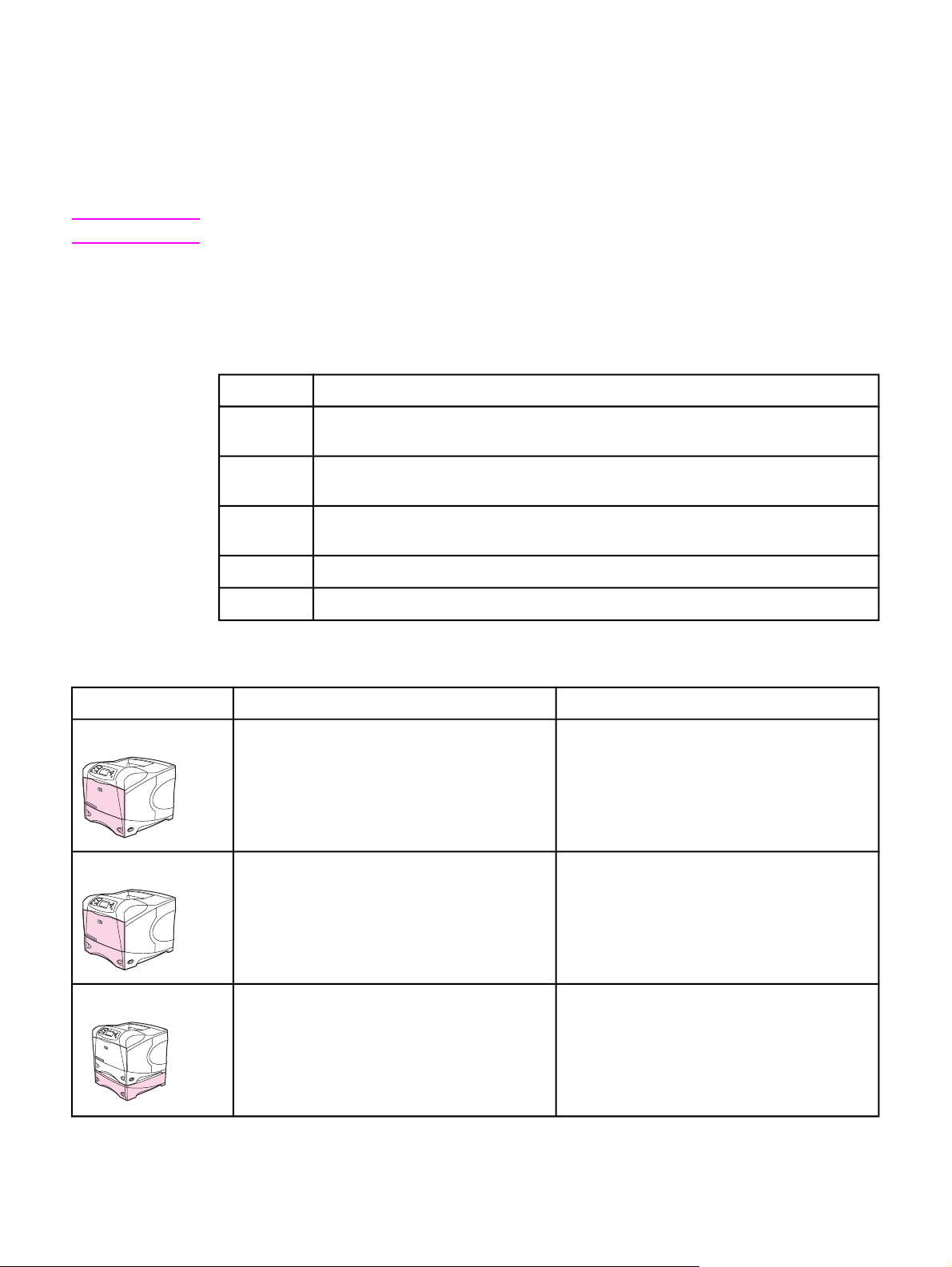
Printerkonfiguration
HP LaserJet 4250 eller 4350 series-printeren kan fås i flere konfigurationer. De bogstaver,
der følger efter printernavnet, angiver forskellene mellem konfigurationerne. Hvert bogstav
henviser til en bestemt funktion. Brug oplysningerne i dette afsnit til at bestemme, hvilke
funktioner din model indeholder.
Bemærk!
Modelbeskrivelser
Ikke alle modeller kan fås i alle konfigurationer.
Funktionsbetegnelser for HP LaserJet 4250 eller 4350 seriesprinteren
Bogstav Beskrivelse
intet
bogstav
d Modeller med denne betegnelse indeholder en dupleksenhed til automatisk tosidet
n Modeller med denne betegnelse indeholder en integreret HP Jetdirect-printerserver
t
sl
Dette er basismodellen.
udskrivning.
for tilslutning til et 10/100Base-T-netværk.
Modeller med denne betegnelse indeholder en ekstra papirbakke.
Modeller med denne betegnelse indeholder en hæfteenhed/stacker.
Printermodel HP LaserJet 4250 series HP LaserJet 4350 series
Basismodel ● 48 MB RAM, der kan udvides op til 512 MB
● én papirbakke til 100 ark og én papirbakke
til 500 ark
model n ● 64 MB RAM, der kan udvides op til 512 MB
● én papirbakke til 100 ark og én papirbakke
til 500 ark
● Integreret HP Jetdirect-printerserver for
tilslutning til et 10/100Base-TX-netværk
model tn ● 64 MB RAM, der kan udvides op til 512 MB
● én papirbakke til 100 ark og to papirbakker
til 500 ark
● Integreret HP Jetdirect-printerserver for
tilslutning til et 10/100Base-TX-netværk
● 80 MB RAM, der kan udvides op til 512 MB
● én papirbakke til 100 ark og én papirbakke
til 500 ark
● Integreret HP Jetdirect-printerserver for
tilslutning til et 10/100Base-TX-netværk
● 80 MB RAM, der kan udvides op til 512 MB
● én papirbakke til 100 ark og to papirbakker
til 500 ark
● Integreret HP Jetdirect-printerserver for
tilslutning til et 10/100Base-TX-netværk
DAWW Printerkonfiguration 3
Page 16
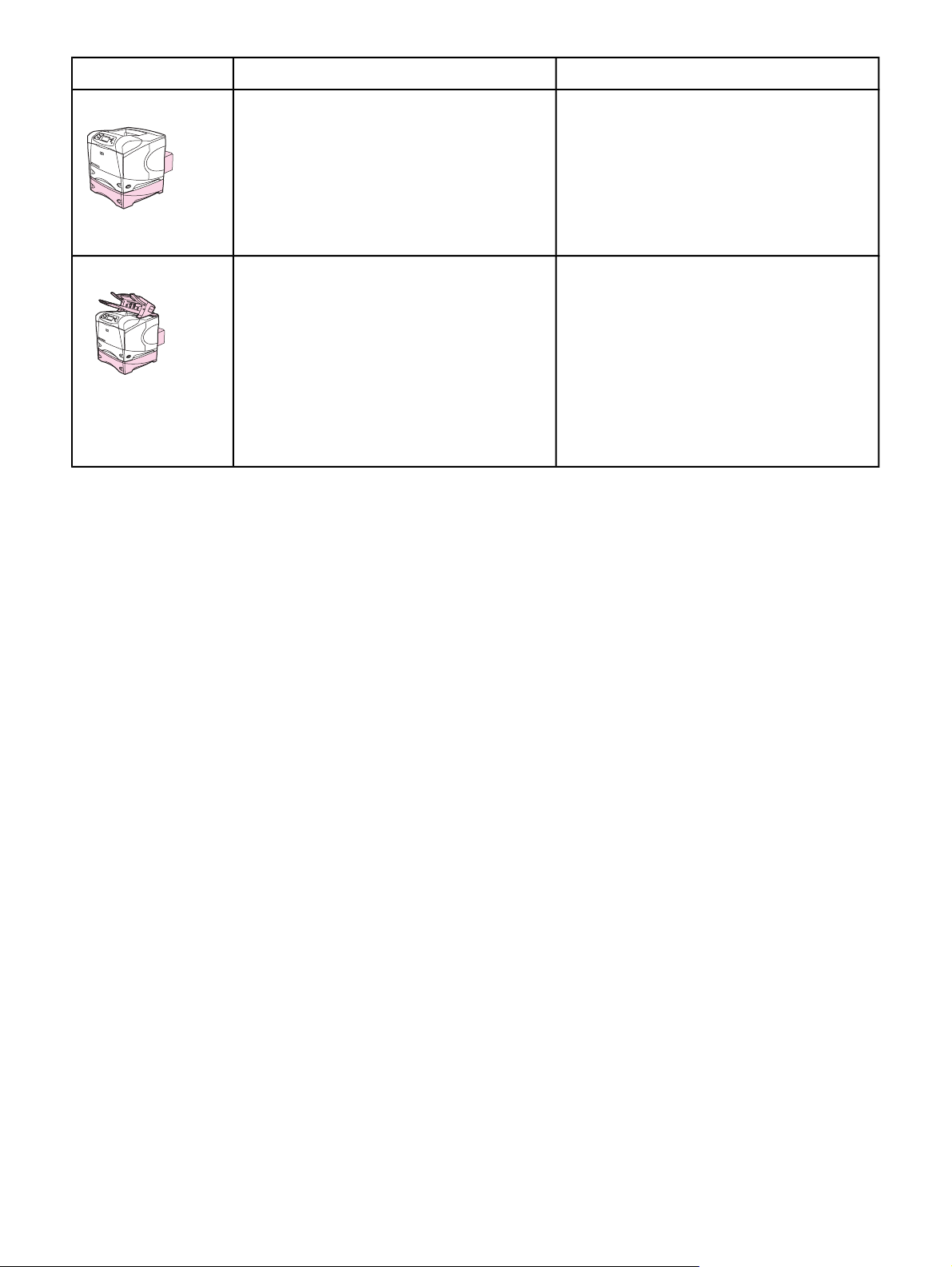
Modelbeskrivelser (fortsat)
Printermodel HP LaserJet 4250 series HP LaserJet 4350 series
model dtn ● 64 MB RAM, der kan udvides op til 512 MB
● én papirbakke til 100 ark og to papirbakker
til 500 ark
● Integreret HP Jetdirect-printerserver for
tilslutning til et 10/100Base-TX-netværk
● dupleksenhed til automatisk tosidet
udskrivning
model dtnsl ● 64 MB RAM, der kan udvides op til 512 MB
● én papirbakke til 100 ark og to papirbakker
til 500 ark
● Integreret HP Jetdirect-printerserver for
tilslutning til et 10/100Base-TX-netværk
● dupleksenhed til automatisk tosidet
udskrivning
● hæfteenhed/stacker (ekstraudstyr) til 500
ark
● 80 MB RAM, der kan udvides op til 512 MB
● én papirbakke til 100 ark og to papirbakker
til 500 ark
● Integreret HP Jetdirect-printerserver for
tilslutning til et 10/100Base-TX-netværk
● dupleksenhed til automatisk tosidet
udskrivning
● 80 MB RAM, der kan udvides op til 512 MB
● én papirbakke til 100 ark og to papirbakker
til 500 ark
● Integreret HP Jetdirect-printerserver for
tilslutning til et 10/100Base-TX-netværk
● dupleksenhed til automatisk tosidet
udskrivning
● hæfteenhed/stacker (ekstraudstyr) til 500
ark
4 Kapitel 1 Grundlæggende oplysninger om printeren DAWW
Page 17
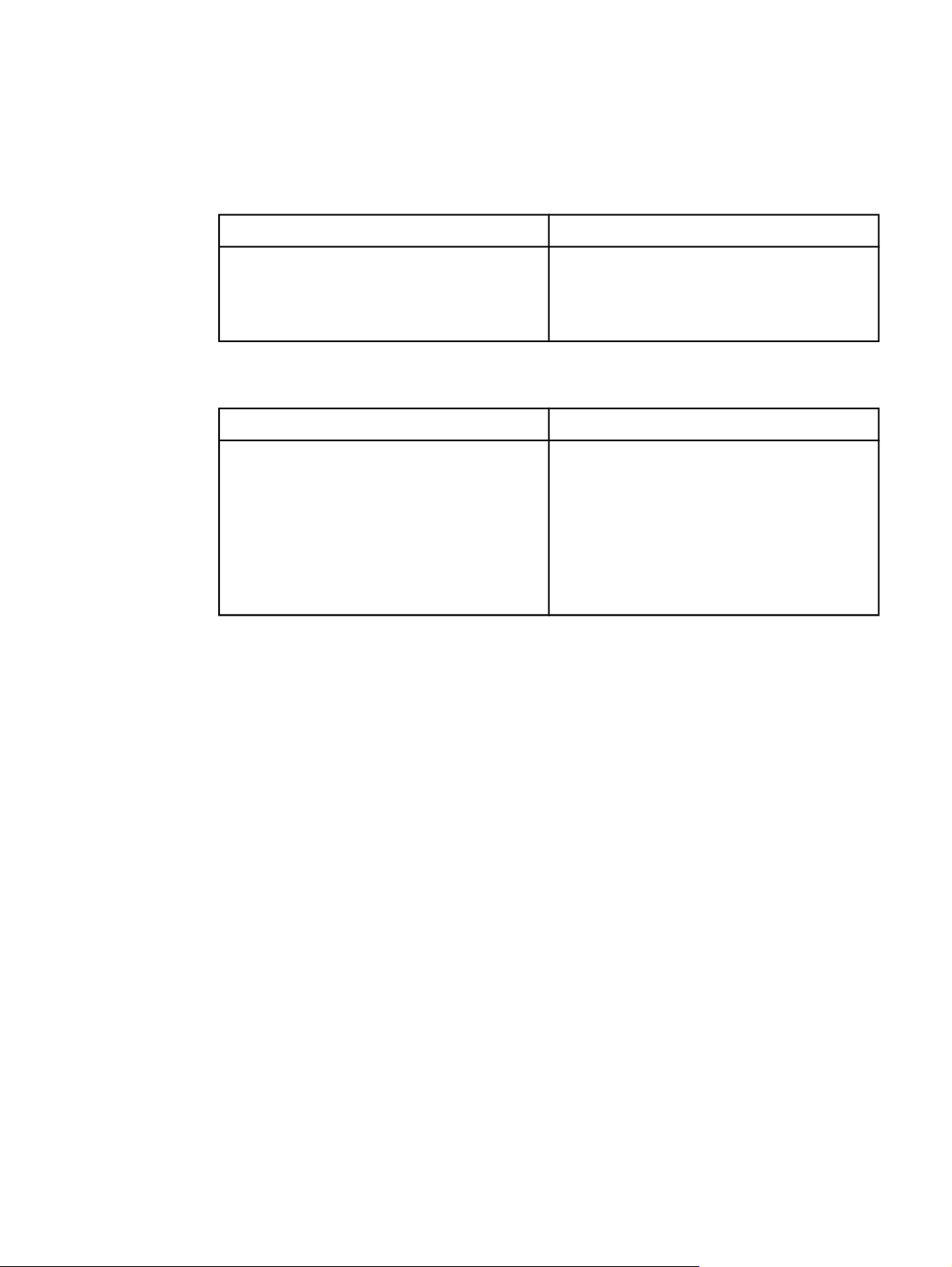
Printerfunktioner
I følgende tabeller beskrives HP LaserJet 4250 eller 4350 series-printernes funktioner.
Hastighed
HP LaserJet 4250 series-printer HP LaserJet 4350 series-printer
Udskriver på papir i Letter-format med 45 sider
pr. minut.
Udskriver på papir i A4-format med 43 sider pr.
minut.
Udskriver på papir i Letter-format med 55 sider
pr. minut.
Udskriver på papir i A4-format med 52 sider pr.
minut.
Opløsning
HP LaserJet 4250 series-printer HP LaserJet 4350 series-printer
FastRes 1200 – giver en udskriftskvalitet på
1200 dpi til hurtig udskrivning af
forretningstekster og -grafik i høj kvalitet.
ProRes 1200 – giver en udskriftskvalitet på 1200
dpi til udskrivning af streggrafik og grafikbilleder i
den bedste kvalitet.
HP LaserJet-kassetter giver tydelige og skarpe
udskrifter.
FastRes1200 – giver en udskriftskvalitet på 1200
dpi til hurtig udskrivning af forretningstekster og grafik i høj kvalitet.
ProRes 1200 – giver en udskriftskvalitet på 1200
dpi til udskrivning af streggrafik og grafikbilleder i
den bedste kvalitet.
HP LaserJet-kassetter giver tydelige og skarpe
udskrifter.
DAWW Printerfunktioner 5
Page 18
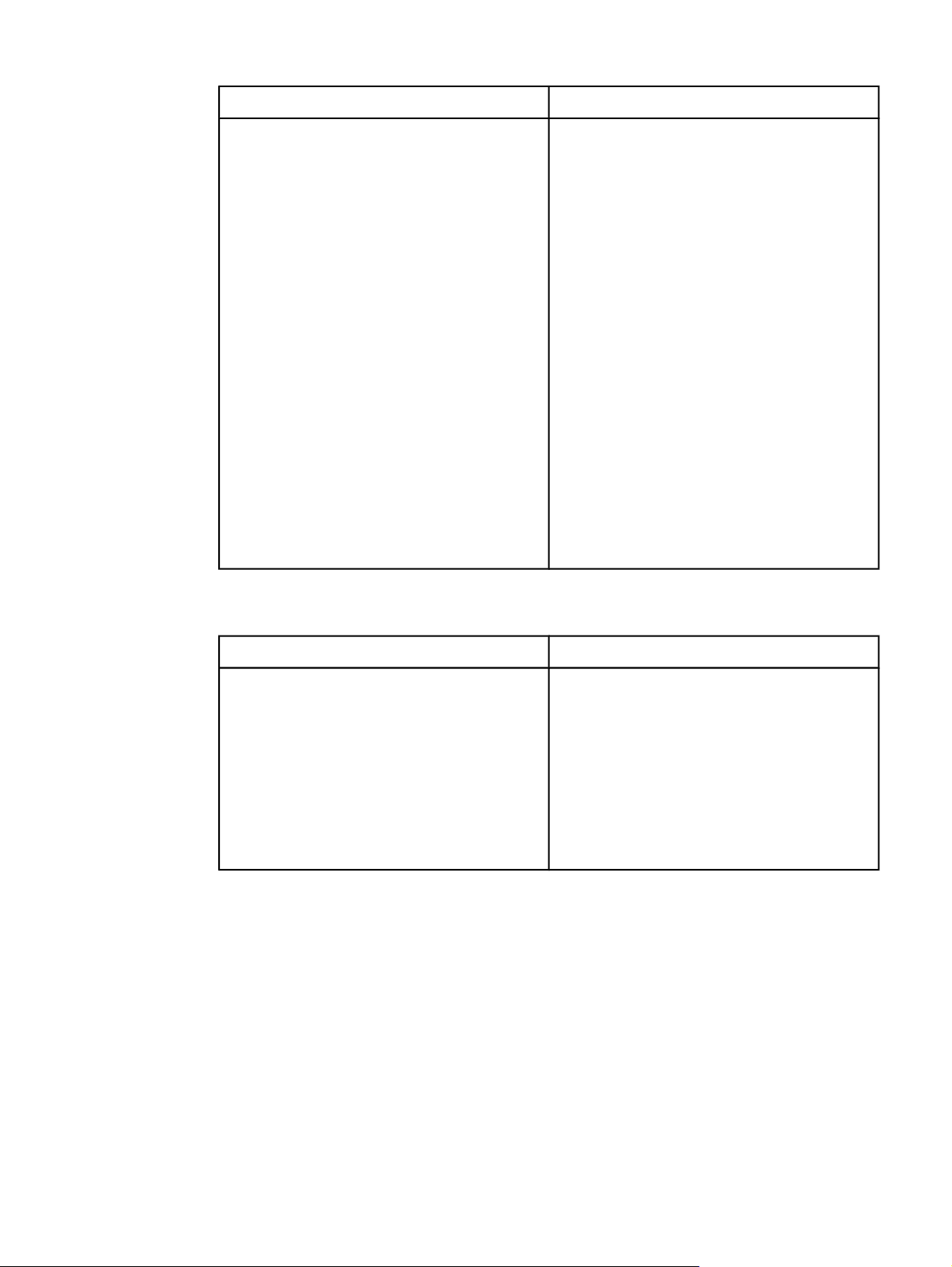
Papirhåndtering
HP LaserJet 4250 series-printer HP LaserJet 4350 series-printer
Modellerne HP LaserJet 4250tn, dtn og dtnsl kan
have op til 1.100 ark papir. Alle andre modeller
kan have 600 ark papir.
Alle modeller er kompatible med en ekstra
arkføder til 500 ark og en
højkapacitetspapirbakke til 1.500 ark. Når det
maksimale antal bakker er sat i, kan alle
modeller have op til 3.100 ark papir.
HP LaserJet 4250dtn og dtnsl indeholder en
dupleksenhed til automatisk tosidet udskrivning.
Alle andre modeller er kompatible med
dupleksenheden (ekstraudstyr).
HP LaserJet 4250dtnsl indeholder en
hæfteenhed/stacker, der kan hæfte op til 15 ark
papir og stable op til 500 ark papir. Alle andre
modeller er kompatible med hæfteenheden/
stackeren.
Alle modeller er kompatible med en stacker til
500 ark (ekstraudstyr).
Alle modeller er kompatible med
konvolutfremføreren (ekstraudstyr), der kan
fremføre op til 75 konvolutter.
HP LaserJet 4350tn, dtn og dtnsl kan have op til
1.100 ark papir. Alle andre modeller kan have
600 ark papir.
Alle modeller er kompatible med en ekstra
arkføder til 500 ark og en
højkapacitetspapirbakke til 1.500 ark. Når det
maksimale antal bakker er sat i, kan alle
modeller have op til 3.100 ark papir.
HP LaserJet 4350dtn og dtnsl indeholder en
dupleksenhed til automatisk tosidet udskrivning.
Alle andre modeller er kompatible med
dupleksenheden (ekstraudstyr).
HP LaserJet 4350dtnsl indeholder en
hæfteenhed/stacker, der kan hæfte op til 15 ark
papir og stable op til 500 ark papir. Alle andre
modeller er kompatible med hæfteenheden/
stackeren (ekstraudstyr).
Alle modeller er kompatible med en stacker til
500 ark (ekstraudstyr).
Alle modeller er kompatible med
konvolutfremføreren (ekstraudstyr), der kan
fremføre op til 75 konvolutter.
Hukommelse og processor
HP LaserJet 4250 series-printer HP LaserJet 4350 series-printer
HP LaserJet 4250 indeholder 48 MB RAMhukommelse. HP LaserJet 4250n og tn
indeholder 64 MB RAM. HP LaserJet 4250dtn og
dtnsl indeholder 80 MB RAM.
Hukommelsen i alle modeller kan udvides op til
maksimalt 512 MB.
Processorhastighed på 460 MHz.
Alle modeller er kompatible med en EIOharddisk (ekstraudstyr).
HP LaserJet 4350n og tn indeholder 80 MB
RAM-hukommelse. HP LaserJet 4350dtn og
dtnsl indeholder 96 MB RAM.
Hukommelsen i alle modeller kan udvides op til
maksimalt 512 MB.
Processorhastighed på 460 MHz.
Alle modeller er kompatible med en EIOharddisk (ekstraudstyr).
6 Kapitel 1 Grundlæggende oplysninger om printeren DAWW
Page 19
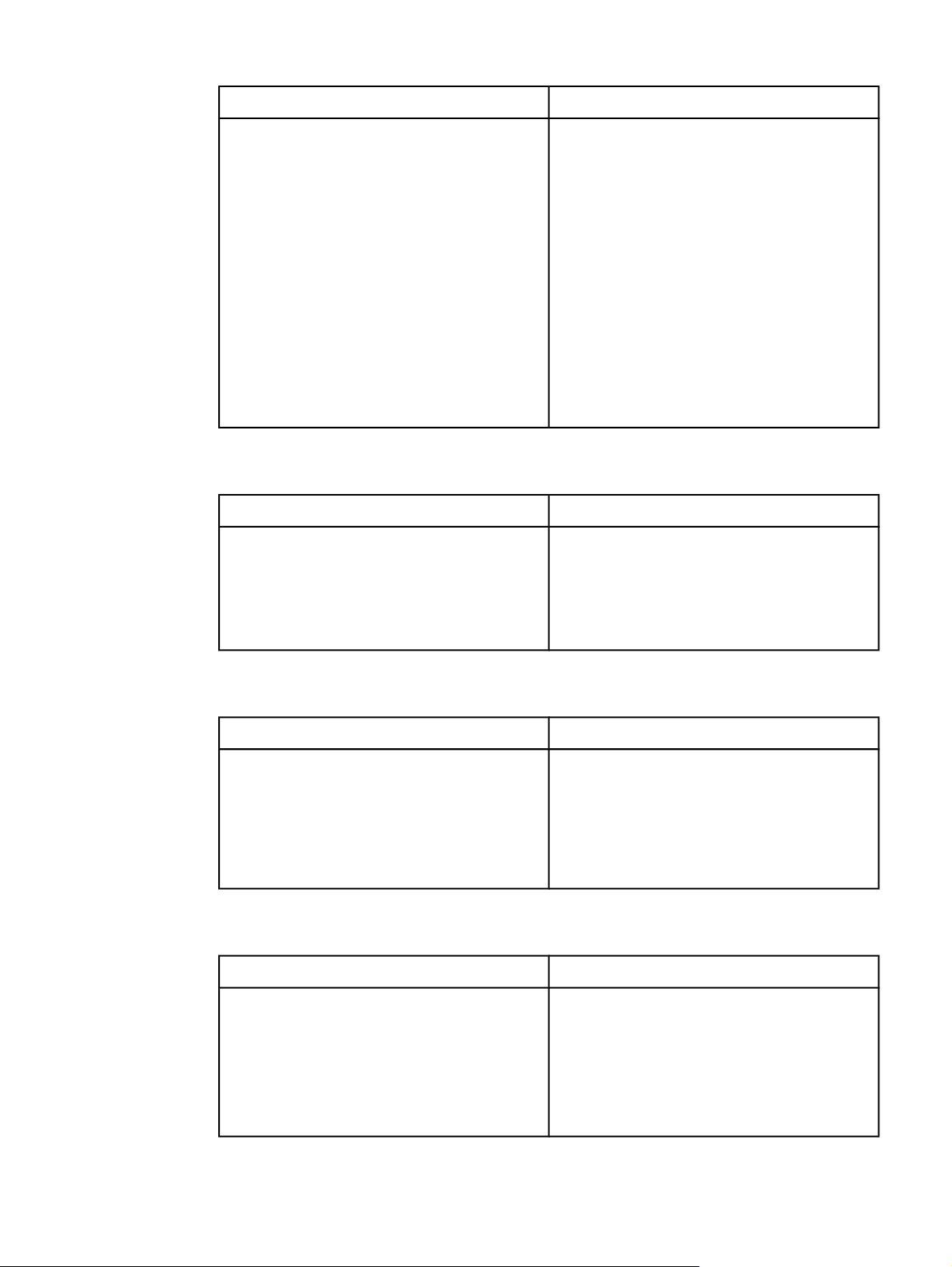
Interfaceforbindelser og netværk
HP LaserJet 4250 series-printer HP LaserJet 4350 series-printer
Alle modeller indeholder en tovejsport med
udvidet funktionalitet (ECP) af type B (IEEE
1284-kompatibel) til tilslutning via parallelporten.
Alle modeller indeholder en USB (Universal
Serial Bus) 2.0-forbindelse.
Alle modeller indeholder to PCI-baserede EIOudvidelsesstik (Enhanced Input/Output).
Alle modeller indeholder en HP Jetlink-port, så
ekstra papirhåndteringsenheder kan tilsluttes.
HP LaserJet 4250n, tn, dtn og dtnsl indeholder
en integreret HP Jetdirect-printerserver for
tilslutning til et 10/100Base-TX-netværk.
Alle modeller indeholder en tovejsparallelport
(ECP) af type B (IEEE 1284-kompatibel).
Alle modeller indeholder en USB 2.0-port.
Alle modeller indeholder to PCI-baserede EIOudvidelsesstik (Enhanced Input/Output).
Alle modeller indeholder en HP Jetlink-port, så
ekstra papirhåndteringsenheder kan tilsluttes.
HP LaserJet 4350n, tn, dtn og dtnsl indeholder
en integreret HP Jetdirect-printerserver for
tilslutning til et 10/100Base-TX-netværk.
Alle modeller er kompatible med et trådløst
802.11b-netværkskort (ekstraudstyr).
Alle modeller er kompatible med et trådløst
802.11b-netværkskort (ekstraudstyr).
Sprog og fonte
HP LaserJet 4250 series-printer HP LaserJet 4350 series-printer
HP PCL6, PCL 5 og HP PostScript® (PS) 3emulering.
®
80 fonte til Microsoft
Windows®.
Yderligere fonte kan tilføjes ved at installere et
CompactFlash-fontkort.
HP PCL6, PCL 5 og PostScript® (PS) 3emulering.
80 fonte til Microsoft
®
Windows®.
Yderligere fonte kan tilføjes ved at installere et
CompactFlash-fontkort.
Tonerkassette
HP LaserJet 4250 series-printer HP LaserJet 4350 series-printer
Standardtonerkassetten kan udskrive op til
10.000 sider.
En højkapacitetstonerkassette, der udskriver op
til 20.000 sider, kan fås til alle modeller.
HP Smart-forbrugsvareprogrammet underretter
dig automatisk, når kassetten er ved at løbe tør.
Standardtonerkassetter kan udskrive op til
10.000 sider.
En højkapacitetstonerkassette, der udskriver op
til 20.000 sider, kan fås til alle modeller.
HP Smart-forbrugsvareprogrammet underretter
dig automatisk, når kassetten er ved at løbe tør.
Energibesparelse
HP LaserJet 4250 series-printer HP LaserJet 4350 series-printer
Printeren sparer automatisk på strømmen ved at
reducere strømforbruget, når den ikke udskriver.
®
Som ENERGY STAR
-partner har Hewlett-
Packard Company fastslået, at dette produkt
®
opfylder ENERGY STAR
-retningslinjerne for
energieffektivitet.
Printeren sparer automatisk på elektriciteten ved
at reducere strømforbruget, når der ikke
udskrives.
Som ENERGY STAR
®
-partner har HewlettPackard Company fastslået, at dette produkt
opfylder ENERGY STAR
®
-retningslinjerne for
energieffektivitet.
DAWW Printerfunktioner 7
Page 20
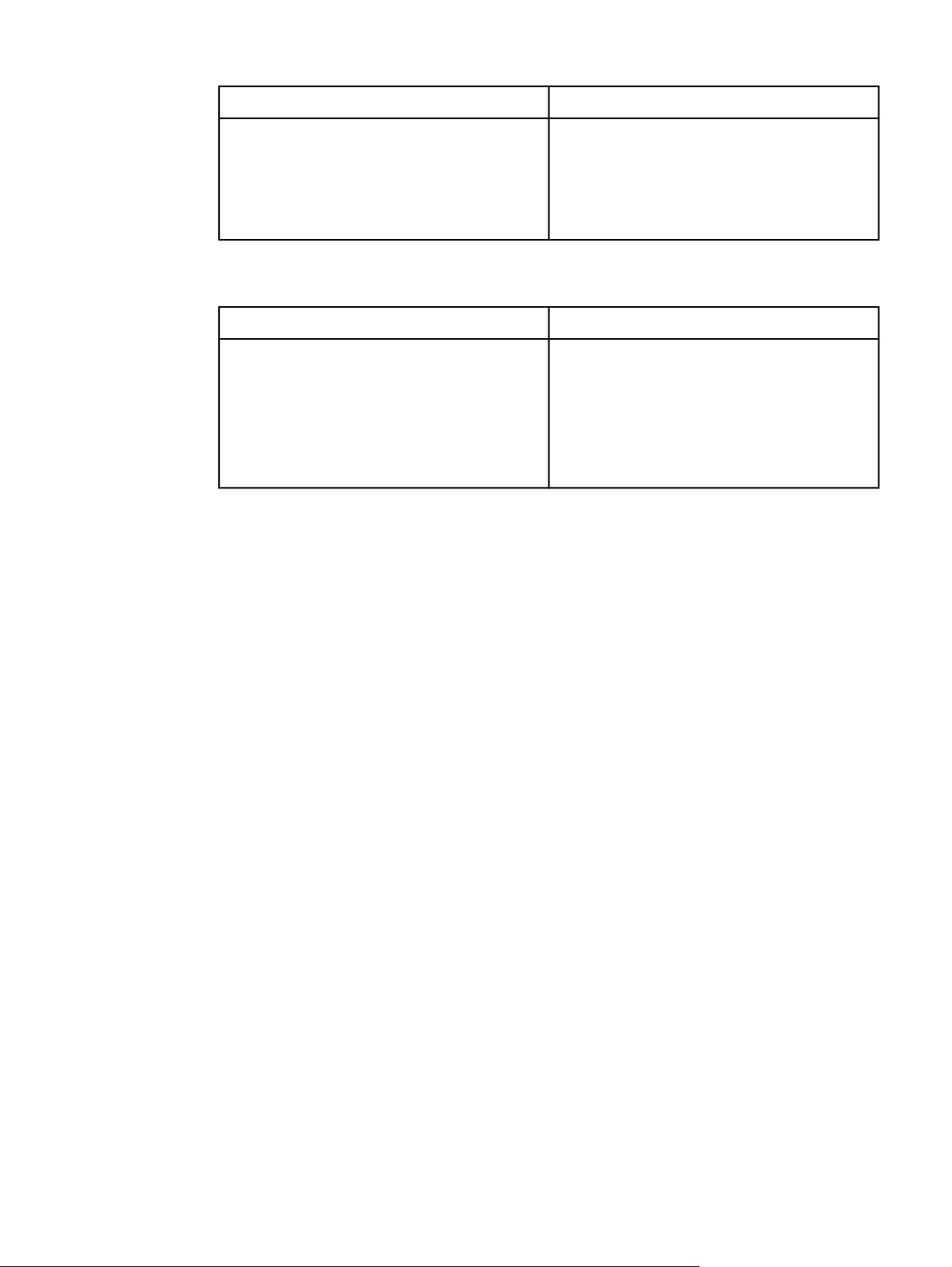
Økonomisk udskrivning
HP LaserJet 4250 series-printer HP LaserJet 4350 series-printer
N-op-udskrivning (flere sider på et enkelt ark)
sparer på papiret.
Dupleksudskrivning (automatisk eller manuel)
sparer på papiret.
Udskrivning i EconoMode sparer toner.
N-op-udskrivning (flere sider på et enkelt ark)
sparer på papiret.
Dupleksudskrivning (automatisk eller manuel)
sparer på papiret.
Udskrivning i EconoMode sparer toner.
Adgang
HP LaserJet 4250 series-printer HP LaserJet 4350 series-printer
Onlinebrugervejledningen er kompatibel med
skærmlæsningsprogrammer.
Tonerkassetten kan sættes i og tages ud med én
hånd.
Alle låger og dæksler kan åbnes med én hånd.
Alle papirbreddestyr kan indstilles med én hånd.
Onlinebrugervejledningen er kompatibel med
skærmlæsningsprogrammer.
Tonerkassetten kan sættes i og tages ud med én
hånd.
Alle låger og dæksler kan åbnes med én hånd.
Alle papirbreddestyr kan indstilles med én hånd.
8 Kapitel 1 Grundlæggende oplysninger om printeren DAWW
Page 21
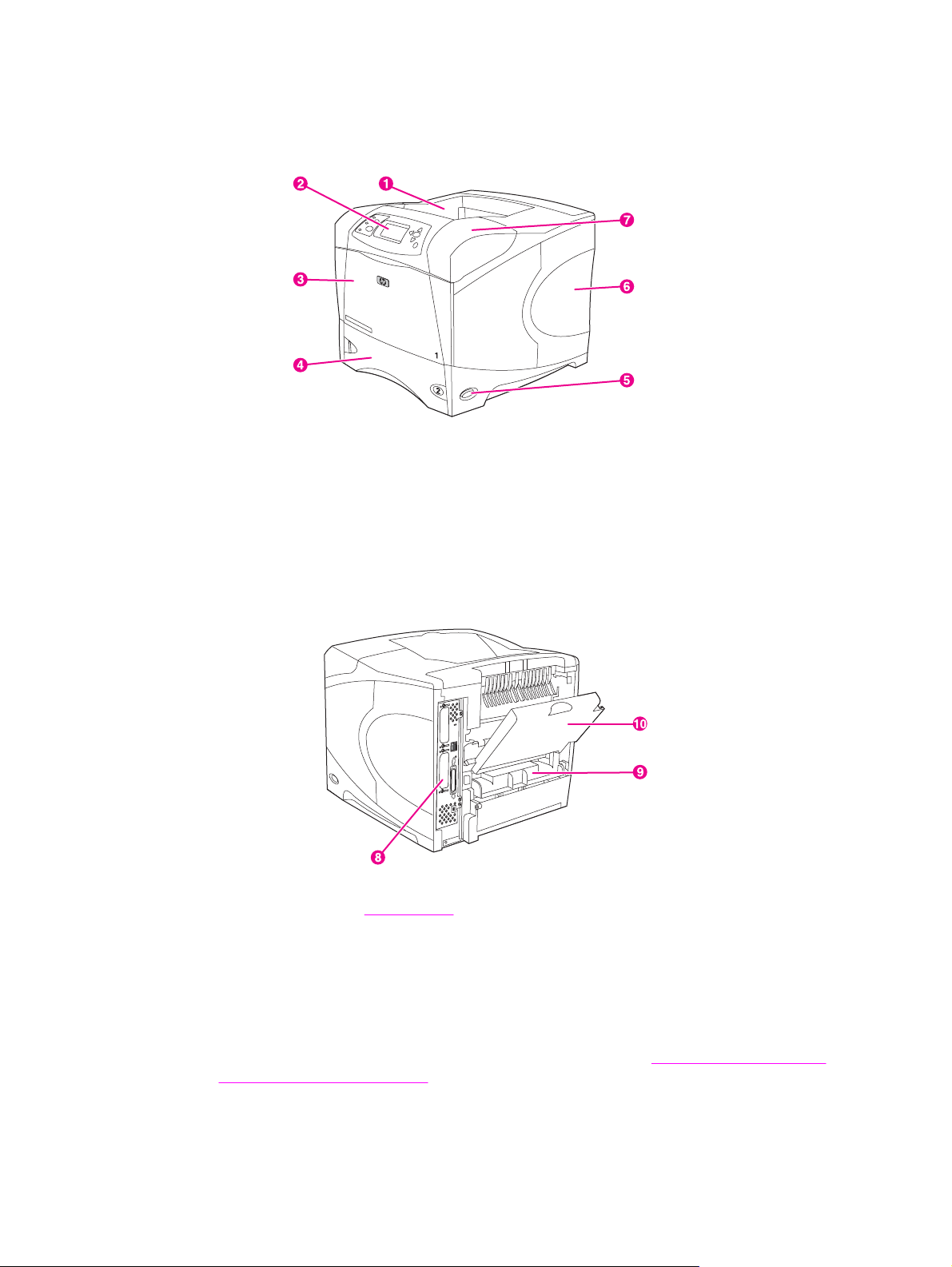
Printerdele
Lær printerens dele at kende, før du bruger printeren.
1 Øverste udskriftsbakke
2 Kontrolpanel
3 Bakke 1 (træk for at åbne)
4 Bakke 2
5 Tænd-/slukkontakt
6 Panel i højre side (giver adgang til DIMM-moduler og CompactFlash-kort)
7 Topdæksel (giver adgang til tonerkassetten)
8 Interfaceporte (se Interfaceporte)
9 Stik til dupleksenhed (ekstraudstyr)
10 Bageste udskriftsbakke (træk for at åbne)
Ekstraudstyr og forbrugsvarer
Du kan forøge printerens funktionalitet ved at tilføje ekstraudstyr. Yderligere oplysninger om
bestilling af ekstraudstyr og forbrugsvarer finder du i afsnittet
forbrugsvarer og ekstraudstyr.
DAWW Printerdele 9
Bestilling af reservedele,
Page 22
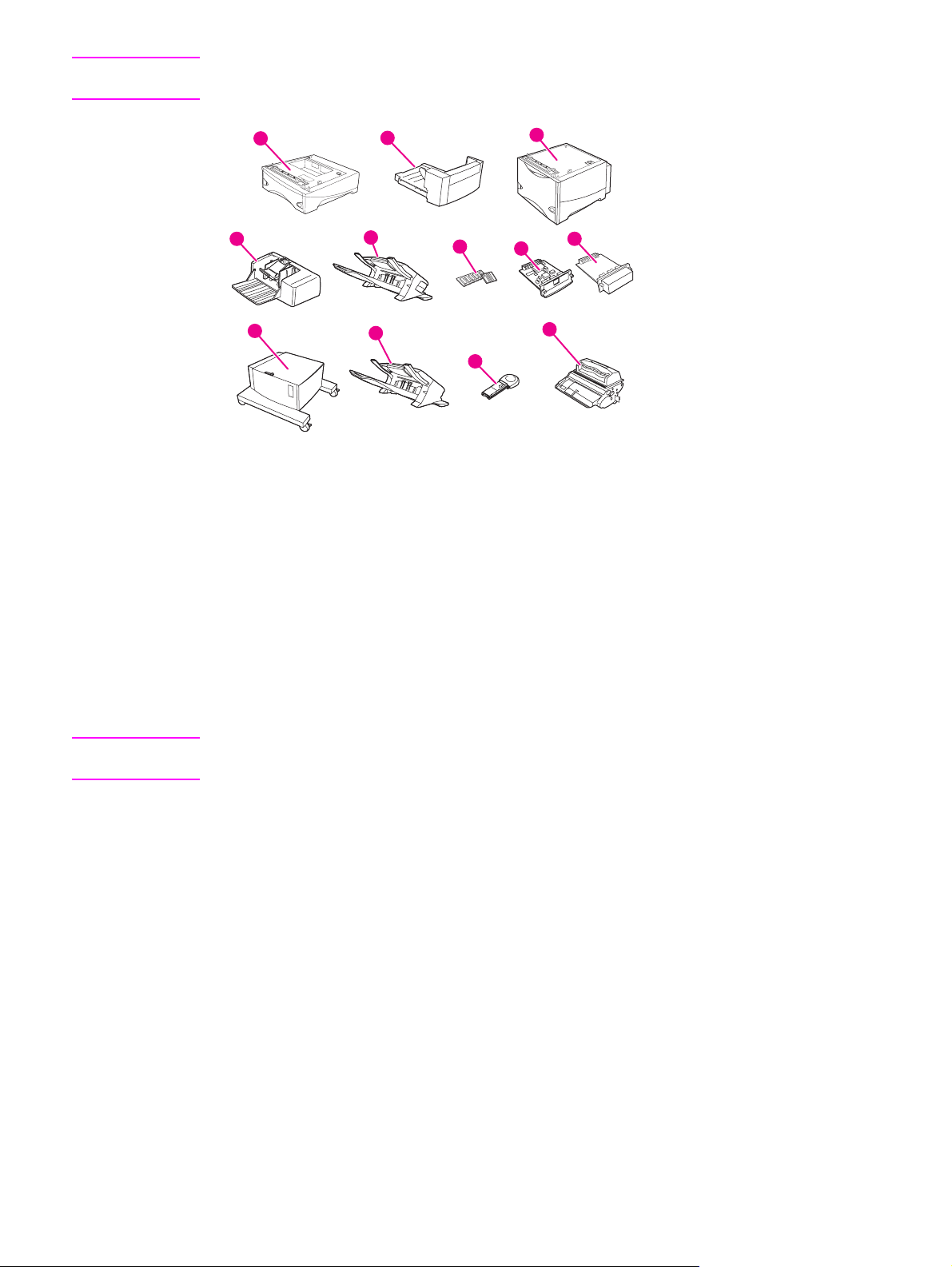
Bemærk!
Brug ekstraudstyr og forbrugsvarer, der er specialfremstillet til denne printer, for at sikre
optimal ydelse. Printeren understøtter to EIO-kort.
1
4
9
1
Papirbakke og arkføder til 500 ark* (Q2440B)
2
Dupleksenhed til tosidet udskrivning (Q2439B)
2
5
10
6
11
3
7
8
12
3 Papirbakke og arkføder til 1.500 ark* (Q2444B)
4
Konvolutfremfører (Q2438B)
5
Hæfteenhed/stacker (Q2443B)
6
DIMM-modul (Dual Inline Memory Module) eller CompactFlash-fontkort
7
HP Jetdirect-printerserver (EIO-kort)
8
Harddisk (EIO-kort) (J6054B)
9
Opbevaringskabinet til printeren (Q2445B)
10
Stacker (Q2442B)
11 Hæftepatron (Q3216A)
12 Tonerkassette (Q5942A: Toner til 10.000 sider eller Q5942X: Toner til 20.000 sider)
Bemærk!
* Papirkapaciteten for alle HP LaserJet 4250 eller 4350 series-printere kan udvides op til
3.100 ark ved at installere to ekstra arkfødere til 500 ark og én ekstra arkføder til 1.500 ark.
Printeren kan tage op til tre ekstra bakker i en af følgende konfigurationer: tre arkfødere til
500 ark eller to arkfødere til 500 ark og én papirbakke til 1.500 ark.
10 Kapitel 1 Grundlæggende oplysninger om printeren DAWW
Page 23
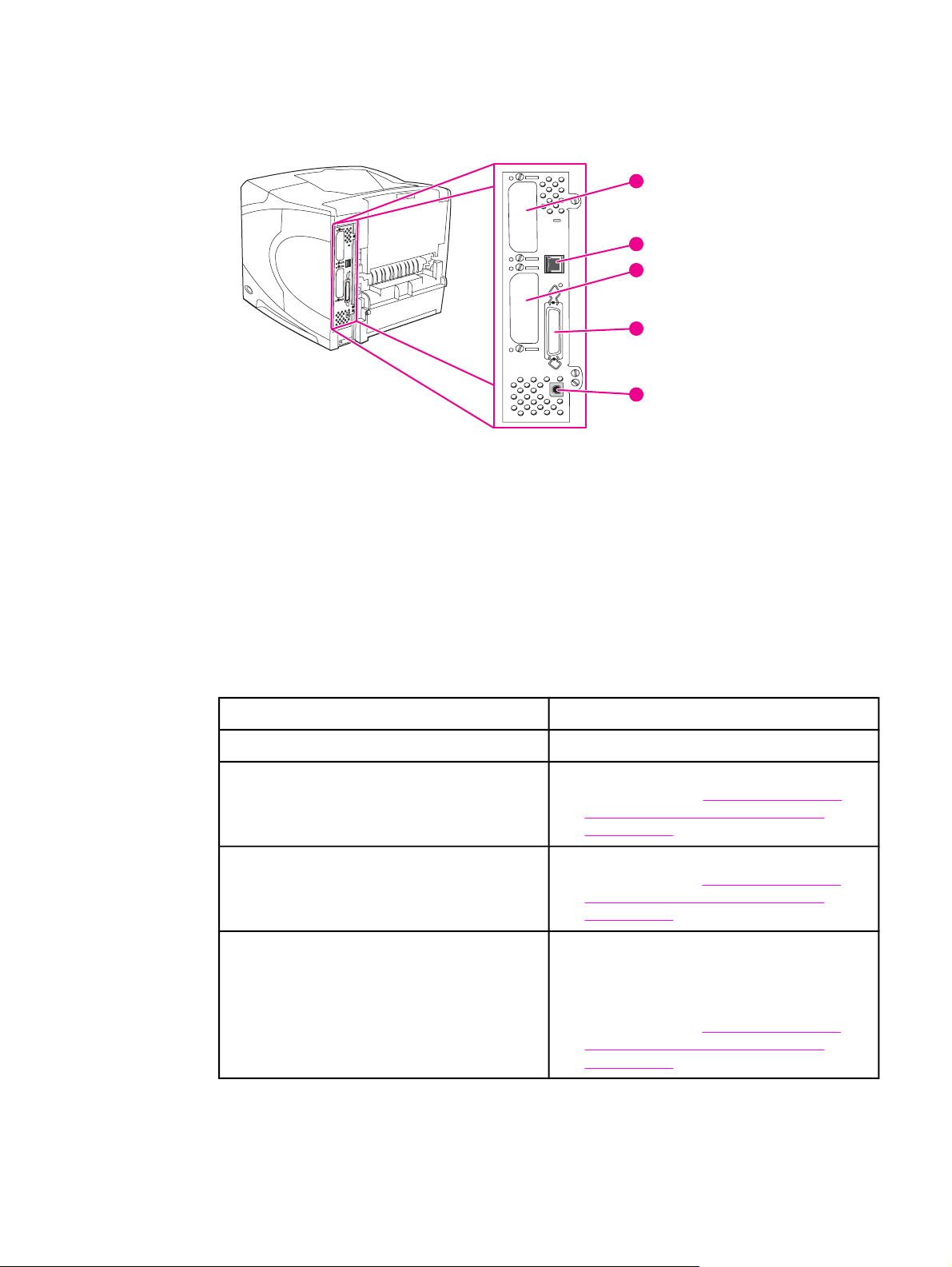
Interfaceporte
Printeren har fem porte: to EIO-stik og tre porte, hvor en computer eller et netværk kan
tilsluttes.
1
2
3
4
5
1 EIO-stik 2
2 Netværksforbindelse (til modeller, der leveres med en integreret HP Jetdirect-printerserver)
3 EIO-stik 1
4 IEEE 1284B-kompatibel parallelport
5 USB-port (kompatibel med USB 2.0-enheder med fuld og høj hastighed)
Indikatorer på ekstraudstyr
Brug nedenstående tabel til at finde en beskrivelse af, hvad statusindikatorerne på stackeren
til 500 ark eller hæfteenheden/stackeren til 500 ark betyder.
Indikator Betydning
Grøn ● Ekstraudstyret er tændt og klar.
Gul ● Der er opstået en hardwarefejl i
ekstraudstyret (se
(ekstraudstyr) og hæfteenhed/stacker
(ekstraudstyr)).
Gul (blinker) ● Ekstraudstyret er gået i fejltilstand, og fejlen
skal udbedres (se
(ekstraudstyr) og hæfteenhed/stacker
(ekstraudstyr)).
Slukket ● Printeren er eventuelt i energisparertilstand.
Tryk på en vilkårlig knap på printerens
kontrolpanel.
● Ekstraudstyret er gået i fejltilstand, og fejlen
skal udbedres (se
(ekstraudstyr) og hæfteenhed/stacker
(ekstraudstyr)).
Indikatorer på stacker
Indikatorer på stacker
Indikatorer på stacker
DAWW Printerdele 11
Page 24
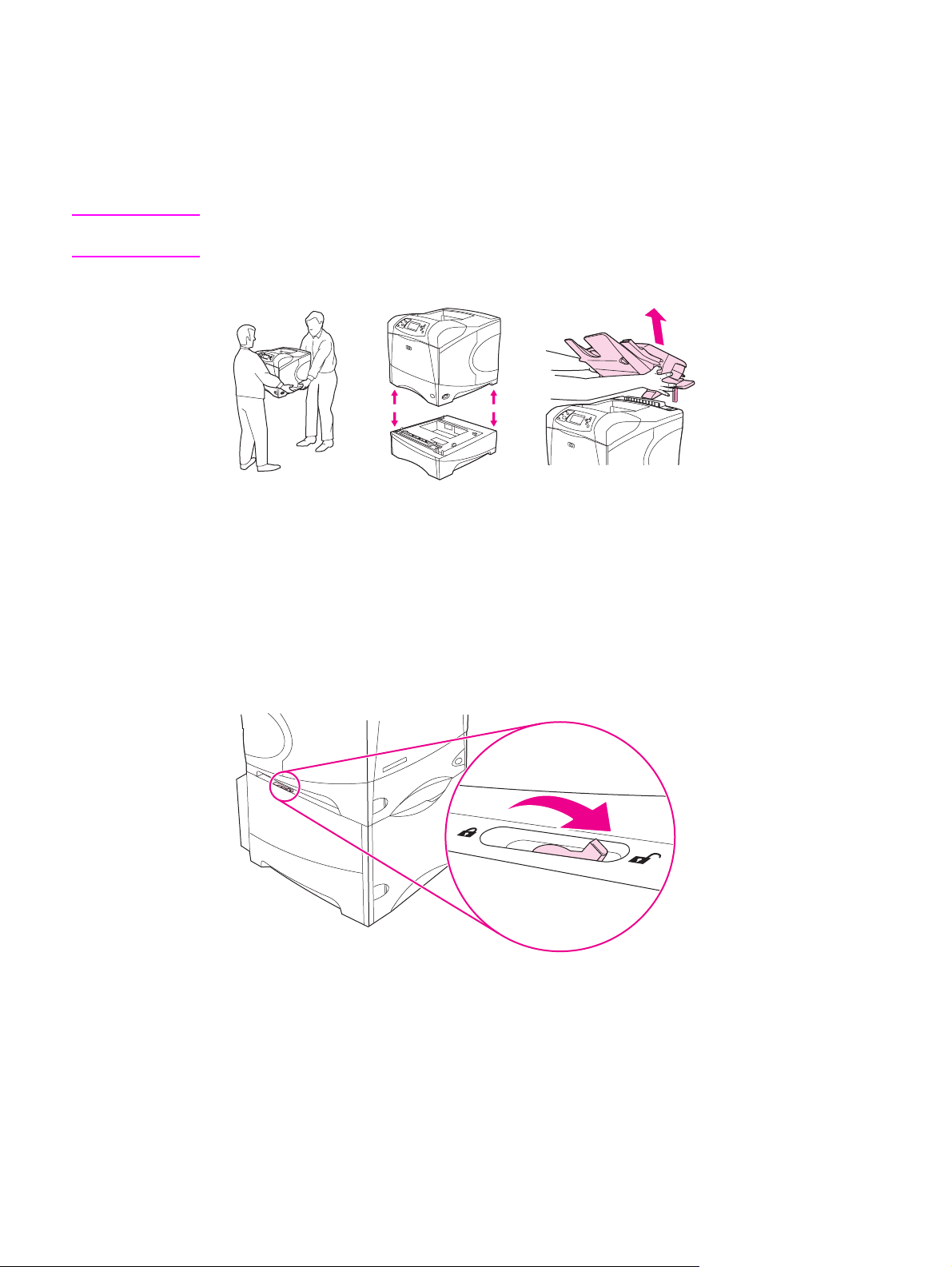
Flytning af printeren
Printeren er tung og skal løftes af to personer. En person skal stå foran printeren, og den
anden skal stå bag ved printeren. Løft printeren ved hjælp af løftehåndtagene på siden af
printeren. Forsøg ikke at løfte printeren ved at tage fat i andre dele af den. Hvis printeren er
placeret oven på ekstraudstyr (f.eks. en arkføder til 500 ark, en arkføder til 1.500 ark eller et
opbevaringskabinet), skal låsene til ekstraudstyret åbnes, før printeren flyttes.
ADVARSEL!
Inden printeren løftes, skal monteret ekstraudstyr (f.eks. ekstra arkføder eller hæfteenhed/
stacker) fjernes fra printeren for at forhindre personskade eller beskadigelse af printeren.
Låsning og oplåsning af ekstraudstyr
Arkføderne til 500 ark og papirbakken til 1.500 ark samt kabinettet kan låses fast til bunden
af printeren for at give større stabilitet og forhindre, at printeren vælter.
Ekstraudstyret låses med det håndtag, der findes øverst til venstre på den ekstra arkføder.
Drej håndtaget bagud (låst).
Drej håndtaget fremad for at låse ekstraudstyret op.
12 Kapitel 1 Grundlæggende oplysninger om printeren DAWW
Page 25
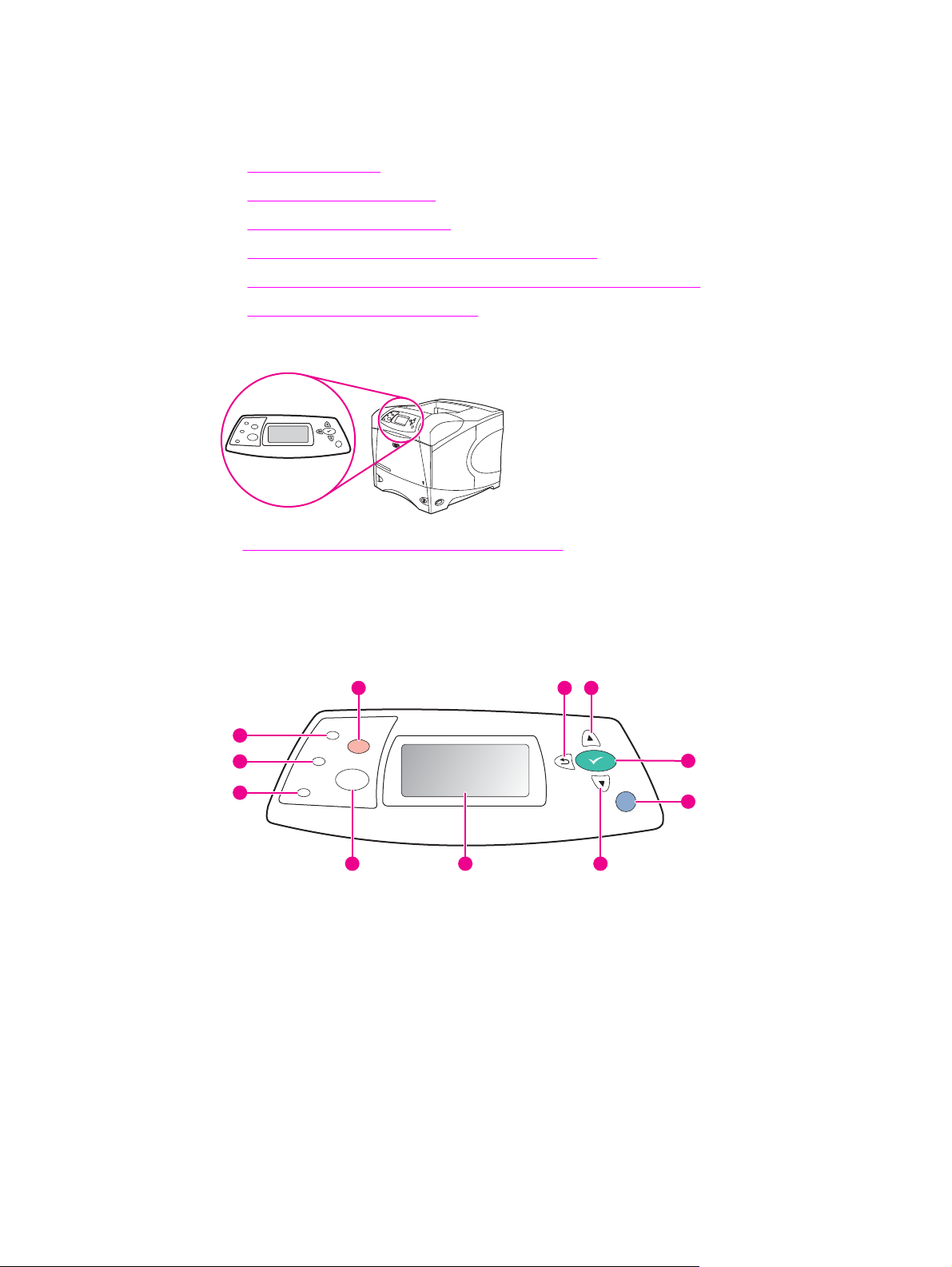
Kontrolpanel
Dette afsnit indeholder oplysninger om kontrolpanelet og dets funktioner:
Kontrolpanellayout
●
Knapper på kontrolpanelet
●
Indikatorer på kontrolpanelet
●
Udskrivning af menuer på printerens kontrolpanel
●
Ændring af konfigurationsindstillinger for printerens kontrolpanel
●
Brug af printerens hjælpesystem
●
Kontrolpanelet er placeret forside på printeren.
?
Se Fortolkning af meddelelser på kontrolpanelet. angående identifikation og fejlfinding i
forbindelse med fejlmeddelelser.
Kontrolpanellayout
1
2
3
4
5 6 7
1 S
TOP
-knap
2 Klarindikator
3 Dataindikator
4 Eftersynsindikator
5 M
ENU
-knap
6 Grafisk display
7 N
ED
-knap
8 H
JÆLP
-knap
9 V
ÆLG
-knap
10 O
P
-knap
11 T
ILBAGE
-knap
11
10
9
?
8
DAWW Kontrolpanel 13
Page 26
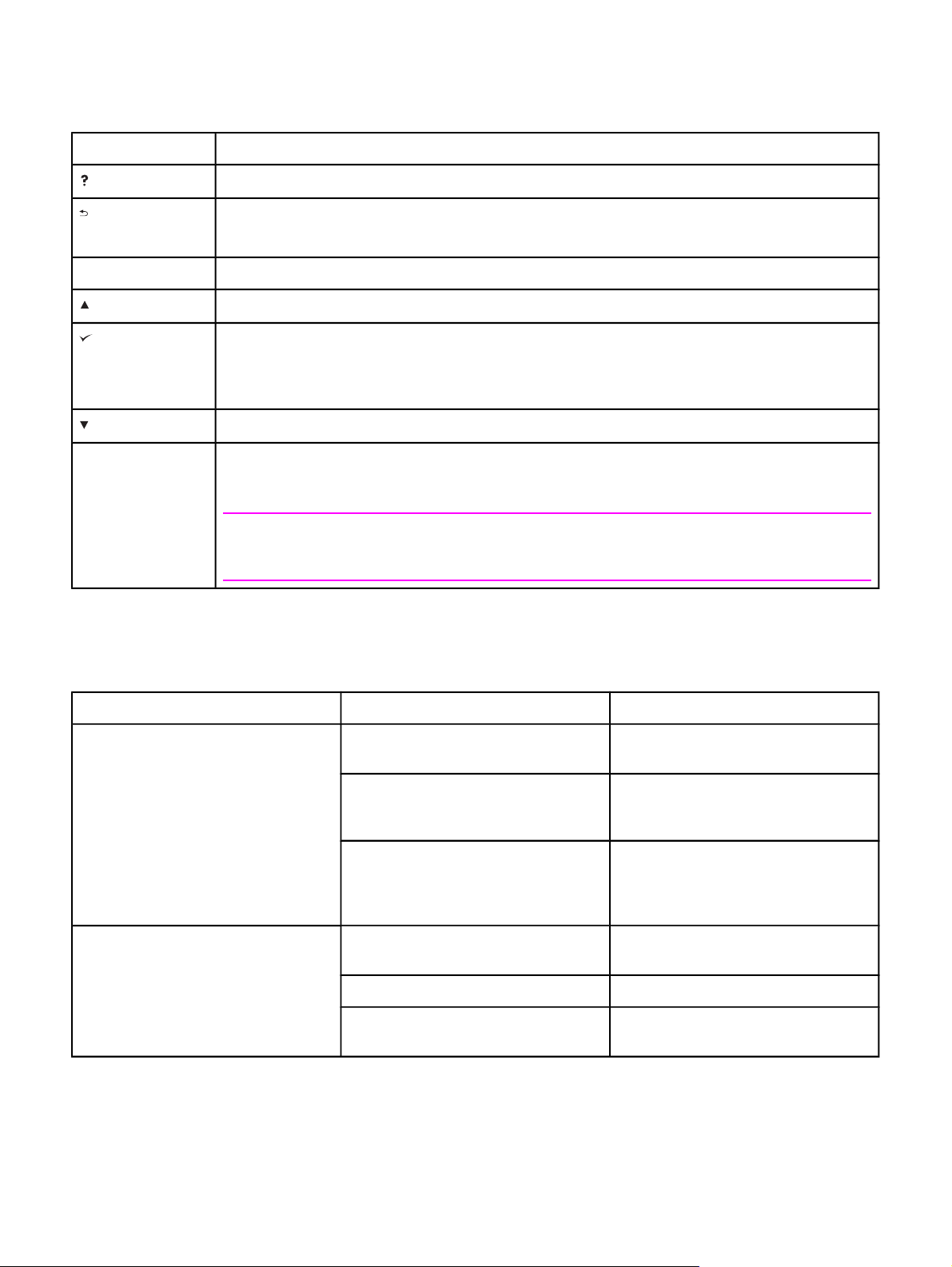
Knapper på kontrolpanelet
Knap Funktion
●
(H
JÆLP
)
Giver oplysninger om meddelelsen på det grafiske display.
(T
M
ENU
(PIL OP)
(V
(PIL
S
TOP
ILBAGE
ÆLG
NED
)
● Går ét niveau op i menustrukturen eller ét tegn tilbage ved numerisk indtastning.
● Lukker menuer, hvis den holdes nede i mere end 1 sekund.
●
Åbner og lukker menuerne.
● Går til det forrige punkt på listen eller øger værdien af numeriske elementer.
)
● Sletter en fejlsituation, når den kan slettes.
● Gemmer den valgte værdi for et element.
● Udfører den handling, der er knyttet til det element, som er fremhævet på det grafiske display.
)
● Går til det næste punkt på listen eller formindsker værdien af numeriske elementer.
● Annullerer det igangværende udskriftsjob og sender alle aktive sider ud af printeren. Den tid, det
tager at annullere udskriftsjobbet, afhænger af jobbets størrelse. (Tryk kun én gang på
knappen). Rydder også fortsatte fejl, der er knyttet til det annullerede job.
Bemærk!
Kontrolpanelets indikatorer lyser skiftevis, mens udskriftsjobbet fjernes fra både printer og computer,
og printeren vender derefter tilbage til tilstanden Klar (Klar-indikatoren lyser).
Indikatorer på kontrolpanelet
Indikator Tilstand Indikation
Klar Lyser
Printeren er online og klar til at
modtage data til udskrivning.
Slukket Printeren kan ikke modtage data, fordi
den er offline (midlertidigt standset),
eller der er opstået en fejl.
Blinker Printeren skifter til offline. Printeren
stopper behandlingen af det aktuelle
job og sender alle aktive sider ud af
printeren.
Data
Tændt Printeren har data at udskrive, men
den venter på at modtage alle dataene.
Slukket Printeren har ingen data at udskrive.
Blinker Printeren er i gang med at behandle
eller udskrive data.
14 Kapitel 1 Grundlæggende oplysninger om printeren DAWW
Page 27
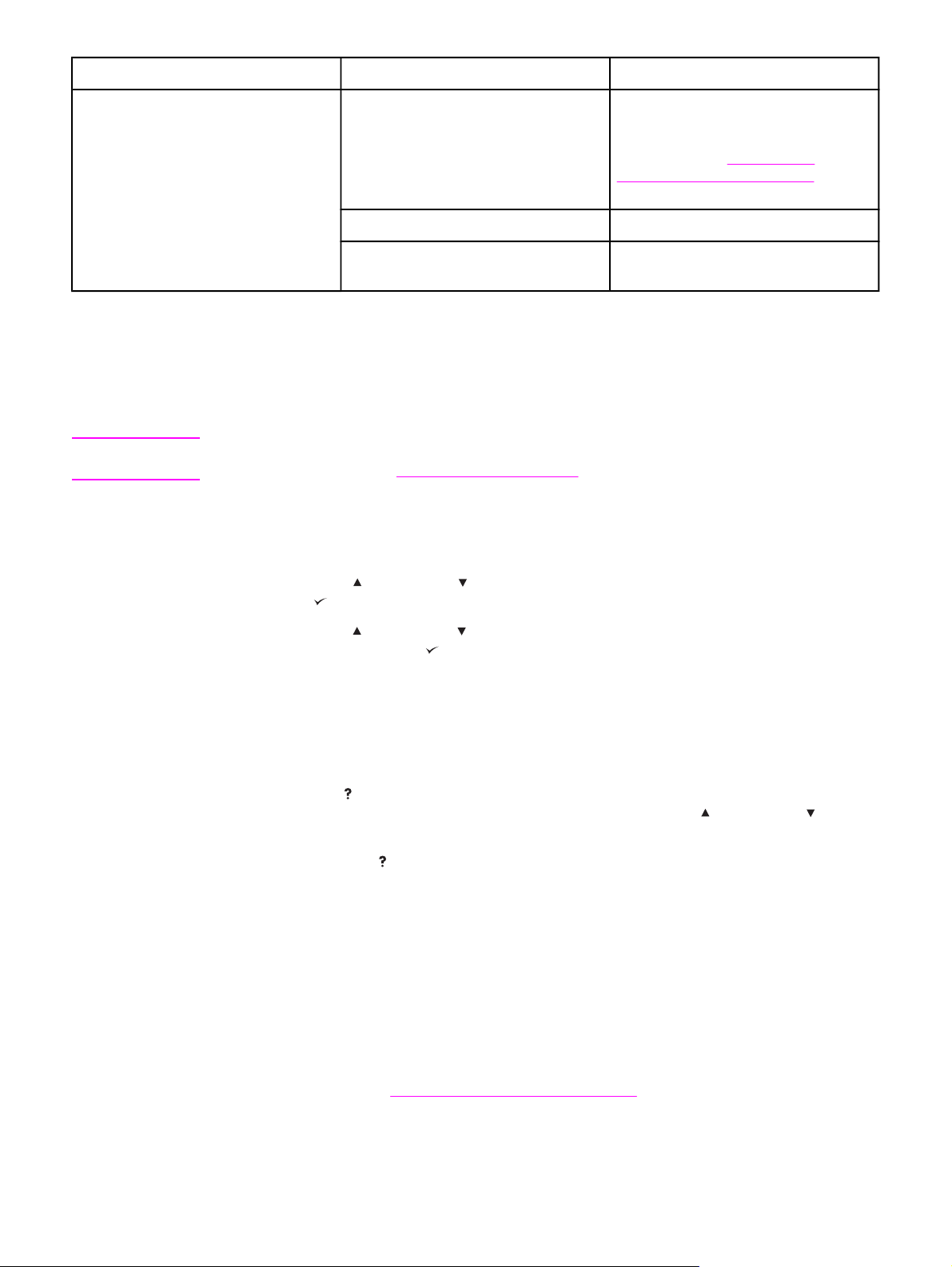
Indikator Tilstand Indikation
Eftersyn
Bemærk!
Tændt Der er opstået et problem i printeren.
Læs meddelelsen på kontrolpanelets
display, sluk printeren, og tænd den
derefter igen. Se
meddelelser på kontrolpanelet.
angående hjælp til løsning af problemer.
Slukket Printeren fungerer fejlfrit.
Blinker Indgriben er nødvendig. Se
kontrolpanelets display.
Fortolkning af
Udskrivning af menuer på printerens kontrolpanel
Hvis du vil se de aktuelle indstillinger for de menuer og punkter, der er tilgængelige på
kontrolpanelet, kan du udskrive en oversigt over kontrolpanelets menuer. Det kan være en
god idé at gemme menuoversigten i nærheden af printeren til reference.
Du kan finde en komplet liste over de punkter, der er tilgængelige i menuerne på
kontrolpanelet, i afsnittet
Sådan udskrives en oversigt over kontrolpanelets menuer
1. Tryk på M
ENU
for at åbne menuerne.
Menuer på kontrolpanelet.
2.
Brug knappen
knappen
3.
Brug knappen
tryk derefter på knappen
(PIL OP) eller (PIL
(V
ÆLG
).
(PIL OP) eller (PIL
(V
ÆLG
NED
) til at rulle til OPLYSNINGER, og tryk derefter på
NED
) til at rulle til UDSKRIV MENUOVERSIGT, og
).
Brug af printerens hjælpesystem
Denne printer har et hjælpesystem på kontrolpanelet, der giver instruktioner i at løse de
fleste printerfejl.
(H
JÆLP
Tryk på knappen
Hvis hjælpeemnet er længere end fire linjer, skal du bruge knappen
NED
) for at gennemse hele emnet.
Tryk igen på knappen
) for at få vist hjælp til en meddelelse (hvis den er tilgængelig).
(PIL OP) eller (P
(H
JÆLP
) for at afslutte hjælpesystemet.
Ændring af konfigurationsindstillinger for printerens kontrolpanel
På printerens kontrolpanel kan du foretage ændringer af standardindstillingerne for
printerkonfigurationen, f.eks. bakkestørrelse og -type, dvaleforsinkelse, printersprog og
afhjælpning af papirstop.
IL
Indstillingerne for printerens kontrolpanel kan også ændres fra en computer ved hjælp af
den integrerede webservers indstillingsside. Computeren viser de samme oplysninger, som
kontrolpanelet viser. Se
Brug af den integrerede webserver for at få yderligere oplysninger.
DAWW Kontrolpanel 15
Page 28
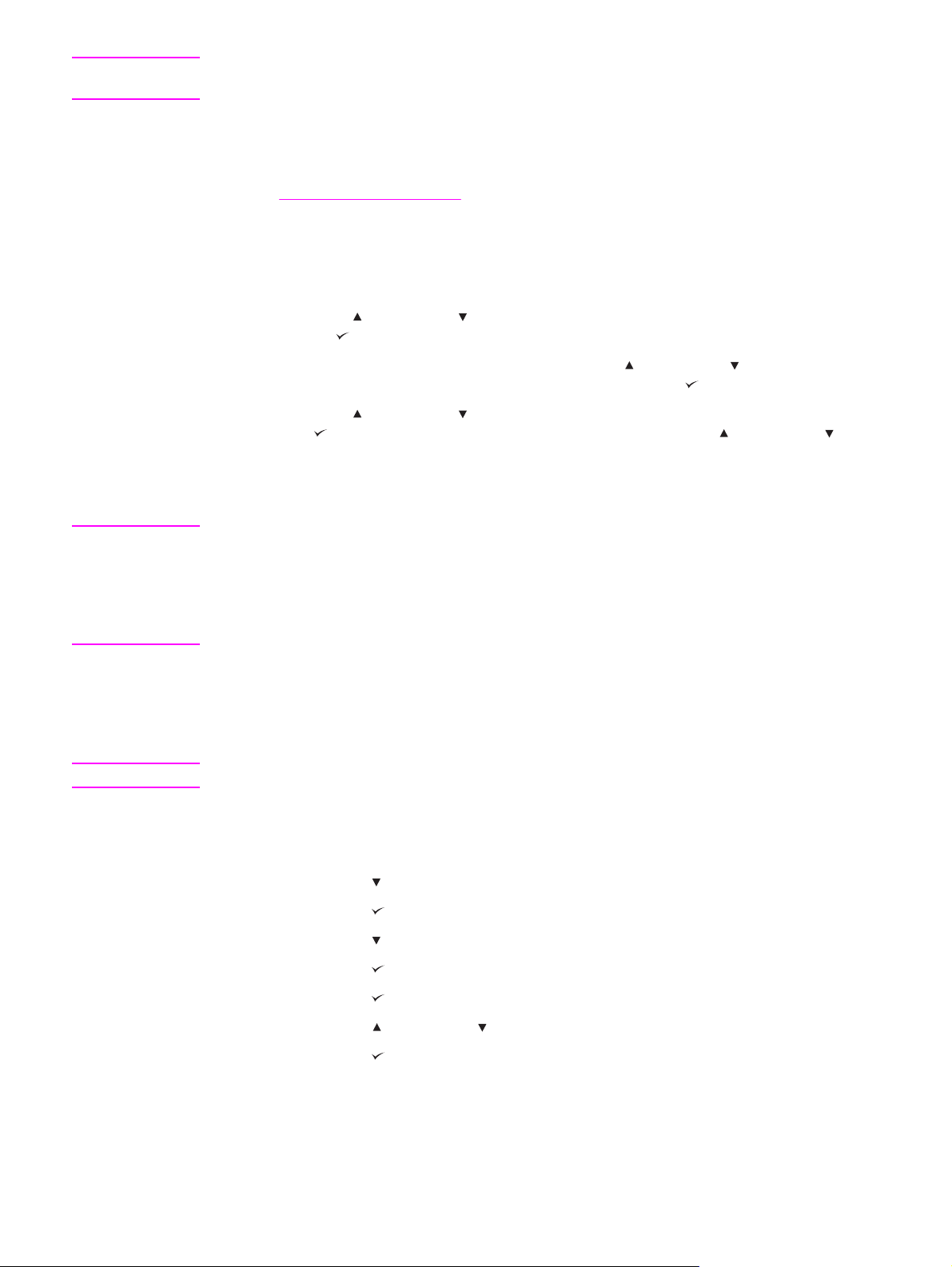
FORSIGTIG!
Det er sjældent nødvendigt at ændre konfigurationsindstillinger. Hewlett-Packard Company
anbefaler, at kun systemadministratoren ændrer konfigurationsindstillingerne.
Ændring af indstillingerne på kontrolpanelet
En fuldstændig oversigt over kontrolpanelets menupunkter og mulige værdier findes i
afsnittet
ekstraudstyr er installeret. Menuen EIO vises f.eks. kun, når du har installeret et EIO-kort.
Sådan ændres en kontrolpanelindstilling
1. Tryk på M
Menuer på kontrolpanelet. Visse menupunkter vises kun, når det tilknyttede
ENU
for at åbne menuerne.
Bemærk!
Bemærk!
2.
Brug knappen
på knappen
3.
Nogle menuer har flere undermenuer. Brug knappen
til det ønskede undermenupunkt, og tryk derefter på knappen
4.
Brug knappen
knappen
NED
) holdes nede. Der vises en stjerne (*) ved siden af den indstilling, som du har valgt.
(PIL OP) eller (PIL
(V
ÆLG
).
NED
) til at rulle til den ønskede menu, og tryk derefter
(PIL OP) eller (PIL
(V
ÆLG
).
(PIL OP) eller (PIL
(V
ÆLG
). Nogle indstillinger skifter hurtigt, hvis knappen (PIL OP) eller (P
NED
) til at rulle til indstillingen, og tryk derefter på
NED
) til at rulle
Dette betyder, at den valgte indstilling nu er standardindstillingen.
ENU
5. Tryk på M
for at lukke menuen.
Printerdriverindstillingerne tilsidesætter indstillingerne på kontrolpanelet. Indstillinger i
programmet tilsidesætter både printerdriverindstillingerne og indstillingerne på
kontrolpanelet. Hvis du ikke kan få adgang til en menu eller et menupunkt, er det enten ikke
tilgængeligt på printeren, eller du har ikke aktiveret den tilhørende indstilling på højere
niveau. Kontakt netværksadministratoren, hvis en funktion er låst (Adgang nægtet menuer
låst vises på printerens kontrolpanel).
Maks. antal gemte job
Denne indstilling angiver grænsen for det maksimale antal job, der kan gemmes på
printerens harddisk. Det maksimale, tilladte antal er 100, og standardværdien er 32.
Denne indstilling er kun tilgængelig, hvis en harddisk er installeret.
IL
Sådan indstilles grænsen for joblagring
ENU
1. Tryk på M
2.
Tryk på knappen
3.
Tryk på knappen
4.
Tryk på knappen
5.
Tryk på knappen
6.
Tryk på knappen
7.
Tryk på knappen
8.
Tryk på knappen
9. Tryk på M
for at åbne menuerne.
(PIL
NED
) for at fremhæve KONFIGURER ENHED.
(V
ÆLG
) for at vælge KONFIGURER ENHED.
(PIL
NED
) for at fremhæve SYSTEMKONFIG.
(V
ÆLG
) for at vælge SYSTEMKONFIG.
(V
ÆLG
) for at vælge JOBLAGER GRÆNSE.
(PIL OP) eller (PIL
(V
ÆLG
) for at indstille værdien.
ENU
for at lukke menuen.
NED
) for at ændre værdien.
16 Kapitel 1 Grundlæggende oplysninger om printeren DAWW
Page 29
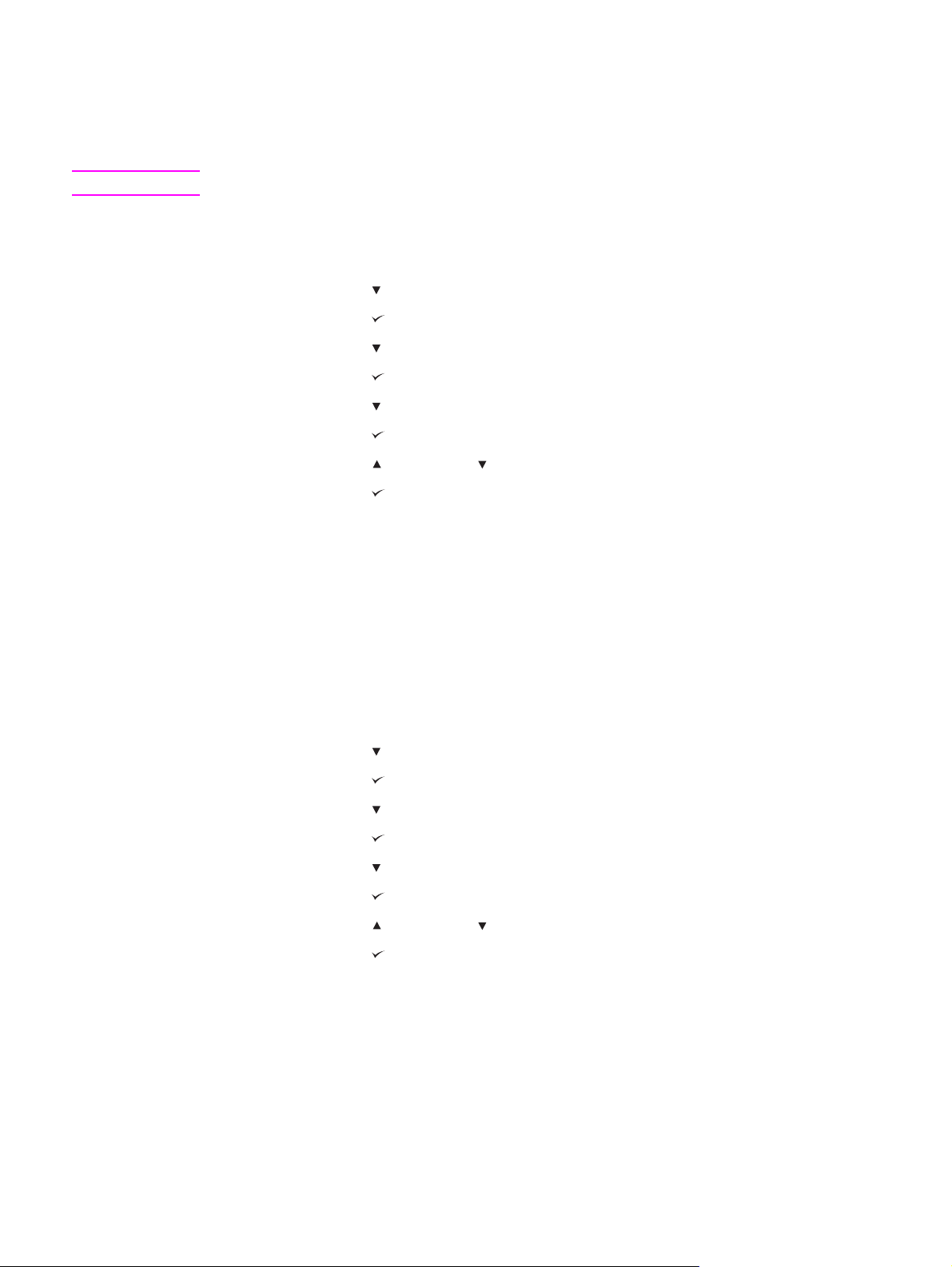
Timeout for holdte job
Denne indstilling angiver det tidsrum, i hvilket systemet bevarer filerne i joblageret, inden de
slettes fra køen. Standardindstillingen er FRA. De andre tilgængelige indstillinger er 1 TIME,
4 TIMER, 1 DAG og 1 UGE.
Bemærk!
Denne indstilling er kun tilgængelig, hvis en harddisk er installeret.
Sådan indstilles Timeout for tilbageholdte job
ENU
1. Tryk på M
2.
Tryk på knappen
3.
Tryk på knappen
4.
Tryk på knappen
5.
Tryk på knappen
6.
Tryk på knappen
7.
Tryk på knappen
8.
Tryk på knappen
9.
Tryk på knappen
10. Tryk på M
for at åbne menuerne.
(PIL
NED
) for at fremhæve KONFIGURER ENHED.
(V
ÆLG
) for at vælge KONFIGURER ENHED.
(PIL
NED
) for at fremhæve SYSTEMKONFIG.
(V
ÆLG
) for at vælge SYSTEMKONFIG.
(PIL
NED
) for at fremhæve TILBAGEHOLDTE JOB TIMEOUT.
(V
ÆLG
) for at vælge TILBAGEHOLDTE JOB TIMEOUT.
(PIL OP) eller (PIL
(V
ÆLG
) for at indstille tidsrummet.
ENU
for at lukke menuen.
NED
) for at vælge det ønskede tidsrum.
Vis adresse
Dette punkt afgør, om printerens IP-adresse vises på displayet sammen med Klar-
meddelelsen. Hvis der er installeret mere end ét EIO-kort, vises IP-adressen på det kort, der
er installeret i det første stik.
Sådan vises IP-adressen
ENU
1. Tryk på M
2.
Tryk på knappen
3.
Tryk på knappen
4.
Tryk på knappen
5.
Tryk på knappen
6.
Tryk på knappen
7.
Tryk på knappen
8.
Tryk på knappen
9.
Tryk på knappen
10. Tryk på M
for at åbne menuerne.
(PIL
(V
(PIL
(V
(PIL
(V
(PIL OP) eller (PIL
(V
ENU
for at lukke menuen.
NED
) for at fremhæve KONFIGURER ENHED.
ÆLG
) for at vælge KONFIGURER ENHED.
NED
) for at fremhæve SYSTEMKONFIG.
ÆLG
) for at vælge SYSTEMKONFIG.
NED
) for at fremhæve VIS ADRESSE.
ÆLG
) for at vælge VIS ADRESSE.
NED
) for at vælge den ønskede indstilling.
ÆLG
) for at vælge indstillingen.
DAWW Kontrolpanel 17
Page 30
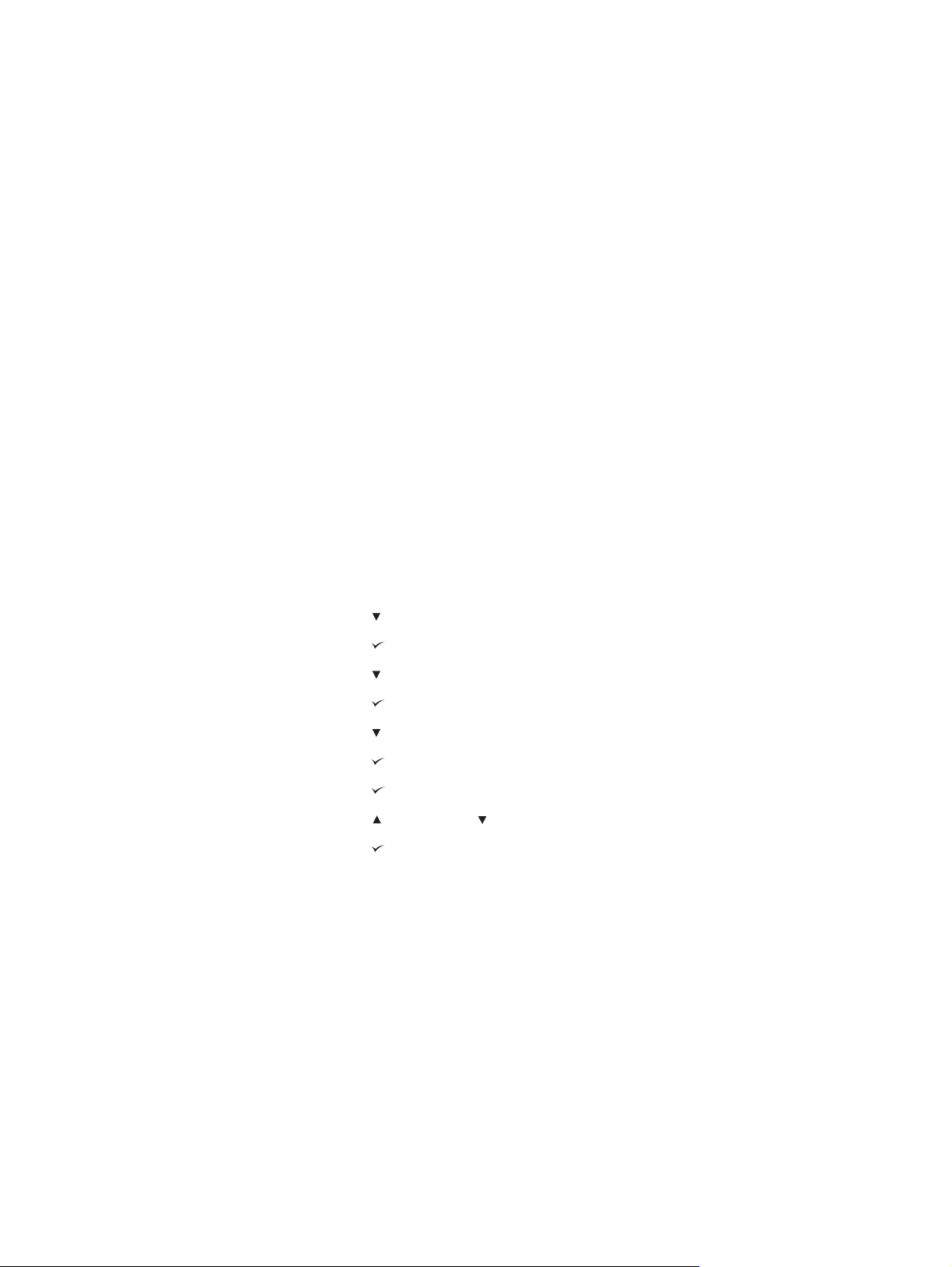
Indstillinger for bakkefunktion
Der er fire brugerdefinerede indstillinger for bakkefunktion:
● BRUG ØNSKET BAKKE. Hvis du vælger EKSKLUSIVT, sikres det, at printeren ikke
automatisk vælger en anden bakke, når du angiver, at der skal bruges en bestemt
bakke. Hvis du vælger FØRST, kan printeren trække fra en anden bakke, hvis den
angivne bakke er tom. EKSKLUSIVT er standardindstillingen.
● Meddelelsen INDFØR MANUELT. Hvis du vælger ALTID (standardværdien), viser
systemet altid en meddelelse, inden der trækkes fra multifunktionsbakken. Hvis du
vælger HVIS IKKE FYLDT, viser systemet kun meddelelsen, hvis multifunktionsbakken
er tom.
● PS OVERFØR MEDIE. Denne indstilling påvirker den måde, som PostScript-drivere, der
ikke er fra HP, fungerer på i forbindelse med printeren. Du behøver ikke at ændre denne
indstilling, hvis du bruger de drivere, som HP leverer. Hvis den er indstillet til
AKTIVERET, bruger PostScript-drivere, der ikke er fra HP, den samme HPbakkevalgsmetode som HP-driverne. Hvis den er indstillet til DEAKTIVERET, bruger
nogle PostScript-drivere, der ikke er fra HP, PostScript-bakkevalgsmetoden i stedet for
HP-metoden.
● STØRRELSE/TYPE PROMPT. Brug dette punkt til at styre, om
bakkekonfigurationsmeddelelsen og de tilhørende prompter vises, når en bakke åbnes
og lukkes. Disse prompter giver dig instruktion om at ændre typen eller formatet, hvis
bakken er konfigureret til en anden type eller et andet format end det, der er lagt i bakken.
Sådan indstilles Brug ønsket bakke
ENU
1. Tryk på M
2.
Tryk på knappen
3.
Tryk på knappen
4.
Tryk på knappen
5.
Tryk på knappen
6.
Tryk på knappen
7.
Tryk på knappen
8.
Tryk på knappen
9.
Tryk på knappen
10.
Tryk på knappen
11. Tryk på M
for at åbne menuerne.
(PIL
NED
) for at fremhæve KONFIGURER ENHED.
(V
ÆLG
) for at vælge KONFIGURER ENHED.
(PIL
NED
) for at fremhæve SYSTEMKONFIG.
(V
ÆLG
) for at vælge SYSTEMKONFIG.
(PIL
NED
) for at fremhæve BAKKE FUNKTIONER.
(V
ÆLG
) for at vælge BAKKE FUNKTIONER.
(V
ÆLG
) for at vælge BRUG ØNSKET BAKKE.
(PIL OP) eller (PIL
(V
ÆLG
) for at indstille funktionen.
ENU
for at lukke menuen.
NED
) for at vælge EKSKLUSIVT eller FØRST.
18 Kapitel 1 Grundlæggende oplysninger om printeren DAWW
Page 31

Sådan angives indstillinger for Indfør manuelt
1.
Tryk på M
2.
Tryk på knappen
3.
Tryk på knappen
4.
Tryk på knappen
5.
Tryk på knappen
6.
Tryk på knappen
7.
Tryk på knappen
8.
Tryk på knappen
9.
Tryk på knappen
10.
Tryk på knappen
11.
Tryk på knappen
12. Tryk på M
ENU
for at åbne menuerne.
(PIL
NED
) for at fremhæve KONFIGURER ENHED.
(V
ÆLG
) for at vælge KONFIGURER ENHED.
(PIL
NED
) for at fremhæve SYSTEMKONFIG.
(V
ÆLG
) for at vælge SYSTEMKONFIG.
(PIL
NED
) for at fremhæve BAKKE FUNKTIONER.
(V
ÆLG
) for at vælge BAKKE FUNKTIONER.
(PIL
NED
) for at fremhæve MANUEL INDFØRINGSPROMPT.
(V
ÆLG
) for at vælge MANUEL INDFØRINGSPROMPT.
(PIL OP) eller (PIL
(V
ÆLG
) for at indstille funktionen.
ENU
for at lukke menuen.
NED
) for at vælge ALTID eller HVIS IKKE FYLDT.
Sådan indstilles printerstandarden for PS Overfør Medie
1.
Tryk på M
2.
Tryk på knappen
3.
Tryk på knappen
ENU
for at åbne menuerne.
(PIL
NED
) for at fremhæve KONFIGURER ENHED.
(V
ÆLG
) for at vælge KONFIGURER ENHED.
4.
Tryk på knappen
5.
Tryk på knappen
6.
Tryk på knappen
7.
Tryk på knappen
8.
Tryk på knappen
9.
Tryk på knappen
10.
Tryk på knappen
11. Tryk på M
(PIL
NED
(V
ÆLG
(PIL
NED
(V
ÆLG
(V
ÆLG
(PIL OP) eller (PIL
(V
ÆLG
ENU
for at lukke menuen.
) for at fremhæve SYSTEMKONFIG.
) for at vælge SYSTEMKONFIG.
) for at fremhæve BAKKE FUNKTIONER.
) for at vælge BAKKE FUNKTIONER.
) for at vælge PS OVERFØR MEDIE.
NED
) for at vælge AKTIVERET eller DEAKTIVERET.
) for at indstille funktionen.
DAWW Kontrolpanel 19
Page 32

Sådan angives indstillinger for Størrelse/type
ENU
1. Tryk på M
for at åbne menuerne.
Bemærk!
2.
Tryk på knappen
3.
Tryk på knappen
4.
Tryk på knappen
5.
Tryk på knappen
6.
Tryk på knappen
7.
Tryk på knappen
8.
Tryk på knappen
9.
Tryk på knappen
10.
Tryk på knappen
11. Tryk på M
ENU
(PIL
NED
) for at fremhæve KONFIGURER ENHED.
(V
ÆLG
) for at vælge KONFIGURER ENHED.
(PIL
NED
) for at fremhæve SYSTEMKONFIG.
(V
ÆLG
) for at vælge SYSTEMKONFIG.
(PIL
NED
) for at fremhæve BAKKE FUNKTIONER.
(V
ÆLG
) for at vælge BAKKE FUNKTIONER.
(V
ÆLG
) for at vælge STØRRELSE/TYPE PROMPT.
(PIL OP) eller (PIL
(V
ÆLG
) for at indstille funktionen.
for at lukke menuen.
NED
) for at vælge VIS eller VIS IKKE.
Dvaleforsinkelse
Med den indstillelige funktion Dvaleforsinkelse reduceres strømforbruget, når printeren har
været inaktiv i en længere periode. Du kan angive tidsrummet, inden printeren går i
dvaletilstand, til 1 MINUT, 15 MINUTTER, 30 MINUTTER eller til 60 MINUTTER, 90
MINUTTER, 2 TIMER eller 4 TIMER. Standardindstillingen er 30 MINUTTER.
Kontrolpanelets display nedtones, når printeren er i dvaletilstand. Dvaletilstanden påvirker
ikke printerens opvarmningstid, medmindre printeren er i dvaletilstand i mere end 8 timer.
Sådan indstilles dvaleforsinkelsen
ENU
1. Tryk på M
2.
Tryk på knappen
3.
Tryk på knappen
4.
Tryk på knappen
5.
Tryk på knappen
6.
Tryk på knappen
7.
Tryk på knappen
8.
Tryk på knappen
9.
Tryk på knappen
10. Tryk på M
for at åbne menuerne.
(PIL
NED
) for at fremhæve KONFIGURER ENHED.
(V
ÆLG
) for at vælge KONFIGURER ENHED.
(PIL
NED
) for at fremhæve SYSTEMKONFIG.
(V
ÆLG
) for at vælge SYSTEMKONFIG.
(PIL
NED
) for at fremhæve DVALEFORSINKELSE.
(V
ÆLG
) for at vælge DVALEFORSINKELSE.
(PIL OP) eller (PIL
(V
ÆLG
) for at indstille tidsrummet.
ENU
for at lukke menuen.
NED
) for at vælge det ønskede tidsrum.
20 Kapitel 1 Grundlæggende oplysninger om printeren DAWW
Page 33

Sådan slås dvaletilstanden til eller fra
ENU
1. Tryk på M
for at åbne menuerne.
2.
Tryk på knappen
3.
Tryk på knappen
4.
Tryk på knappen
5.
Tryk på knappen
6.
Tryk på knappen
7.
Tryk på knappen
8.
Tryk på knappen
9.
Tryk på knappen
10. Tryk på M
ENU
(PIL
NED
) for at fremhæve KONFIGURER ENHED.
(V
ÆLG
) for at vælge KONFIGURER ENHED.
(PIL
NED
) for at fremhæve NULSTILLINGER.
(V
ÆLG
) for at vælge NULSTILLINGER.
(PIL
NED
) for at fremhæve DVALETILSTAND.
(V
ÆLG
) for at vælge DVALETILSTAND.
(PIL OP) eller (PIL
(V
ÆLG
) for at vælge indstillingen.
for at lukke menuen.
NED
) for at vælge TIL eller FRA.
Printersprog
Denne printer kan automatisk skifte mellem printersprog.
● AUTO konfigurerer printeren til automatisk at registrere udskriftsjobbets type og
konfigurere printersproget, så det passer til det pågældende job. Dette er
standardindstillingen. Brug denne indstilling, medmindre der opstår problemer.
● PCL konfigurerer printeren til at bruge Printer Control Language.
● PDF konfigurerer printeren til at udskrive .PDF-filer. (Denne indstilling er kun tilgængelig,
hvis printeren har tilstrækkelig hukommelse).
● PS konfigurerer printeren til at bruge PostScript-emulering.
Sådan indstilles printersprog
ENU
1. Tryk på M
2.
Tryk på knappen
3.
Tryk på knappen
4.
Tryk på knappen
5.
Tryk på knappen
6.
Tryk på knappen
7.
Tryk på knappen
8.
Tryk på knappen
for at åbne menuerne.
(PIL
NED
) for at fremhæve KONFIGURER ENHED.
(V
ÆLG
) for at vælge KONFIGURER ENHED.
(PIL
NED
) for at fremhæve SYSTEMKONFIG.
(V
ÆLG
) for at vælge SYSTEMKONFIG.
(PIL
NED
) for at fremhæve PRINTERSPROG.
(V
ÆLG
) for at vælge PRINTERSPROG.
(PIL OP) eller (PIL
NED
) for at vælge det ønskede printersprog
(AUTO, PS, PCL eller PDF).
9.
Tryk på knappen
10. Tryk på M
ENU
(V
ÆLG
) for at angive printersproget.
for at lukke menuen.
DAWW Kontrolpanel 21
Page 34

Sletbare advarsler
Med denne indstilling kan du angive det tidsrum, som sletbare advarsler vises i på
kontrolpanelet, ved at vælge TIL eller JOB. Standardværdien er JOB.
●
Vælg TIL for at vise sletbare advarsler, indtil du trykker på knappen
(V
ÆLG
).
● Vælg JOB for at vise sletbare advarsler indtil slutningen af det job, som de blev
genereret under.
Sådan indstilles Sletbare advarsler
ENU
1. Tryk på M
2.
Tryk på knappen
3.
Tryk på knappen
4.
Tryk på knappen
5.
Tryk på knappen
6.
Tryk på knappen
7.
Tryk på knappen
8.
Tryk på knappen
9.
Tryk på knappen
10. Tryk på M
for at åbne menuerne.
(PIL
NED
) for at fremhæve KONFIGURER ENHED.
(V
ÆLG
) for at vælge KONFIGURER ENHED.
(V
ÆLG
) for at fremhæve SYSTEMKONFIG..
(V
ÆLG
) for at vælge SYSTEMKONFIG.
(PIL
NED
) for at fremhæve SLETBARE ADVARSLER.
(V
ÆLG
) for at vælge SLETBARE ADVARSLER.
(PIL OP) eller (PIL
(V
ÆLG
) for at vælge indstillingen.
ENU
for at lukke menuen.
NED
) for at vælge den ønskede indstilling.
Auto-fortsæt
Du kan bestemme, hvad printeren skal gøre, når der opstår en fejl, og systemet automatisk
kan fortsætte. TIL er standardindstillingen.
● Vælg TIL, hvis en fejlmeddelelse skal vises i ti sekunder, inden printeren automatisk
fortsætter med at udskrive.
● Vælg FRA for midlertidigt at standse udskrivningen, når en fejlmeddelelse vises, og indtil
du trykker på knappen
(V
ÆLG
).
Sådan indstilles Fortsæt autom.
1. Tryk på M
2.
Tryk på knappen
3.
Tryk på knappen
4.
Tryk på knappen
5.
Tryk på knappen
6.
Tryk på knappen
7.
Tryk på knappen
8.
Tryk på knappen
9.
Tryk på knappen
10. Tryk på M
ENU
for at åbne menuerne.
(PIL
NED
) for at fremhæve KONFIGURER ENHED.
(V
ÆLG
) for at vælge KONFIGURER ENHED.
(PIL
NED
) for at fremhæve SYSTEMKONFIG.
(V
ÆLG
) for at vælge SYSTEMKONFIG.
(PIL
NED
) for at fremhæve AUTO FORTSÆT.
(V
ÆLG
) for at vælge AUTO FORTSÆT.
(PIL OP) eller (PIL
(V
ÆLG
) for at vælge indstillingen.
ENU
for at lukke menuen.
NED
) for at vælge den ønskede indstilling.
22 Kapitel 1 Grundlæggende oplysninger om printeren DAWW
Page 35

Tonerkassetten er ved at være tom
Printeren har to indstillinger til at rapportere, at tonerkassetten er ved at være tom:
FORTSÆT er standardværdien.
● Vælg FORTSÆT, hvis printeren skal fortsætte med at udskrive, mens der vises en
advarsel, og indtil tonerkassetten udskiftes.
● Vælg STOP, hvis printeren skal standse midlertidigt, indtil du har udskiftet den brugte
(V
ÆLG
tonerkassette eller trykker på knappen
udskrive, mens advarslen vises.
Sådan indstilles rapportering om, at tonerkassetten er ved at være tom
ENU
1. Tryk på M
for at åbne menuerne.
), så printeren fortsætter med at
2.
Tryk på knappen
3.
Tryk på knappen
4.
Tryk på knappen
5.
Tryk på knappen
6.
Tryk på knappen
7.
Tryk på knappen
8.
Tryk på knappen
9.
Tryk på knappen
10. Tryk på M
ENU
(PIL
NED
) for at fremhæve KONFIGURER ENHED.
(V
ÆLG
) for at vælge KONFIGURER ENHED.
(PIL
NED
) for at fremhæve SYSTEMKONFIG.
(V
ÆLG
) for at vælge SYSTEMKONFIG.
(PIL
NED
) for at fremhæve PATRON LAV.
(V
ÆLG
) for at vælge PATRON LAV.
(PIL OP) eller (PIL
(V
ÆLG
) for at vælge indstillingen.
for at lukke menuen.
NED
) for at vælge den ønskede indstilling.
Kassetten er tom
Printeren har to indstillinger til dette menupunkt.
● Vælg FORTSÆT for at lade printeren fortsætte med at udskrive. Advarslen UDSKIFT
KASSETTE vises, indtil tonerkassetten er udskiftet. Printeren kan kun fortsætte med at
udskrive i denne tilstand med et bestemt antal sider. Printeren standser derefter
udskrivningen, indtil du udskifter den tomme tonerkassette. Dette er standardindstillingen.
● Vælg STOP, hvis printeren skal standse udskrivningen, indtil den tomme tonerkassette
er udskiftet.
DAWW Kontrolpanel 23
Page 36

Sådan indstilles rapporteringen om, at der ikke er mere toner
ENU
1. Tryk på M
for at åbne menuerne.
2.
Tryk på knappen
3.
Tryk på knappen
4.
Tryk på knappen
5.
Tryk på knappen
6.
Tryk på knappen
7.
Tryk på knappen
8.
Tryk på knappen
9.
Tryk på knappen
10. Tryk på M
ENU
(PIL
NED
) for at fremhæve KONFIGURER ENHED.
(V
ÆLG
) for at vælge KONFIGURER ENHED.
(PIL
NED
) for at fremhæve SYSTEMKONFIG.
(V
ÆLG
) for at vælge SYSTEMKONFIG.
(PIL
NED
) for at fremhæve PATRON BRUGT.
(V
ÆLG
) for at vælge PATRON BRUGT.
(PIL OP) eller (PIL
(V
ÆLG
) for at vælge indstillingen.
for at lukke menuen.
NED
) for at vælge den ønskede indstilling.
Udbedring af papirstop
Brug denne indstilling til at konfigurere printerens reaktion på papirstop, bl.a. hvordan
printeren håndterer de involverede sider. AUTO er standardværdien.
● AUTO. Printeren slår automatisk udbedring af papirstop til, når der er tilstrækkelig
hukommelse.
● TIL. Printeren udskriver endnu en gang de sider, der er involveret i papirstoppet.
Yderligere hukommelse allokeres for at gemme de sidste par sider, der blev udskrevet,
og det kan gå ud over printerens samlede ydelse.
● FRA. Printeren udskriver ikke de sider igen, der er involveret i papirstoppet. Eftersom
der ikke bruges hukommelse til at gemme de sidste sider, kan printerens samlede
ydelse blive optimeret.
Sådan angives, hvordan printeren reagerer i forbindelse med papirstop
ENU
1. Tryk på M
2.
Tryk på knappen
3.
Tryk på knappen
4.
Tryk på knappen
5.
Tryk på knappen
6.
Tryk på knappen
7.
Tryk på knappen
8.
Tryk på knappen
9.
Tryk på knappen
10. Tryk på M
for at åbne menuerne.
(PIL
NED
) for at fremhæve KONFIGURER ENHED.
(V
ÆLG
) for at vælge KONFIGURER ENHED.
(PIL
NED
) for at fremhæve SYSTEMKONFIG.
(V
ÆLG
) for at vælge SYSTEMKONFIG.
(PIL
NED
) for at fremhæve AFHJ. PAPIRSTOP.
(V
ÆLG
) for at vælge AFHJ. PAPIRSTOP.
(PIL OP) eller (PIL
(V
ÆLG
) for at vælge indstillingen.
ENU
for at lukke menuen.
NED
) for at vælge den ønskede indstilling.
24 Kapitel 1 Grundlæggende oplysninger om printeren DAWW
Page 37

RAM-disk
Denne indstilling bestemmer, hvordan RAM-disken er konfigureret. Denne indstilling er kun
tilgængelig, hvis der ikke er installeret en harddisk, og printeren har mindst 8 MB ledig
hukommelse. Standarden er AUTO.
● AUTO. Printeren bestemmer den optimale størrelse på RAM-disken på baggrund af den
tilgængelige hukommelse.
● FRA. RAM-disken er deaktiveret, men en minimal RAM-disk er stadig aktiv (tilstrækkelig
til at scanne én side).
Sådan indstilles RAM-disken
ENU
1. Tryk på M
for at åbne menuerne.
2.
Tryk på knappen
3.
Tryk på knappen
4.
Tryk på knappen
5.
Tryk på knappen
6.
Tryk på knappen
7.
Tryk på knappen
8.
Tryk på knappen
9.
Tryk på knappen
10. Tryk på M
ENU
(PIL
NED
) for at fremhæve KONFIGURER ENHED.
(V
ÆLG
) for at vælge KONFIGURER ENHED.
(PIL
NED
) for at fremhæve SYSTEMKONFIG.
(V
ÆLG
) for at vælge SYSTEMKONFIG.
(PIL
NED
) for at fremhæve RAM-DREV.
(V
ÆLG
) for at vælge RAM-DREV.
(PIL OP) eller (PIL
(V
ÆLG
) for at vælge indstillingen.
for at lukke menuen.
NED
) for at vælge den ønskede indstilling.
Sprog
Hvis SPROG vises på engelsk på kontrolpanelet, skal du benytte følgende fremgangsmåde.
Ellers skal du slukke og tænde for printeren. Når XXX MB vises, skal du trykke på knappen
(V
ÆLG
) og holde den nede. Når alle tre indikatorer på kontrolpanelet lyser, skal du slippe
knappen
Sådan vælges sproget
1.
Når VÆLG SPROG vises på engelsk, skal du trykke på knappen
indtil SPROG vises på engelsk.
(V
ÆLG
) og benytte følgende fremgangsmåde for at angive sproget.
(V
ÆLG
) og vente,
2.
Tryk på knappen
3.
Tryk på knappen
(PIL
(V
NED
), indtil det ønskede sprog vises.
ÆLG
) for at gemme det ønskede sprog.
DAWW Kontrolpanel 25
Page 38

Software
Printeren leveres med nyttig software inkl. printerdrivere og ekstra software. Hvis du ønsker
en nem printeropsætning og adgang til samtlige printerfunktioner, anbefaler HP, at du
installerer den software, der leveres med printeren.
Se installationsnoterne og Readme-filerne på printer-cd-rom'en angående ekstra software
og sprog. HP-software er ikke tilgængelig på alle sprog.
Operativsystemer og printerkomponenter
Printerens cd-rom indeholder softwarekomponenter og drivere til brugere og
netværksadministratorer. Printerdriverne på denne cd-rom skal installeres, før du kan få det
fulde udbytte af printerens funktioner. Vi anbefaler, at du installerer de øvrige programmer,
men disse programmer er ikke nødvendige for at kunne bruge printeren. Se
installationsnoterne og Readme-filerne på printer-cd-rom'en for at få yderligere oplysninger.
Cd'en indeholder software, der er udviklet til brugere og netværksadministratorer, som
arbejder i følgende miljøer:
●
Microsoft
●
Microsoft Windows NT
● Microsoft Windows 2000, Windows XP og Windows Server 2003
®
Windows® 98 og Windows Millennium Edition (Me)
®
4.0 (kun parallel- og netværkstilslutninger)
● Apple Mac OS version 9.1 og nyere og OS X version 10.1 eller nyere
De nyeste printerdrivere til alle understøttede operativsystemer kan hentes på adressen
http://www.hp.com/go/lj4250_software eller http://www.hp.com/go/lj4350_software. Hvis du
ikke har adgang til internettet, kan du finde oplysninger om bestilling af den seneste software
i folderen om support, der fulgte med printeren.
Følgende tabel indeholder den tilgængelige software til printeren.
Software Windows
98/Me
Windows Installer x x x
PCL 6 x x x
PCL 5 x x x
PostScript-emulering x x x
HP Web Jetadmin* x x x
Macintosh Installer x
Macintosh PPD-filer
(PostScript Printer
Description)
Windows
NT 4.0
Windows
2000/XP/
Server
2003
Mac OS
x
UNIX®/
Linux
OS/2
IBM-drivere* x
Modelscripts* x
26 Kapitel 1 Grundlæggende oplysninger om printeren DAWW
Page 39

*Kun tilgængelig på internettet.
Printerdrivere
Printerdriverne giver adgang til printerens funktioner og sætter computeren i stand til at
kommunikere med printeren (ved hjælp af et printersprog). Se installationsnoter, Readmefiler og Readme-filer med de seneste oplysninger på printer-cd-rom'en angående software
og sprog.
Følgende printerdrivere følger med printeren. De nyeste drivere kan hentes på
http://www.hp.com/go/lj4250_software eller http://www.hp.com/go/lj4350_software.
Afhængigt af konfigurationen på de Windows-baserede computere vil
installationsprogrammet til printersoftwaren automatisk undersøge, om computeren har
adgang til internettet. Hvis dette er tilfældet, hentes de nyeste drivere.
Bemærk!
Bemærk!
Operativsystem
Windows 98, Me x x x x
Windows NT 4.0 x x x x
Windows 2000, XP, Server 2003 x x x x
Macintosh OS x x
1
Ikke alle printerfunktioner er tilgængelige i alle drivere eller operativsystemer. Se den
1
PCL 6 PCL 5 PS
PPD
2
kontekstafhængige hjælp i printerdriveren for at få oplysninger om tilgængelige funktioner.
2
PPD-filer (PostScript Printer Description)
Hvis systemet ikke automatisk undersøgte, om de nyeste drivere var tilgængelige på
internettet under softwareinstallationen, kan de hentes på http://www.hp.com/go/
lj4250_software eller http://www.hp.com/go/lj4350_software. Når du har oprettet forbindelse,
skal du klikke på Downloads and Drivers for at finde den driver, du vil overføre.
Modelscripts til UNIX® og Linux kan hentes på internettet eller fås ved henvendelse til en
HP-autoriseret service- eller supportudbyder. Oplysninger om Linux-support finder du på
http://www.hp.com/go/linux. Oplysninger om UNIX-support finder du på http://www.hp.com/
go/jetdirectunix_software. Yderligere oplysninger finder du i den supportfolder, der fulgte
med printeren.
Hvis den ønskede printerdriver ikke findes på cd-rom'en eller på denne liste, skal du læse
installationsnoterne, Readme-filerne og Readme-filerne med de seneste oplysninger for at
finde ud af, om printerdriveren understøttes. Hvis dette ikke er tilfældet, skal du kontakte
producenten eller forhandleren af det program, du bruger, og bede om en driver til printeren.
Yderligere drivere
Følgende drivere er ikke medtaget på cd-rom'en, men kan hentes på internettet.
● OS/2 PCL 5- eller PCL 6-printerdriver.
● OS/2 PS-printerdriver.
● UNIX-modelscripts.
● Linux-drivere.
● HP OpenVMS-drivere.
DAWW Software 27
Page 40

Bemærk!
OS/2-driverne kan fås hos IBM og følger med OS/2. De kan ikke fås til kinesisk (forenklet),
koreansk, japansk eller kinesisk (traditionelt).
Vælg den rigtige printerdriver til dine udskrivningsbehov
Vælg en printerdriver, der passer til den måde, du bruger printeren på. Nogle af printerens
funktioner er kun tilgængelige via PCL 6-driverne. Se hjælpen til printerdriveren for at få
oplysninger om de tilgængelige funktioner.
● Brug PCL 6-driveren for at udnytte alle printerens funktioner. PCL 6-driveren anbefales
til almindelig udskrivning, da denne driver giver optimal ydelse og udskriftskvalitet.
● Brug PCL 5-driveren, hvis kompatibilitet med tidligere PCL-printerdrivere eller ældre
printere er nødvendig.
● Brug PS-driveren, hvis du primært udskriver fra PostScript-specifikke programmer, f.eks.
®
Adobe
og Corel, og har behov for kompatibilitet med PostScript Level 3 eller
understøttelse af PS CompactFlash-fonte.
Bemærk!
Printeren skifter automatisk mellem printersprogene PS og PCL.
Hjælp i printerdriver
Hver printerdriver indeholder hjælpeskærmbilleder, du kan aktivere ved at klikke på knappen
Hjælp, trykke på tasten F1 på tastaturet eller et spørgsmålstegn i printerdriverens øverste
højre hjørne (afhængigt af det anvendte Windows-operativsystem). Du kan også åbne
hjælpen i printerdriveren ved at højreklikke på et element i driveren og derefter klikke på
Hvad er det? Disse hjælpeskærmbilleder indeholder detaljerede oplysninger om den
pågældende driver. Hjælpen i printerdriveren er adskilt fra hjælpen i programmet.
Brug af printerdriverne
Brug en af følgende metoder til at åbne printerdriverne fra computeren:
Operativsystem For at ændre indstillingerne
for alle udskriftsjob, indtil
programmet er lukket
For at ændre
standardindstillingerne for
udskriftsjob (f.eks. slå
Udskriv på begge sider til
som standard)
For at ændre
konfigurationsindstillingerne
(f.eks. tilføje en fysisk enhed
som eksempelvis en bakke
eller aktivere/deaktivere en
driverfunktion som
eksempelvis Tillad manuel
dupleksudskrivning)
Windows 98, NT 4.0
og ME
Klik på Udskriv i menuen
Filer i programmet. Marker
printeren, og klik derefter på
Egenskaber.
Trinnene kan variere, men
denne fremgangsmåde er
mest almindelig.
Klik på Start, på Indstillinger
og derefter på Printere.
Højreklik på printerikonet, og
vælg derefter Egenskaber
(Windows 98 og Me) eller
Dokumentstandarder (NT
4.0).
Klik på Start, på Indstillinger
og derefter på Printere.
Højreklik på printerikonet, og
vælg derefter Egenskaber.
Klik på fanen Konfigurer.
28 Kapitel 1 Grundlæggende oplysninger om printeren DAWW
Page 41

Operativsystem For at ændre indstillingerne
for alle udskriftsjob, indtil
programmet er lukket
For at ændre
standardindstillingerne for
udskriftsjob (f.eks. slå
Udskriv på begge sider til
som standard)
For at ændre
konfigurationsindstillingerne
(f.eks. tilføje en fysisk enhed
som eksempelvis en bakke
eller aktivere/deaktivere en
driverfunktion som
eksempelvis Tillad manuel
dupleksudskrivning)
Windows 2000, XP og
Server 2003
Macintosh OS V9.1 Klik på Udskriv i menuen
Macintosh OS X V10.1 Klik på Udskriv i menuen
Klik på Udskriv i menuen
Filer i programmet. Marker
printeren, og klik derefter på
Egenskaber eller Indstillinger.
Trinnene kan variere, men
denne fremgangsmåde er
mest almindelig.
Arkiv. Rediger de ønskede
indstillinger i de forskellige
lokalmenuer.
Arkiv. Rediger de ønskede
indstillinger i de forskellige
lokalmenuer.
Klik på Start, på Indstillinger
og derefter på Printere eller
Printere og faxenheder.
Højreklik på printerikonet, og
vælg derefter
Udskriftsegenskaber.
Klik på Udskriv i menuen
Arkiv. Når du ændrer
indstillinger i en lokalmenu,
skal du klikke på Arkiver
indstillinger.
Klik på Udskriv i menuen
Arkiv. Rediger de ønskede
indstillinger i de forskellige
lokalmenuer, og klik derefter
på Arkiver brugerdefinerede
indstillinger i
hovedlokalmenuen. Disse
indstillinger gemmes som
indstillingen Speciel. Hvis du
vil bruge de nye indstillinger,
skal du vælge indstillingen
Speciel, hver gang du åbner
et program og udskriver.
Klik på Start, på Indstillinger
og derefter på Printere eller
Printere og faxenheder.
Højreklik på printerikonet, og
vælg derefter Egenskaber.
Klik på fanen
Enhedsindstillinger.
Klik på printersymbolet på
skrivebordet. Klik på Rediger
opsætning i menuen
Udskrivning.
Slet printerdriveren, og
installer den igen. Driveren
konfigureres automatisk med
de nye indstillinger, når den
installeres igen.
Bemærk!
Brug kun denne
fremgangsmåde til AppleTalkforbindelser.
Konfigurationsindstillinger er
muligvis ikke tilgængelige i
klassisk tilstand.
Macintosh OS X V10.2 Klik på Udskriv i menuen
Arkiv. Rediger de ønskede
indstillinger i de forskellige
lokalmenuer.
Klik på Udskriv i menuen
Arkiv. Rediger de ønskede
indstillinger i de forskellige
lokalmenuer, og klik derefter
på Arkiver som i lokalmenuen
Forudindstillinger, og indtast
et navn til forudindstillingen.
Disse indstillinger arkiveres i
menuen Forudindstillinger.
Hvis du vil bruge de nye
indstillinger, skal du vælge den
arkiverede forudindstilling,
hver gang du åbner et
program og udskriver.
Åbn Print Center ved at
vælge harddisken, klikke på
Applications, klikke på
Utilities og derefter
dobbeltklikke på Print Center.
Klik på udskriftskøen. Klik på
Vis info i menuen Printere.
Klik på menuen
Installationsindstillinger.
Bemærk!
Konfigurationsindstillinger er
muligvis ikke tilgængelige i
klassisk tilstand.
DAWW Software 29
Page 42

Operativsystem For at ændre indstillingerne
for alle udskriftsjob, indtil
programmet er lukket
For at ændre
standardindstillingerne for
udskriftsjob (f.eks. slå
Udskriv på begge sider til
som standard)
For at ændre
konfigurationsindstillingerne
(f.eks. tilføje en fysisk enhed
som eksempelvis en bakke
eller aktivere/deaktivere en
driverfunktion som
eksempelvis Tillad manuel
dupleksudskrivning)
Macintosh OS X V10.3 Klik på Udskriv i menuen
Arkiv. Rediger de ønskede
indstillinger i de forskellige
lokalmenuer.
Software til Macintosh-computere
HP-installationsprogrammet indeholder PPD-filer (PostScript Printer Description), PDE-filer
(Printer Dialog Extensions) og HP LaserJet Hjælpeprogram til brug sammen med Macintoshcomputere.
Den integrerede webserver kan bruges med Macintosh-computere, hvis printeren er sluttet
til et netværk. Se
PPD-filer
Brug af den integrerede webserver for at få yderligere oplysninger.
Klik på Udskriv i menuen
Arkiv. Rediger de ønskede
indstillinger i de forskellige
lokalmenuer, og klik derefter
på Arkiver som i lokalmenuen
Forudindstillinger, og indtast
et navn til forudindstillingen.
Disse indstillinger arkiveres i
menuen Forudindstillinger.
Hvis du vil bruge de nye
indstillinger, skal du vælge den
gemte indstilling, hver gang du
åbner et program og udskriver.
Åbn Printer Setup Utility ved
at vælge harddisken, klikke på
Applications, klikke på
Utilities og derefter
dobbeltklikke på Printer
Setup Utility. Klik på
udskriftskøen. Klik på Vis info
i menuen Printere. Klik på
menuen
Installationsindstillinger.
Bemærk!
Brug PPD'filer sammen med Apple PostScript-driverne til at få adgang til printerens
funktioner og give computeren mulighed for at kommunikere med printeren. Der findes et
installationsprogram til PPD-filerne, PDE-filerne og anden software på cd'en. Brug den
relevante PS-driver, der følger med operativsystemet.
HP LaserJet Hjælpeprogram
Brug HP LaserJet Hjælpeprogram til at styre de funktioner, der ikke er tilgængelige i
driveren. De illustrerede skærmbilleder gør det nemt at vælge printerfunktioner. Brug
HP LaserJet Hjælpeprogram til at udføre følgende opgaver:
● Navngive printeren, tildele den en zone på netværket og overføre arkiver og fonte.
● Konfigurere og indstille printeren til IP-udskrivning (Internet Protocol) eller AppleTalk-
udskrivning.
I øjeblikket understøttes HP LaserJet Hjælpeprogram ikke af OS X, men hjælpeprogrammet
understøttes af det klassiske miljø.
30 Kapitel 1 Grundlæggende oplysninger om printeren DAWW
Page 43

Installation af udskrivningssoftwaren
Printeren leveres med udskrivningssoftware og printerdrivere på en cd-rom.
Udskrivningssoftwaren på cd-rom'en skal installeres, før du kan få det fulde udbytte af
printerens funktioner.
Hvis du ikke har adgang til et cd-rom-drev, kan du hente udskrivningssoftwaren fra
internettet på adressen http://www.hp.com/go/lj4250_software eller http://www.hp.com/go/
lj4350_software.
Bemærk!
Prøvemodelscripts til UNIX®- (HP-UX®, Sun Solaris) og Linux-netværk kan hentes på
internettet. Oplysninger om Linux-support finder du på http://www.hp.com/go/linux.
Oplysninger om UNIX-support finder du på http://www.hp.com/go/jetdirectunix_software.
Du kan hente den nyeste software gratis på http://www.hp.com/go/lj4250_software eller
http://www.hp.com/go/lj4350_software.
Når du har fulgt installationsanvisningerne og indlæst softwaren, kan du se
printerdriverfunktioner for at få mest ud af printeren.
Brug af
Hjælp i printerdriver
Hver printerdriver indeholder hjælpeskærmbilleder, du kan aktivere ved at klikke på knappen
Hjælp, trykke på tasten F1 på tastaturet eller klikke på et spørgsmålstegn i printerdriverens
øverste højre hjørne (afhængigt af det anvendte Windows-operativsystem). Disse
hjælpeskærmbilleder indeholder detaljerede oplysninger om den pågældende driver. Hjælp i
printerdriveren er adskilt fra hjælpen i programmet.
Installation af Windows-udskrivningssoftwaren til direkte forbindelser
I dette afsnit beskrives, hvordan du installerer udskrivningssoftwaren til Microsoft Windows
98, Windows Me, Windows NT 4.0, Windows 2000, Windows XP og Windows Server 2003.
Når du installerer udskrivningssoftwaren til direkte forbindelse, skal du altid installere
softwaren, før parallel- eller USB-kablet tilsluttes. Se afsnittet
tilslutning af parallel- eller USB-kablet, hvis parallel- eller USB-kablet var tilsluttet før
installation af softwaren.
Installation af softwaren efter
Der kan anvendes enten parallel- eller USB-kabel til den direkte tilslutning. Brug et IEEE
1284-kompatibelt kabel eller et USB-standardkabel på 2 meter.
FORSIGTIG!
Bemærk!
DAWW Software 31
Tilslut ikke parallel- og USB-kabler samtidig.
Windows NT 4.0 understøtter ikke USB-kabeltilslutninger.
Sådan installeres udskrivningssoftwaren
1. Luk alle åbne eller aktive programmer.
2. Indsæt printer-cd-rom'en i cd-rom-drevet.
Hvis velkomstskærmbilledet ikke er åbent, skal du aktivere det ved hjælp af følgende
procedure:
1. Klik på knappen Kør i menuen Start.
2.
Skriv følgende (hvor X er bogstavet for cd-rom-drevet): X:\setup
3. Klik på OK.
Page 44

3. Når du bliver bedt om det, skal du klikke på Installer printer og følge vejledningen på
skærmen.
4. Klik på Udfør, når installationen er færdig.
5. Genstart computeren.
6. Udskriv en side fra et vilkårligt program for at sikre, at softwaren er installeret korrekt.
Hvis installationen ikke lykkes, skal du installere softwaren igen. Hvis dette mislykkes, skal
du se installationsnoterne og Readme-filerne på printer-cd-rom'en eller den folder, der fulgte
med printeren, eller besøge http://www.hp.com/go/lj4250_software eller http://www.hp.com/
go/lj4350_software for at få hjælp eller yderligere oplysninger.
Installation af Windows-udskrivningssoftware til netværk
Softwaren på printer-cd-rom'en understøtter netværksinstallation i et Microsoft-netværk
(bortset fra Windows 3.1x). Oplysninger om netværksinstallation på andre operativsystemer
finder du på http://www.hp.com/go/lj4250_software eller http://www.hp.com/go/
lj4350_software.
Bemærk!
Windows NT 4.0-drivere skal installeres via guiden Printerinstallation.
Den HP Jetdirect-printerserver, som følger med printermodeller med bogstavet "n" i navnet,
har en 10/100Base-TX-netværksport. Oplysninger om andre muligheder finder du i afsnittet
Bestilling af reservedele, forbrugsvarer og ekstraudstyr eller ved at kontakte din lokale HP-
forhandler. Se
Installationsprogrammet understøtter ikke printerinstallation eller oprettelse af printerobjekter
på Novell-servere. Det understøtter kun direkte netværksinstallationer mellem Windowscomputere og en printer. Brug et HP-hjælpeprogram, f.eks. HP Web Jetadmin, eller et
Novell-hjælpeprogram, f.eks. NWadmin, til at installere printeren og oprette objekter på en
Novell-server.
Sådan installeres udskrivningssoftwaren
1. Hvis du installerer softwaren på Windows NT 4.0, Windows 2000, Windows XP eller
Windows Server 2003, skal du sørge for at have administratorrettigheder.
Udskriv en konfigurationsside for at kontrollere, at HP Jetdirect-printerserveren er
konfigureret korrekt til netværket. Se
side 2. Du kan få brug for denne adresse til at fuldføre netværksinstallationen.
2. Luk alle åbne eller aktive programmer.
3. Indsæt printer-cd-rom'en i cd-rom-drevet.
4. Hvis velkomstskærmbilledet ikke er åbent, skal du aktivere det ved hjælp af følgende
procedure:
HP kundeservice.
Konfigurationsside. Find printerens IP-adresse på
1. Klik på knappen Kør i menuen Start.
2.
Skriv følgende (hvor X er bogstavet for cd-rom-drevet): X:\setup
3. Klik på OK.
5. Når du bliver bedt om det, skal du klikke på Installer printer og følge vejledningen på
skærmen.
6. Klik på Udfør, når installationen er færdig.
7. Genstart computeren.
8. Udskriv en side fra et vilkårligt program for at sikre, at softwaren er installeret korrekt.
32 Kapitel 1 Grundlæggende oplysninger om printeren DAWW
Page 45

Hvis installationen ikke lykkes, skal du installere softwaren igen. Hvis dette mislykkes, skal
du se installationsnoterne og Readme-filerne på printer-cd-rom'en eller den folder, der fulgte
med printeren, eller besøge http://www.hp.com/go/lj4250_software eller http://www.hp.com/
go/lj4350_software for at få hjælp eller yderligere oplysninger.
Sådan konfigureres en Windows-computer til at bruge en netværksprinter ved hjælp
af Windows-deling
Du kan dele printeren på netværket, så andre netværksbrugere kan udskrive på den.
Se Windows-dokumentationen for at konfigurere Windows-deling. Når printeren er delt, skal
du installere printersoftwaren på alle computere, der deler printeren.
Installation af Macintosh-udskrivningssoftware til netværk
I dette afsnit finder du oplysninger om, hvordan du installerer Macintoshudskrivningssoftware. Udskrivningssoftwaren understøtter Apple Mac OS 9.x og nyere samt
OS X V10.1 og nyere.
Udskrivningssoftwaren omfatter følgende komponenter:
● PPD-filer (PostScript Printer Description). PPD-filerne giver sammen med Apple
LaserWriter 8-printerdriveren adgang til printerfunktionerne og gør det muligt for
computeren at kommunikere med printeren. På den cd-rom, du modtog sammen med
printeren, finder du et installationsprogram til PPD-filer og anden software. Desuden kan
du bruge den Apple LaserWriter 8-printerdriver, du har fået leveret sammen med
computeren.
● HP LaserJet Hjælpeprogram. Med HP LaserJet Hjælpeprogram får du adgang til
funktioner, som ikke er tilgængelige i printerdriveren. Brug de illustrerede skærmbilleder
til at vælge printerfunktioner og udføre følgende opgaver med printeren:
– Navngive printeren, tildele den en zone i netværket, hente filer og fonte og foretage
ændringer af mange af printerindstillingerne.
– Oprette en adgangskode til printeren.
– Kontrollere niveauet for forbrugsvarer til printeren.
– Konfigurere og indstille printeren til IP-udskrivning (Internet Protocol) eller AppleTalk-
udskrivning.
Sådan installeres printerdrivere under Mac OS 9.x
1. Tilslut netværkskablet mellem HP Jetdirect-printerserveren og en netværksport.
2. Indsæt cd-rom'en i cd-rom-drevet. Cd-rom-menuen vises automatisk. Hvis cd-rom-
menuen ikke vises automatisk, skal du dobbeltklikke på cd-rom-ikonet på skrivebordet
og derefter dobbeltklikke på ikonet Installer. Dette ikon findes i mappen Installer/
<sprog> på Starter-cd-rom'en, hvor <sprog> er dit foretrukne sprog. Mappen Installer/
English indeholder f.eks. Installer-ikonet til den engelske printersoftware.
3. Følg vejledningen på skærmen.
4. Vælg HD, klik på Applications, klik på Utilities, og åbn derefter Apple Desktop Printer
Utility.
5. Dobbeltklik på Printer (AppleTalk).
6. Klik på Skift ved siden af AppleTalk Printer Selection.
7. Vælg printeren, klik på Auto Setup, og klik derefter på Create.
DAWW Software 33
Page 46

8. Klik på Set Default Printer i menuen Printing.
Sådan installeres printerdrivere under Mac OS X V10.1 og nyere
1. Tilslut netværkskablet mellem HP Jetdirect-printerserveren og en netværksport.
2. Indsæt cd-rom'en i cd-rom-drevet. Cd-rom-menuen vises automatisk. Hvis cd-rom-
menuen ikke vises automatisk, skal du dobbeltklikke på cd-rom-ikonet på skrivebordet
og derefter dobbeltklikke på ikonet Installer. Dette ikon findes i mappen Installer/
<sprog> på Starter-cd-rom'en, hvor <sprog> er dit foretrukne sprog. Mappen Installer/
English indeholder f.eks. Installer-ikonet til den engelske printersoftware.
3. Dobbeltklik på mappen HP LaserJet Installers.
4. Følg vejledningen på skærmen.
5. Dobbeltklik på ikonet Installer for det ønskede sprog.
Bemærk!
Bemærk!
Bemærk!
Bemærk!
Hvis OS X og OS 9.x (klassisk) er installeret på den samme computer, viser
installationsprogrammet både klassiske installationsindstillinger og OS Xinstallationsindstillingerne.
6. Dobbeltklik på Applications, dobbeltklik på Utilities på computerens harddisk, og
dobbeltklik derefter på Print Center eller Print Setup Utility.
Hvis du bruger OS X V10.3, har "Print Setup Utility" erstattet "Print Center".
7. Klik på Tilføj printer.
8. Vælg forbindelsestypen.
9. Vælg printernavnet.
10. Klik på Tilføj printer.
11. Luk Print Center eller Print Setup Utility ved at klikke på lukknappen i øverste venstre
hjørne.
Macintosh-computere kan ikke forbindes direkte med printeren via en parallelport.
Installation af Macintosh-udskrivningssoftwaren til direkte forbindelser
Macintosh-computere understøtter ikke forbindelser via parallelport.
I dette afsnit beskrives, hvordan du installerer udskrivningssoftwaren til OS 9.x og nyere
samt OS X V10.1 og nyere.
Apple LaserWriter-driveren skal installeres for at bruge PPD-filerne. Anvend den Apple
LaserWriter 8-driver, der fulgte med Macintosh-computeren.
Sådan installeres udskrivningssoftwaren
1. Tilslut et USB-kabel mellem printerens USB-port og computerens USB-port. Brug et
USB-standardkabel på 2 meter.
2. Luk alle åbne eller aktive programmer.
34 Kapitel 1 Grundlæggende oplysninger om printeren DAWW
Page 47

3. Sæt printer-cd-rom'en i cd-rom-drevet, og kør installationsprogrammet.
Cd-rom-menuen vises automatisk. Hvis cd-rom-menuen ikke vises automatisk, skal du
dobbeltklikke på cd-rom-ikonet på skrivebordet og derefter dobbeltklikke på ikonet
Installer. Dette ikon findes i mappen Installer/<sprog> på Starter-cd-rom'en, hvor
<sprog> er dit foretrukne sprog.
4. Følg vejledningen på skærmen.
5. Genstart computeren.
6. Til Mac OS 9.x:
1. Vælg HD, klik på Applications, klik på Utilities, og åbn derefter Apple Desktop
Printer Utility.
2. Dobbeltklik på Printer (USB), og klik derefter på OK.
3. Klik på Change ved siden af USB Printer Selection.
4. Vælg printeren, og klik derefter på OK.
5. Klik på Auto Setup ved siden af PPD-filen (Postscript Printer Description), og
klik derefter på Create.
6. Klik på Set Default Printer i menuen Printing.
Til Mac OS X:
1. Vælg HD, klik på Applications, klik på Utilities, og klik derefter på Print Center
eller Printer Setup Utility for at starte Print Center eller Printer Setup Utility.
2. Hvis printeren vises på listen Printer, skal du slette den.
3. Klik på Tilføj.
4. Klik på USB i rullemenuen øverst.
5. Klik på HP på listen over printermodeller.
6. Klik på HP LaserJet 4250 eller 4350 series under Modelnavn, og klik derefter på
Tilføj.
7. Udskriv en side fra et vilkårligt program for at sikre, at softwaren er installeret korrekt.
Hvis installationen ikke lykkes, skal du installere softwaren igen. Hvis dette mislykkes, skal
du se installationsnoterne eller Readme-filerne på printer-cd-rom'en eller den folder, der
fulgte med printeren, eller besøge http://www.hp.com/go/lj4250_software eller
http://www.hp.com/go/lj4350_software for at få hjælp eller yderligere oplysninger.
Installation af softwaren efter tilslutning af parallel- eller USB-kablet
Hvis du allerede har tilsluttet et parallel- eller USB-kabel til en Windows-computer, åbnes
dialogboksen Der er fundet ny hardware, når du tænder computeren.
Sådan installeres softwaren til Windows 98 eller Windows Me
1. Klik på Søg på cd-rom-drev i dialogboksen Der er fundet ny hardware.
2. Klik på Næste.
3. Følg vejledningen på skærmen.
4. Udskriv en side fra et vilkårligt program for at sikre, at printersoftwaren er installeret
korrekt.
DAWW Software 35
Page 48

Hvis installationen ikke lykkes, skal du installere softwaren igen. Hvis dette mislykkes, skal
du se installationsnoterne og Readme-filerne på printer-cd-rom'en eller den folder, der fulgte
med printeren, eller besøge http://www.hp.com/go/lj4250_software eller http://www.hp.com/
go/lj4350_software for at få hjælp eller yderligere oplysninger.
Sådan installeres softwaren til Windows 2000, Windows XP eller Server 2003
1. Klik på Søg i dialogboksen Der er fundet ny hardware.
2. Marker afkrydsningsfeltet Angiv en placering på skærmbilledet Find driverfiler, fjern
markeringen i alle afkrydsningsfelterne, og klik derefter på Næste.
3.
Skriv følgende tekst, hvor X er bogstavet for cd-rom-drevet: X:\2000XP
4. Klik på Næste.
5. Følg vejledningen på skærmen.
6. Klik på Udfør, når installationen er færdig.
7. Vælg et sprog, og følg vejledningen på skærmen.
8. Udskriv en side fra et vilkårligt program for at sikre, at softwaren er installeret korrekt.
Hvis installationen ikke lykkes, skal du installere softwaren igen. Hvis dette mislykkes, skal
du se installationsnoterne og Readme-filerne på printer-cd-rom'en eller den folder, der fulgte
med printeren, eller besøge http://www.hp.com/go/lj4250_software eller http://www.hp.com/
go/lj4350_software for at få hjælp eller yderligere oplysninger.
Afinstallation af softwaren
I dette afsnit beskrives, hvordan udskrivningssoftwaren fjernes.
Sådan fjernes softwaren under Windows-operativsystemer
Brug afinstallationsprogrammet til at vælge og fjerne en af eller alle komponenterne i
Windows HP-udskrivningssystemet.
1. Klik på Start, og peg derefter på Programmer.
2. Peg på HP LaserJet 4250 eller 4350 series, og klik derefter på Uninstaller.
3. Klik på Næste.
4. Vælg de HP-udskrivningskomponenter, du vil fjerne.
5. Klik på OK.
6. Følg vejledningen på skærmen for at fjerne programmet.
Sådan fjernes softwaren under Macintosh-operativsystemer
Træk mappen HP LaserJet og PPD-filerne til papirkurven:
● Mapperne under Mac OS 9 ligger i strukturen harddisk/HP LaserJet og i strukturen
harddisk/systemmappe/udvidelser/printerbeskrivelser.
● Mapperne under Mac OS X ligger i strukturen harddisk/Bibliotek/Printere/PPD/Indhold/
Ressourcer/EN.lproj.
36 Kapitel 1 Grundlæggende oplysninger om printeren DAWW
Page 49

Valg af udskriftsmedie
Til denne printer kan der anvendes en række medier, f.eks. enkelte ark, herunder op til
100% genbrugspapir med fiber, konvolutter, etiketter, transparenter og specialpapirformater.
Egenskaber som f.eks. vægt, sammensætning, fibre og fugtindhold er vigtige faktorer, der
påvirker printerens ydelse og udskriftskvalitet. Papir, som ikke overholder de retningslinjer,
der er beskrevet i denne vejledning, kan medføre følgende problemer:
● Dårlig udskriftskvalitet
● Flere papirstop
● Reparationskrævende slitage på printeren
Bemærk!
FORSIGTIG!
Nogle papirtyper kan opfylde alle specifikationerne i denne vejledning og stadig ikke give
tilfredsstillende resultater. Dette kan skyldes forkert håndtering, uacceptable temperatur- og
luftfugtighedsniveauer eller andre faktorer, som Hewlett-Packard ikke har nogen kontrol
over. Inden indkøb af større partier medier, bør du kontrollere, at de overholder de krav, som
er angivet i denne brugervejledning og i HP LaserJet Printer Family Print Media Guide, der
kan hentes på http://www.hp.com/support/ljpaperguide. Afprøv altid papiret, inden du køber
store mængder.
Brug af medier, der ikke opfylder HP's specifikationer, kan give printeren problemer, som
kræver reparation. Sådanne reparationer er ikke omfattet af HP's garanti eller serviceaftaler.
Understøttede medieformater
Formater og vægte understøttet af bakke 1
Format
Letter 216 x 279 mm
A4 210 x 297 mm
Legal 216 x 356 mm
Executive 184 x 267 mm
Mål
1
Vægt
60 til 200 g/m
Kapacitet
2
100 ark papir på 75 g/
2
m
2
A5 148 x 210 mm
8,5 x 13 216 x 330 mm
B5 (JIS) 182 x 257 mm
Executive (JIS) 216 x 330 mm
Dobbelt postkort
(JIS)
16K 197 x 273 mm
3
Special
148 x 200 mm
Minimum: 76 x 127 mm
Maksimum: 216 x 356 mm
DAWW Valg af udskriftsmedie 37
Page 50

Formater og vægte understøttet af bakke 1 (fortsat)
Format
Mål
1
Vægt
Kapacitet
2
Konvolut
105 x 241 mm
75 til 105 g/m
2
10 konvolutter
Commercial nr. 10
Konvolut DL ISO 110 x 220 mm
Konvolut C5 ISO 162 x 229 mm
Konvolut B5 ISO 176 x 250 mm
Monarch-
98 x 191 mm
konvolut str. 7-3/4
1
Printeren understøtter en lang række formater. Se printersoftwaren vedrørende
understøttede formater.
2
Kapaciteten kan variere afhængigt af papirets vægt og tykkelse samt miljøforholdene.
3
Oplysninger om udskrivning på papir i specialformat finder du i afsnittet Udskrivning på små
formater, specialformater og tungt papir.
Formater og vægte understøttet af bakke 2 og papirbakken til 500 ark (ekstraudstyr)
Format
Mål
1
Letter 216 x 279 mm
A4 210 x 297 mm
Executive 184 x 267 mm
Vægt
60 til 120 g/m
Kapacitet
2
500 ark papir på 75 g/
2
m
2
Legal 216 x 356 mm
8,5 x 13 216 x 330 mm
Executive (JIS) 216 x 330 mm
B5 (JIS) 182 x 257 mm
A5 148 x 210 mm
16K 197 x 273 mm
Special
3
Minimum: 148 x 210 mm
Maksimum: 216 x 356 mm
1
Printeren understøtter en lang række formater. Se printersoftwaren vedrørende
understøttede formater.
2
Kapaciteten kan variere afhængigt af papirets vægt og tykkelse samt miljøforholdene.
3
Oplysninger om udskrivning på papir i specialformat finder du i afsnittet Udskrivning på små
formater, specialformater og tungt papir.
Formater og vægte understøttet af papirbakke til 1.500 ark (ekstraudstyr)
Format Mål Vægt
Letter 216 x 279 mm
60 til 120 g/m
A4 210 x 297 mm
Kapacitet
2
1.500 ark papir på
75 g/m
1
2
Legal 216 x 356 mm
1
Kapaciteten kan variere afhængigt af papirets vægt og tykkelse samt miljøforholdene.
38 Kapitel 1 Grundlæggende oplysninger om printeren DAWW
Page 51

Formater og vægte understøttet af dupleksenhed (ekstraudstyr)
Format Mål Vægt
Letter 216 x 279 mm
A4 210 x 297 mm
Executive 184 x 267 mm
Legal 216 x 356 mm
B5 (JIS) 182 x 257 mm
A5 148 x 210 mm
Formater og vægte understøttet af konvolutfremfører
Format Mål Vægt
Monarch, str. 7-3/4 98 x 191 mm
Commercial nr. 10 105 x 241 mm
DL ISO 110 x 220 mm
C5 ISO 162 x 229 mm
75 til 105 g/m
60 til 120 g/m
2
2
Kapacitet
75 konvolutter
DAWW Valg af udskriftsmedie 39
Page 52

Formater og vægte understøttet af stacker eller hæfteenhed/stacker (ekstraudstyr)
Format
Mål
1
Vægt
Kapacitet
2
Stacker eller kun stacker-komponenten i en hæfteenhed/stacker
Letter 216 x 279 mm
60 til 120 g/m
2
500 ark papir på 75 g/
2
m
A4 210 x 297 mm
Executive 184 x 267 mm
Legal 216 x 356 mm
B5 (JIS) 182 x 257 mm
A5 148 x 210 mm
Special
3
Minimum:
148 x 210 mm
Maksimum:
216 x 356 mm
Kun hæfteenheden i en hæfteenhed/stacker
Letter 216 x 279 mm
4
60 til 120 g/m
2
15 ark papir på 75 g/m
A4 210 x 297 mm
Legal 216 x 356 mm
1
Printeren understøtter en lang række formater. Se printersoftwaren vedrørende
understøttede formater.
2
Kapaciteten kan variere afhængigt af papirets vægt og tykkelse samt miljøforholdene.
3
Oplysninger om udskrivning på papir i specialformat finder du i afsnittet Udskrivning på små
formater, specialformater og tungt papir.
4
Alle formater kan stakkes, men kun formaterne Letter, Legal og A4 kan hæftes.
2
40 Kapitel 1 Grundlæggende oplysninger om printeren DAWW
Page 53

2
Udskrivningsopgaver
I dette afsnit findes oplysninger om almindelige udskrivningsopgaver.
●
Valg af den bakke, der skal bruges til udskrivning
●
Valg af korrekt fikseringstilstand
●
Hæftning af dokumenter
●
Ilægning af papir
●
Om valg af udskriftsbakke
●
Udskrivning af konvolutter
●
Udskrivning på specialmedier
●
Udskrivning på begge sider af papiret (ekstra dupleksenhed)
●
Annullering af et udskriftsjob
●
Brug af printerdriveren
●
Brug af printerdriverfunktioner
●
Brug af joblagringsfunktioner
DAWW 41
Page 54

Valg af den bakke, der skal bruges til udskrivning
Du kan vælge, hvordan printeren skal tage medier fra bakkerne. Følgende afsnit indeholder
oplysninger om konfiguration af printeren, så den tager medier fra bestemte bakker.
Om rækkefølge af bakker
Ændring af handling for bakke 1
Udskrivning efter mediets type og format (låsning af bakker)
Manuel indføring af medier fra bakke 1
Om rækkefølge af bakker
Når printeren modtager et udskriftsjob, vælger den en papirbakke ved at sammenligne den
ønskede papirtype med det papir, der ligger i bakkerne. Ved hjælp af en automatisk
udvælgelsesproces søger printeren efter det ønskede papir i alle tilgængelige papirbakker –
søgningen starter i den nederste bakke og slutter i den øverste bakke (bakke1).
Udskriftsjobbet starter, når den rigtige papirtype og det rigtige papirformat er fundet.
Bemærk!
Den automatiske udvælgelsesproces udføres kun, hvis der ikke er angivet en bestemt bakke
for jobbet. Hvis der er valgt en bakke, udskrives jobbet fra den ønskede bakke.
● Hvis der er lagt medier i bakke 1, og bakke 1 er indstillet til BAKKE 1 TYPE=ALT og
BAKKE 1 STØRRELSE=ALT i menuen PAPIRHÅNDTERING, tager printeren altid først
papir fra bakke 1. Se
● Hvis søgningen mislykkes, vises en meddelelse på printerens kontrolpanel, der beder
dig ilægge papir af den korrekte type og det korrekte format. Du kan vælge at lægge
denne medietype og dette medieformat i, eller du kan tilsidesætte anmodningen ved at
angive en anden type og et andet format på kontrolpanelet.
● Hvis en bakke løber tør for medier under et udskriftsjob, skifter printeren automatisk til
en papirbakke, der indeholder samme papirtype og -format.
Den automatiske udvælgelsesproces ændres en smule, hvis du ændrer handlingen for
bakke 1 (som beskrevet i
indføring (som beskrevet i
Ændring af handling for bakke 1 for at få yderligere oplysninger.
Ændring af handling for bakke 1) eller indstiller bakke 1 til manuel
Manuel indføring af medier fra bakke 1).
Ændring af handling for bakke 1
Printeren kan indstilles til at udskrive fra bakke 1, når der er papir i bakken, eller til kun at
udskrive fra bakke 1 ved specifik anmodning om udskrivning på den medietype, der findes i
bakken. Se
Menuen Papirhåndtering.
Indstilling Forklaring
BAKKE 1 TYPE=ALT
BAKKE 1 STØRRELSE=ALT
42 Kapitel 2 Udskrivningsopgaver DAWW
Printeren tager normalt medier fra bakke 1 først,
medmindre bakken er tom eller lukket. Hvis der
ikke konstant ligger medier i bakke 1, eller hvis
du kun bruger bakke 1 til manuel medieindføring,
skal du beholde standardindstillingen BAKKE 1
TYPE=ALT og BAKKE 1 STØRRELSE=ALT i
menuen Papirhåndtering.
Page 55

Indstilling Forklaring
BAKKE 1 TYPE= eller BAKKE 1 STØRRELSE=
en anden type end ALT
Printeren behandler bakke 1 som de andre
bakker. I stedet for først at lede efter medier i
bakke 1, henter printeren medier fra den bakke,
der svarer til de indstillinger for type og format,
der er valgt i softwaren.
I printerdriveren kan du vælge medier fra enhver
bakke (herunder bakke 1) efter type, format eller
kilde. Oplysninger om udskrivning efter papirtype
og -format finder du i afsnittet
mediets type og format (låsning af bakker).
Udskrivning efter
Du kan også angive, om printeren skal vise en meddelelse, der beder dig bekræfte, om den
må hente medier fra bakke 1, hvis ingen af bakkerne indeholder papir af den ønskede type
og det ønskede format. Du kan indstille printeren til altid at vise en meddelelse, før der
hentes papir fra bakke 1, eller kun hvis bakke 1 er tom. Indstil BRUG ØNSKET BAKKE i
undermenuen Systemkonfiguration i menuen Konfigurer enhed.
Udskrivning efter mediets type og format (låsning af bakker)
Udskrivning efter type og format sikrer, at udskriftsjobbene altid udskrives på det ønskede
medie. Du kan konfigurere bakkerne til den type (f.eks. almindeligt papir eller brevpapir) og
det format (f.eks. Letter eller A4), der ligger i bakkerne.
Hvis du konfigurerer bakkerne på denne måde og derefter vælger en bestemt type og et
bestemt format i printerdriveren, vælger printeren automatisk den bakke, der indeholder
typen eller formatet. Du behøver ikke at vælge en bestemt bakke (vælge efter kilde). Det er
særlig praktisk at konfigurere printeren på denne måde, når printeren deles af flere brugere,
og når flere personer hyppigt ilægger eller fjerner medier.
Bemærk!
På visse ældre modeller findes der en funktion, der "låser" bakker for at undgå udskrivning
på det forkerte medie. Udskrivning efter medietype og -format fjerner behovet for at låse
bakker. Yderligere oplysninger om de typer og formater, som hver bakke understøtter, finder
du i afsnittet
Understøttede medieformater.
Hvis du vil udskrive efter type og format fra bakke 2, de ekstra bakker eller
konvolutfremføreren (ekstraudstyr), skal du muligvis fjerne papiret fra bakke 1 og lukke den
eller indstille BAKKE 1 TYPE og BAKKE 1 STØRRELSEE til andre typer end ALT i
menuen PAPIRHÅNDTERING på printerens kontrolpanel. Se
Ændring af handling for
bakke 1 for at få yderligere oplysninger. Indstillinger i et program eller i printerdriveren
tilsidesætter indstillinger, der er valgt på kontrolpanelet. Programindstillinger tilsidesætter
normalt indstillinger i printerdriveren.
DAWW Valg af den bakke, der skal bruges til udskrivning 43
Page 56

Sådan udskrives efter papirtype og -format
1. Sørg for at fylde bakkerne korrekt. Se Ilægning af papir.
2. Åbn menuen PAPIRHÅNDTERING på printerens kontrolpanel. Vælg papirtypen til hver
bakke. Hvis du er i tvivl om, hvilken type du lægger i bakken (f.eks. kraftigt papir eller
genbrugspapir), kan du finde de ønskede oplysninger på mediepakken.
3. Angiv indstillingerne for papirets format på kontrolpanelet.
● Bakke 1: Hvis printeren er indstillet til BAKKE 1 TYPE= en anden type end Alt, skal
papirformatet angives i menuen PAPIRHÅNDTERING. Hvis der ligger specialpapir i
bakken, skal specialpapirformatet også vælges i menuen PAPIRHÅNDTERING. Se
Udskrivning på små formater, specialformater og tungt papir for at få yderligere
oplysninger.
● Bakke 2 og bakker til 500 ark: Hvis mediet er lagt korrekt i bakken, og styrene er
indstillet korrekt, registreres standardpapirformaterne automatisk. Oplysninger om
indstilling af bakker findes i afsnittet
bakken, skal papirvælgerknappen i bakken indstilles til "Special", og
specialpapirformatet skal angives i menuen PAPIRHÅNDTERING. Se
på små formater, specialformater og tungt papir for at få yderligere oplysninger.
● Bakke til 1.500 ark (ekstraudstyr): Hvis papiret er lagt korrekt i bakken, og styrene
er indstillet korrekt, registreres standardpapirformaterne automatisk. Oplysninger om
indstilling af bakker findes i afsnittet
understøttes ikke.
Ilægning af papir. Hvis der ligger specialpapir i
Udskrivning
Ilægning af papir. Medier i specialformat
Bemærk!
Bemærk!
●
Konvolutfremfører (ekstraudstyr): Angiv formatet i menuen PAPIRHÅNDTERING.
4. Vælg en anden type end Automatisk valg i programmet eller printerdriveren.
Indstillingerne for type og format kan også konfigureres fra HP Web Jetadmin-softwaren til
netværksprintere.
Manuel indføring af medier fra bakke 1
Den manuelle indføringsfunktion er en anden måde, hvorpå der kan udskrives på
specialmedier fra bakke 1. Hvis du indstiller MANUEL INDFØRING til TIL enten i
printerdriveren eller på kontrolpanelet, stopper printeren, efter at hvert job er sendt, så du
har tid til at lægge specialpapir eller et andet udskriftsmedie i bakke 1. Tryk på knappen
(V
ÆLG
) for at fortsætte med at udskrive.
Hvis der allerede er medier i bakke 1, når udskriftsjobbet sendes, og hvis du har valgt
BAKKE 1 TYPE=ALT og BAKKE 1 STØRRELSE=ALT som standardkonfiguration for
bakke 1-handlinger, standser printeren ikke og venter på, at du lægger medier i. Hvis
printeren skal vente, skal du indstille BAKKE 1 TYPE og BAKKE 1 STØRRELSE til andre
typer end ALT i menuen PAPIRHÅNDTERING.
Hvis STØRRELSE og TYPE indstilles til ALT, og INDFØR MANUELT indstilles til HVIS
IKKE FYLDT, tages mediet fra bakke 1 uden at underrette brugeren. Hvis INDFØR
MANUELT indstilles til ALTID, bliver du bedt om at lægge mediet i, selvom bakke 1 er
indstillet til TYPE=ALT og STØRRELSE=ALT.
Hvis du har valgt INDFØR MANUELT=TIL på printerens kontrolpanel, tilsidesætter denne
indstilling printerdriveren, og alle udskriftsjob, der sendes til printeren, anmoder om manuel
indføring i bakke 1, medmindre en bestemt bakke er valgt i printerdriveren. Hvis denne
funktion kun skal bruges en gang imellem, er det bedst at indstille INDFØR MANUELT=FRA
på printerens kontrolpanel og vælge den manuelle indføringsmetode i printerdriveren efter
behov.
44 Kapitel 2 Udskrivningsopgaver DAWW
Page 57

Valg af korrekt fikseringstilstand
Printeren indstiller automatisk fikseringstilstanden på baggrund af den medietype, som den
pågældende bakke er indstillet til. Det kan f.eks. være nødvendigt med en højere
fikseringstilstand til kraftigt papir (f.eks. karton), for at toneren bedre kan sætte sig fast på
siden. Ved udskrivning på transparenter skal fikseringstilstanden være LAV for at undgå
beskadigelse af printeren. Standardindstillingen giver normalt den bedste ydelse til de fleste
typer udskriftsmedier.
Fikseringstilstanden kan kun ændres, hvis medietypen er angivet for den bakke, som du
bruger (se
en medietype for en bakke, kan fikseringstilstanden for den pågældende papirtype ændres i
undermenuen UDSKRIFTSKVALITET i menuen KONFIGURER ENHED på printerens
kontrolpanel (se
Udskrivning efter mediets type og format (låsning af bakker)). Når der er indstillet
Undermenuen Udskriftskvalitet).
Bemærk!
Brug af en højere fikseringstilstand (f.eks. HØJ 1 eller HØJ 2) forbedrer tonerens evne til at
sætte sig fast på papiret, men kan medføre andre problemer, f.eks. krøllet papir. Når
fikseringstilstanden er indstillet til HØJ 1 eller HØJ 2, udskriver printeren muligvis
langsommere.
Åbn menuen KONFIGURER ENHED på printerens kontrolpanel for at nulstille
fikseringstilstandene til standardindstillingerne. Vælg FIKSER.TILSTANDE i undermenuen
UDSKRIFTSKVALITET, og vælg derefter GENDAN TILSTANDE.
DAWW Valg af korrekt fikseringstilstand 45
Page 58

Hæftning af dokumenter
Hæfteenheden/stackeren (ekstraudstyr) kan hæfte op til 15 ark papir på 75 g/m2.
Hæfteenheden kan hæfte papir i formatet Letter, A4 eller Legal.
●
Papirets vægt kan ligge mellem 60 og 120 g/m
hæftegrænsen muligvis under 15 ark.
● Hvis det job, der skal hæftes, kun består af ét ark, eller hvis det består af mere end 15
ark, udskriver printeren jobbet til udskriftsbakken uden at hæfte det.
● Hæfteenheden kan kun bruges med papir. Du må ikke bruge hæfteenheden med andre
typer medier, f.eks. transparenter eller etiketter.
Når printeren skal hæfte et dokument, skal du vælge hæftning i softwaren. Du kan normalt
vælge hæfteenheden i dit program eller i printerdriveren, selvom visse indstillinger muligvis
kun er tilgængelige i printerdriveren. Hvor og hvordan du foretager valgene, afhænger af
programmet eller printerdriveren.
Hvis du ikke kan vælge hæfteenheden fra programmet eller printerdriveren, skal den vælges
fra printerens kontrolpanel.
Det kan være nødvendigt at konfigurere printerdriveren til at genkende hæfteenheden/
stackeren (ekstraudstyr). Indstillingen skal kun angives én gang. Yderligere oplysninger
finder du i printerdriverens onlinehjælp.
Hæfteenheden tager imod udskriftsjob, selvom der ikke er flere hæfteklammer, men siderne
hæftes ikke. Printerdriveren kan konfigureres til at slå hæftefunktionen fra, hvis der ikke er
flere hæfteklammer.
2
. Hvis papiret er tungere, er
Sådan vælges hæfteenheden i softwaren (Windows)
1. Klik på Udskriv i menuen Filer, og klik derefter på Egenskaber.
2. Klik på rullelisten under Hæfter under fanen Udskrift, og klik derefter på En
hæfteklamme skæv.
Sådan vælges hæfteenheden i softwaren (Mac)
1. Klik på Udskriv i menuen Arkiv, og vælg derefter Færdigbehandling på listen med
udskriftsindstillinger.
2. Vælg Hæfter i dialogen Udskrivningsdestinationer.
3. Vælg den ønskede form for hæftning i dialogen Hæfter.
Sådan vælges hæfteenheden på kontrolpanelet
1. Tryk på M
2.
Brug knappen
derefter på knappen
3.
Brug knappen
derefter på knappen
ENU
for at åbne menuerne.
(PIL OP) eller (PIL
(V
ÆLG
(PIL OP) eller (PIL
(V
ÆLG
NED
) til at rulle til KONFIGURER ENHED, og tryk
).
NED
) til at rulle til HÆFTEENHED/STACKER, og tryk
).
4.
Brug knappen
(V
ÆLG
).
(PIL OP) eller (PIL
NED
) til at rulle til TIL, og tryk derefter på knappen
46 Kapitel 2 Udskrivningsopgaver DAWW
Page 59

Bemærk!
Hvis hæfteenheden vælges fra printerens kontrolpanel, ændres hæfteenhedens
standardindstilling til HÆFTER. Det er muligt, at alle udskriftsjob hæftes. Indstillinger, der
ændres i printerdriveren, tilsidesætter imidlertid indstillinger, der ændres på kontrolpanelet.
Ilægning af hæfteklammer
Læg hæfteklammer i, hvis displayet på kontrolpanelet viser meddelelsen HÆFTER LAV
BEHOLDN. AF HÆFTEKLAMMER (der er færre end 70 hæfteklammer tilbage) eller
meddelelsen HÆFTER MANGLER HÆFTEKLAMMER (der er ikke flere hæfteklammer
tilbage). Hvis hæfteenheden løber tør for hæfteklammer, fortsætter udskrivningen til
hæfteenheden/stackeren, men jobbet hæftes ikke.
Sådan ilægges hæfteklammer
1. På højre side af hæfteenheden/stackeren – drej hæfteren ind mod forsiden af printeren,
indtil enheden giver et klik og er åben. Tag fat i håndtaget til den blå hæftepatron, og
træk patronen ud af hæfteenheden.
2. Sæt en ny hæftepatron i hæfteenheden, og drej hæfteren mod printerens bagside, indtil
enheden klikker på plads.
DAWW Hæftning af dokumenter 47
Page 60

Ilægning af papir
I dette afsnit beskrives, hvordan du lægger papir i standardbakken og de ekstra bakker.
Ilægning af papir i bakke 1
Bakke 1 er en multifunktionsbakke, der kan indeholde op til 100 ark papir, 50 transparenter
eller ark med etiketter, 10 konvolutter eller 20 kartotekskort. Printeren tager som standard
papir fra bakke 1 først, hvis den indeholder papir. Yderligere oplysninger om ændring af
denne standardindstilling finder du i afsnittet
Bakke 1 giver mulighed for nem udskrivning af konvolutter, transparenter og papir i
specialformat eller andre medietyper, uden at du behøver tømme de andre bakker. Den kan
også bruges som en praktisk ekstra papirbakke. Oplysninger om understøttede
medieformater finder du i afsnittet
Hvis der er installeret en hæfteenhed/stacker (ekstraudstyr), roterer printeren automatisk det
udskrevne billede 180°. Dette gælder for alle medieformater, uanset om jobbet skal hæftes
eller ej. Hvis papiret skal udskrives i en bestemt retning (f.eks. brevpapir, fortrykt papir, papir
med huller og papir med vandmærker), skal du sørge for, at papiret lægges korrekt i bakken.
Papirets retning, når en hæfteenhed er installeret.
Se
Ændring af handling for bakke 1.
Understøttede medieformater.
Bemærk!
FORSIGTIG!
Printeren udskriver muligvis langsommere, når du bruger bakke 1.
Læg ikke papir i bakkerne, mens printeren udskriver, for at undgå papirstop. Papiret må ikke
luftes. Hvis du lufter papiret, kan der opstå fejlindføring.
Sådan fyldes bakke 1
1. Åbn bakke 1.
2. Træk bakkeforlængeren ud.
48 Kapitel 2 Udskrivningsopgaver DAWW
Page 61

3. Indstil sidestyrene til den ønskede bredde.
4. Læg mediet i bakken. Kontroller, at mediet passer ind under tapperne og ikke
overskrider niveauerne for maksimal stakhøjde.
Bemærk!
Mediet skal lægges i med udskriftssiden opad, og den øverste, korte kant skal vende ind
mod printeren. Oplysninger om ilægning af specialmedier finder du i afsnittet
små formater, specialformater og tungt papir.
5. Tilpas sidestyrene, så de kun lige rører mediestakken, men ikke bøjer mediet.
Udskrivning på
Ilægning af papir i bakke 2 eller en bakke til 500 ark (ekstraudstyr)
Bakken til 500 ark kan indstilles til seks standardformater (Letter, A4, Legal, Executive, A5
og B5 JIS) og til mange andre specialformater. Se
indstiller bakkestyrene til et standardformat og drejer papirvælgerknappen om på Standard,
registrerer printeren automatisk standardformater.
Hvis der er installeret en hæfteenhed/stacker (ekstraudstyr), roterer printeren automatisk det
udskrevne billede 180°. Dette gælder for alle medieformater, uanset om jobbet skal hæftes
eller ej. Hvis mediet skal udskrives i en bestemt retning (f.eks. brevpapir, fortrykt medie,
medie med huller og medie med vandmærker), skal du sørge for, at mediet lægges korrekt i
bakken. Se
Papirets retning, når en hæfteenhed er installeret.
Understøttede medieformater. Hvis du
FORSIGTIG!
DAWW Ilægning af papir 49
Læg ikke papir i bakkerne, mens printeren udskriver, for at undgå papirstop.
Page 62

Sådan lægges papir i bakke 2 eller i en bakke til 500 ark (ekstraudstyr)
1. Træk bakken ud, og løft den lidt op for at fjerne den fra printeren.
2. Klem sammen om den udløser, der sidder på det venstre papirstyr, og skub det til det
korrekte papirformat.
3. Klem sammen om det bageste papirstyr, og skub det til det korrekte medieformat.
4. Drej knappen, der sidder på højre side af papirbakken, om på Standard for at vælge
papirformaterne LTR (Letter), A4, LGL (Legal), EXEC (Executive), A5 eller JIS B5. Drej
knappen om på Special for at vælge understøttede specialformater.
2
1
1 Standardposition
2 Specialposition
50 Kapitel 2 Udskrivningsopgaver DAWW
Page 63

5. Papiret skal lægges i med udskriftssiden nedad, og den øverste kant skal vende ud mod
bakkens front.
FORSIGTIG!
Papiret må ikke luftes. Hvis du lufter papiret, kan der opstå fejlindføring.
6. Sørg for, at papiret ligger fladt i alle fire hjørner, og at den øverste del af stakken ikke
overskrider niveauerne for maksimal stakhøjde.
7. Skub bakken helt ind i printeren.
Ilægning af papir i bakken til 1.500 ark (ekstraudstyr)
Bakken til 1.500 ark kan indstilles til papirformaterne Letter, A4 og Legal. Hvis bakkestyrene
er justeret korrekt, registrerer printeren automatisk papirformatet.
Hvis der er installeret en hæfteenhed/stacker (ekstraudstyr), roterer printeren automatisk det
udskrevne billede 180°. Dette gælder for alle papirformater, uanset om jobbet skal hæftes
eller ej. Hvis mediet skal udskrives i en bestemt retning (f.eks. brevpapir, fortrykt medie,
medie med huller og medie med vandmærker), skal du sørge for, at mediet lægges korrekt i
bakken (se
FORSIGTIG!
DAWW Ilægning af papir 51
Læg ikke papir i bakkerne, mens printeren udskriver, for at undgå papirstop.
Papirets retning, når en hæfteenhed er installeret).
Page 64

Sådan lægges papir i en bakke til 1.500 ark
1. Åbn lågen til bakken til 1.500 ark.
2. Fjern eventuelt medie, der ligger i bakken. Når mediet er i bakken, kan styrene ikke
justeres.
3. Klem sammen om styrene, der sidder forrest i bakken, og skub dem til det korrekte
medieformat.
4. Papiret skal lægges i med udskriftssiden nedad, og den øverste kant skal vende ud mod
bakkens front.
FORSIGTIG!
52 Kapitel 2 Udskrivningsopgaver DAWW
Papiret må ikke luftes. Hvis du lufter papiret, kan der opstå fejlindføring.
Page 65

5. Sørg for, at papirstakkens højde ikke overskrider papirstyrenes niveau for maksimal
stakhøjde. Stakkens forreste kant skal flugte med pilene.
6. Luk lågen til bakken.
DAWW Ilægning af papir 53
Page 66

Om valg af udskriftsbakke
Printeren placerer udskrevet papir tre steder: i den øverste udskriftsbakke (standard), den
bageste udskriftsbakke og stacker (ekstraudstyr) eller hæfteenhed/stacker (ekstraudstyr).
Udskrivning til den øverste udskriftsbakke (standard)
Udskrivning til den bageste udskriftsbakke
Udskrivning til stackeren eller hæfteenheden/stackeren (ekstraudstyr)
Papirets retning, når en hæfteenhed er installeret
Udskrivning til den øverste udskriftsbakke (standard)
I den øverste udskriftsbakke samles udskrifterne med forsiden nedad i den korrekte
rækkefølge. Den øverste udskriftsbakke skal bruges til de fleste udskriftsjob, herunder
transparenter. Når du vil bruge den øverste udskriftsbakke, skal du kontrollere, at den
bageste udskriftsbakke er lukket. Undgå at åbne eller lukke den bageste udskriftsbakke
under udskrivning for at undgå papirstop.
Udskrivning til den bageste udskriftsbakke
Printeren udskriver altid til den bageste udskriftsbakke, hvis den er åben. Medier, der
udskrives til denne bakke, udskrives med forsiden opad og sidste side øverst (modsat
rækkefølge).
Udskrivning fra bakke 1 til den bageste udskriftsbakke giver den mest direkte papirbane.
Åbning af den bageste udskriftsbakke kan forbedre ydelsen i forbindelse med udskrivning af
følgende:
● Konvolutter
● Etiketter
● Småt papir i specialformat
54 Kapitel 2 Udskrivningsopgaver DAWW
Page 67

● Postkort
●
Papir, der er tungere end 120 g/m
Hvis du vil åbne den bageste udskriftsbakke, skal du tage fat i håndtaget øverst i bakken.
Træk bakken nedad, og træk forlængeren ud.
Hvis den bageste udskriftsbakke åbnes, deaktiveres dupleksenheden (hvis den er
installeret) og den øverste udskriftsbakke. Undgå at åbne eller lukke den bageste
udskriftsbakke under udskrivning for at undgå papirstop.
2
Udskrivning til stackeren eller hæfteenheden/stackeren (ekstraudstyr)
Den ekstra stacker eller hæfteenhed/stacker kan indeholde op til 500 ark papir (75 g/m2).
Stackeren kan bruges med standard- og specialpapirformater. Hæfteenheden/stackeren kan
bruges med standard- og specialpapirformater, men kun Letter, Legal og A4 kan hæftes. Du
må ikke bruge andre typer medier, f.eks. etiketter eller konvolutter.
Hvis der er installeret en hæfteenhed/stacker, roterer printeren automatisk det udskrevne
billede 180°. Dette gælder for alle papirformater, uanset om jobbet skal hæftes eller ej.
Papirtyper, der skal udskrives i den korrekte retning (f.eks. brevpapir eller papir med huller),
skal muligvis vendes. Se
Hvis du vil udskrive til stackeren (ekstraudstyr) eller hæfteenheden/stackeren (ekstraudstyr),
skal du vælge den pågældende indstilling i programmet, i printerdriveren eller på printerens
kontrolpanel.
Før du bruger stackeren eller hæfteenheden/stackeren, skal du sørge for, at printerdriveren
er indstillet til at kunne genkende enheden. Indstillingen skal kun angives én gang.
Yderligere oplysninger findes i printerdriverens onlinehjælp.
Yderligere oplysninger om understøttet papir findes i afsnittet
Yderligere oplysninger om hæftning finder du i afsnittet
Papirets retning, når en hæfteenhed er installeret.
Understøttede medieformater.
Hæftning af dokumenter.
DAWW Om valg af udskriftsbakke 55
Page 68

Papirets retning, når en hæfteenhed er installeret
Når der er installeret en hæfteenhed/stacker, roterer printeren automatisk det udskrevne
billede 180°. Dette gælder for alle papirformater, uanset om jobbet skal hæftes eller ej. Hvis
papiret skal udskrives i en bestemt retning (f.eks. brevpapir, fortrykt papir, papir med huller
og papir med vandmærker), skal du sørge for, at papiret lægges korrekt i bakken. Den
korrekte papirretning i bakkerne vises herunder.
1 2
1 Bakke 1, enkeltsidede udskriftsjob
2 Alle andre bakker, enkeltsidede udskriftsjob
Når bakke1 bruges til enkeltsidet udskrivning og hæftning, skal forsiden vende opad, og den
øverste kant skal vende ind mod dig selv. Når du foretager enkeltsidet udskrivning og
hæftning fra andre bakker, skal forsiden vende nedad, og den øverste kant skal vende ind
mod printeren.
1 2
1 Bakke 1, dupleksudskriftsjob
2 Alle andre bakker, dupleksudskriftsjob
Når du foretager dupleksudskrivning (tosidet udskrivning) og hæftning fra bakke1, skal
papirets forside vende nedad, og den øverste kant skal vende ind mod printeren. Til
dupleksudskrivning og hæftning fra alle andre bakker skal papirets forside vende opad og
den øverste kant vende ind mod dig selv.
56 Kapitel 2 Udskrivningsopgaver DAWW
Page 69

Udskrivning af konvolutter
Du kan udskrive konvolutter fra bakke1 eller fra konvolutfremføreren (ekstraudstyr). Bakke 1
kan indeholde op til 10 konvolutter og understøtter standard- og specialformater.
Konvolutfremføreren kan indeholde op til 75 konvolutter og understøtter kun konvolutter i
standardformat.
Ved udskrivning på konvolutter skal du sørge for, at margenerne i programmet er mindst
15 mm fra kanten af konvolutten.
Udskrivningshastigheden afhænger af konvoluttens opbygning. Du bør altid lave en
prøveudskrivning af en konvolut, før du køber en større mængde. Du kan finde
konvolutspecifikationer i afsnittet
Konvolutter.
ADVARSEL!
FORSIGTIG!
Bemærk!
Udskriv aldrig på konvolutter, som er forede eller har åbne områder med klæbemiddel eller
andre syntetiske materialer. Disse materialer kan afgive skadelige dampe.
Konvolutter med lukkehager, tryklåse, ruder, foring, åbne områder med klæbemiddel eller
andre syntetiske materialer kan medføre alvorlige skader på printeren. Udskriv aldrig på
begge sider af en konvolut for at undgå papirstop og mulig beskadigelse af printeren. Inden
du lægger konvolutter i, skal du sørge for, at de er flade og ikke er beskadigede eller
hænger sammen. Brug ikke konvolutter med trykfølsomt klæbemiddel.
Udskrivningshastigheden er muligvis lavere ved udskrivning på konvolutter.
Ilægning af konvolutter i bakke 1
Du kan udskrive på mange typer konvolutter fra bakke 1. Du kan lægge op til 10 konvolutter i
bakken. Specifikationer finder du i afsnittet
Sådan lægges konvolutter i bakke 1
1. Åbn bakke 1, men træk ikke forlængeren ud. De fleste konvolutter fremføres bedst uden
forlængeren. Det er muligvis nødvendigt med forlængeren, hvis du udskriver på store
konvolutter.
Konvolutter.
DAWW Udskrivning af konvolutter 57
Page 70

2. Læg op til 10 konvolutter midt i bakke1 med udskriftssiden opad og frankeringsenden
ind mod printeren. Skub konvolutterne så langt ind i printeren, som de kan komme, uden
at tvinge dem.
3. Juster styrene, således at de rører konvolutstakken uden at bøje konvolutterne. Sørg
for, at konvolutterne passer ind under tapperne og ikke overskrider niveauerne for
maksimal stakhøjde.
4. Åbn den bageste udskriftsbakke for at bruge den lige papirbane og mindske risikoen for,
at konvolutterne krøller eller kører fast.
58 Kapitel 2 Udskrivningsopgaver DAWW
Page 71

Automatisk fremføring af konvolutter (konvolutfremfører – ekstraudstyr)
Printeren kan automatisk indføre op til 75 konvolutter i standardformat med
konvolutfremføreren. Oplysninger om bestilling af en konvolutfremfører finder du i afsnittet
Bestilling af reservedele, forbrugsvarer og ekstraudstyr.
● Udskriv kun på konvolutter, som er godkendt til brug i printeren. Se
● Før du bruger konvolutfremføreren, skal du sørge for, at printerdriveren er konfigureret til
at genkende enheden. Indstillingen skal kun angives én gang. Yderligere oplysninger
finder du i printerdriverens onlinehjælp.
● Sørg for, at du er fortrolig med konvolutfremførerens dele.
1
2
3
1 Udløserarm
2 Konvolutvægt
3 Bakkeforlænger
4 Styr
4
Konvolutter.
Installation af konvolutfremføreren (ekstraudstyr)
Følg nedenstående trin for at installere den ekstra konvolutfremfører i printeren.
Sådan installeres konvolutfremføreren
1. Åbn bakke 1.
DAWW Udskrivning af konvolutter 59
Page 72

2. Fjern det plastikdæksel, der sidder over printerens konvolutåbning.
3. Sæt konvolutfremføreren helt ind i printeren, indtil den låses på plads. Træk forsigtigt i
konvolutfremføreren for at sikre, at den sidder korrekt.
Fjernelse af konvolutfremfører
Følg nedenstående trin for at fjerne konvolutfremføreren fra printeren.
Sådan fjernes konvolutfremføreren
1. Tryk på udløserknappen, der findes i venstre side, og træk konvolutfremføreren ud af
printeren.
2. Sæt plastikdækslet tilbage i printerens konvolutåbning, og luk bakke 1.
Ilægning af konvolutter i konvolutfremføreren
Følg nedenstående trin for at lægge konvolutter i konvolutfremføreren.
60 Kapitel 2 Udskrivningsopgaver DAWW
Page 73

Sådan lægges konvolutter i konvolutfremføreren
1. Fold konvolutfremførerens bakke ud. Løft konvolutvægten.
2. Tryk på udløserarmen, der sidder på det venstre konvolutstyr, og skub styrene fra
hinanden.
3. Læg konvolutterne i med udskriftssiden opad og frankeringsenden ind mod printeren.
Konvolutstakken må ikke overskride pilene på styrene. Skub konvolutterne så langt ind i
printeren, som de kan komme, uden at tvinge dem. Konvolutterne i bunden af stakken
skal skubbes lidt længere ind end konvolutterne øverst i stakken.
4. Juster styrene, således at de rører konvolutterne uden at bøje dem.
DAWW Udskrivning af konvolutter 61
Page 74

5. Sænk konvolutvægten ned på konvolutterne.
6. Åbn den bageste udskriftsbakke for at bruge den lige papirbane og mindske risikoen for,
at konvolutterne krøller eller kører fast.
Bemærk!
Vælg konvolutformatet på en af disse placeringer, og afprøv dem i denne rækkefølge: i
programmet, i printerdriveren eller i menuen Papirhåndtering på printerens kontrolpanel. Se
Menuen Papirhåndtering.
62 Kapitel 2 Udskrivningsopgaver DAWW
Page 75

Udskrivning på specialmedier
I dette afsnit beskrives udskrivning på medietyper, der kræver særlig håndtering:
Udskrivning på etiketter
●
Udskrivning på transparenter
●
Udskrivning på brevpapir, hullet papir eller fortrykt papir (enkeltsidet)
●
Udskrivning på papir med specialoverflade
●
Udskrivning på små formater, specialformater og tungt papir
●
Angivelse af specialformater
●
Udskrivning på etiketter
Brug kun etiketter, som anbefales til brug med laserprintere. Sørg for, at etiketterne opfylder
specifikationerne. Se
Etiketter.
FORSIGTIG!
Følg disse retningslinjer, når du udskriver på etiketter:
● Udskriv på en stak på op til 50 etiketark fra bakke 1 eller en stak på op til 100 etiketark
fra en af de andre bakker.
● Læg etiketter med udskriftssiden opad i bakke 1 og med den øverste korte kant ind mod
printeren. I de andre bakker skal du lægge mediet med udskriftssiden nedad og den
øverste kant ind mod dig selv.
● Du bør åbne den bageste udskriftsbakke for at undgå krøllede etiketter og andre
problemer.
Undgå at ilægge eller udskrive etiketter på følgende måder:
Hvis du ikke følger disse anvisninger, kan det beskadige printeren.
● Fyld ikke bakkerne til maksimalt niveau, da etiketter er tungere end papir.
● Brug ikke etiketter, der er ved at falde af bærearket, der er krøllede eller på anden måde
beskadigede.
● Brug ikke etiketter, hvor dele af bærearket kan ses. (Etiketter skal dække hele
bærearket uden åbne områder).
● Send kun et etiketark gennem printeren én gang. Den selvklæbende bagside er kun
beregnet til at passere gennem printeren én gang.
DAWW Udskrivning på specialmedier 63
Page 76

● Udskriv ikke på begge sider af etiketter.
● Udskriv ikke på ark, hvor etiketter er blevet fjernet.
Udskrivning på transparenter
Brug kun transparenter, som anbefales til brug med laserprintere. Transparentspecifikationer
findes i
● Åbn menuen KONFIGURER ENHED på printerens kontrolpanel. Vælg
Transparenter.
FIKSER.TILSTANDE i undermenuen UDSKRIFTSKVALITET. Sørg for, at
fikseringstilstanden er indstillet til TRANSPARENT=LAV.
FORSIGTIG!
Hvis du ikke indstiller fikseringstilstanden til LAV, kan det beskadige printeren og
fikseringsenheden permanent.
● Vælg papirtypen Transparent i printerdriveren.
● Åbn menuen PAPIRHÅNDTERING på printerens kontrolpanel. Angiv bakketypen
TRANSPARENT for den ønskede bakke.
● Læg transparenterne med forsiden opad i bakke 1 med den øverste kant ind mod
printeren. Bakke 1 kan indeholde op til 50 transparenter. Bakke 2 og ekstrabakker kan
udskrive op til 100 transparenter (selvom det ikke anbefales at lægge mere end 50
transparenter i ad gangen). Lad være med at fylde bakkerne helt, da transparenter er
tungere end papir. Læg dem i med udskriftssiden nedad og den øverste korte kant ind
mod dig selv.
● Brug den øverste udskriftsbakke ved udskrivning på transparenter for at undgå, at de
bliver for varme, og fjern de enkelte transparenter, efterhånden som de kommer ud, så
de ikke klæber fast til hinanden.
● Udskriv kun på en side af transparenten.
● Læg transparenterne til afkøling på en plan overflade, når du har taget dem ud af
printeren.
● Prøv at lufte stakken, hvis to eller flere transparenter fremføres på samme tid.
● Kør ikke transparenter gennem printeren mere end en gang.
64 Kapitel 2 Udskrivningsopgaver DAWW
Page 77

Udskrivning på brevpapir, hullet papir eller fortrykt papir (enkeltsidet)
Ved udskrivning på brevpapir, hullet eller fortrykt papir er det vigtigt at vende papiret korrekt.
Følg retningslinjerne i dette afsnit for udskrivning på en side. Yderligere oplysninger om
dupleksudskrivning finder du i afsnittet
dupleksenhed).
Udskrivning på begge sider af papiret (ekstra
Bemærk!
Yderligere oplysninger om papir med specialoverflade, f.eks. vandmærkepapir eller
kontraktpapir, finder du i afsnittet
Bakke 1: Papiret skal lægges i med udskriftssiden opad og den øverste, korte kant ind mod
printeren.
Bakke 2, bakker til 500 ark og bakken til 1.500 ark: Papiret skal lægges i med udskriftssiden
nedad, og den øverste, korte kant skal vende ind mod dig selv.
Udskrivning på papir med specialoverflade.
Bemærk!
DAWW Udskrivning på specialmedier 65
Når tilstanden Alternativt brevpapir er aktiveret i printerdriveren, og Brevpapir eller
Fortrykt papir er valgt som medietype, skal du placere papiret med henblik på tosidet
(dupleks) udskrivning.
Page 78

Retningslinjer for udskrivning på brevpapir eller fortrykte formularer
● Brug ikke brevpapir, der er trykt med lavtemperaturblæk, f.eks. det, der bruges til nogle
typer termografi.
● Brug ikke strukturtrykt eller præget brevpapir.
● Printeren bruger varme og tryk til at fiksere toneren på papiret. Sørg for, at der til farvet
papir eller fortrykte formularer bruges blæk, som kan tåle denne fikseringstemperatur
(200°C i 0,01 sekund).
Udskrivning på papir med specialoverflade
Nogle papirtyper har en specialbelægning, f.eks. vandmærkepapir, kontraktpapir og bølget
papir. Disse papirtyper kan give problemer med at få toneren til at sætte sig samt problemer
med udskriftskvaliteten. Følg nedenstående vejledning ved udskrivning på papir med
specialoverflade.
● Åbn menuen KONFIGURER ENHED på printerens kontrolpanel. Vælg
FIKSER.TILSTANDE i undermenuen UDSKRIFTSKVALITET, og vælg derefter den
ønskede papirtype (f.eks. KRAFTIGT). Indstil fikseringstilstanden til HØJ 1 eller HØJ 2.
HØJ 2 øger tonerens evne til at sætte sig fast på papiret og giver en optimal
udskriftskvalitet, når der bruges papir med overfladestruktur. Åbn menuen
PAPIRHÅNDTERING, og indstil BAKKETYPE til den ønskede papirtype (f.eks.
KRAFTIGT) for at aktivere den relevante fikseringstilstand.
Bemærk!
Når fikseringstilstanden er HØJ 1 eller HØJ 2, udskriver printeren muligvis langsommere.
Brug kun indstillingerne HØJ 1 og HØJ 2, hvis der opstår problemer med at få toneren til at
sætte sig på papiret. Indstillingerne HØJ 1 og HØJ 2 kan øge risikoen for, at papiret krøller
eller sætter sig fast.
● Nogle producenter af disse papirtyper har valgt at bestryge den ene side af papiret med
en belægning, der øger tonerens evne til at sætte sig fast på papiret og giver en bedre
udskriftskvalitet. Du skal lægge papiret korrekt i for at drage nytte af denne funktion. Den
side, hvor vandmærket læses korrekt, er forsiden eller den side, der skal udskrives på.
Bakke 1: Papiret skal lægges i med udskriftssiden opad, og den øverste, korte kant skal
vende ind mod printeren.
66 Kapitel 2 Udskrivningsopgaver DAWW
Page 79

Bakke 2, bakker til 500 ark og bakken til 1.500 ark: Papiret skal lægges i med udskriftssiden
nedad, og den øverste, korte kant skal vende ind mod dig selv.
Udskrivning på små formater, specialformater og tungt papir
Papir i specialformater kan udskrives fra bakke 1, bakke 2 eller en bakke til 500 ark
(ekstraudstyr).
Bemærk!
Udskrivningshastigheden er muligvis lavere ved udskrivning på små formater,
specialformater og tungt papir. Yderligere oplysninger om papir med specialoverflade, f.eks.
vandmærkepapir eller kontraktpapir, finder du i afsnittet
Udskrivning på papir med
specialoverflade.
Vægt og formater
Nedenstående tabel indeholder specifikationer for udskrivning på specialpapir eller tungt
papir. Se
Bakke Minimumformat Maksimumformat Understøttet
Bakke 1 76 x 127 mm 216 x 356 mm
Bakke 2 og bakke til
500 ark
Papirspecifikationer for at få yderligere oplysninger.
148 x 210 mm 216 x 356 mm
papirvægt
60 til 200 g/m
60 til 120 g/m
2
2
Retningslinjer for brug af tungt papir
Følg disse retningslinjer, når du udskriver på tungt papir:
●
Papir, der er tungere end 120 g/m
fra bakke 1 for at mindske risikoen for krøllet papir og andre problemer.
2
, bør kun udskrives fra bakke 1. Udskriv tungt papir
● Nogle tunge papirtyper skal udskrives med en højere fikseringstilstand for at undgå, at
toneren smitter af på papiret. Åbn menuen KONFIGURER ENHED på printerens
kontrolpanel. Vælg FIKSER.TILSTANDE i undermenuen UDSKRIFTSKVALITET, og
vælg derefter den medietype, der skal ændres. Vælg enten HØJ 1 eller HØJ 2 som
fikseringstilstanden. Brug af disse tilstande er med til at forhindre, at toner smitter af på
papiret, men udskrivningen kan blive langsommere, eller der kan opstå problemer som
f.eks. krøllet papir.
DAWW Udskrivning på specialmedier 67
Page 80

Retningslinjer til papir i specialformater
Følg disse retningslinjer, når du udskriver på papir i specialformater:
● Indfør papiret med den korte kant først.
● Indstil sidemargener i programmet til mindst 4,23 mm fra kanterne.
● Angiv specialformatet i programmet, i printerdriveren eller på printerens kontrolpanel.
Sørg for at indstille papirvælgerknappen i bakken til Special. Se
specialformater.
Angivelse af
Yderligere retningslinjer til små og smalle papirformater
Følg disse yderligere retningslinjer, når du udskriver på småt eller smalt papir:
● Udskriv ikke på papir, der er mindre end 76 mm bredt eller 127 mm langt.
● Udskriv meget småt papir fra bakke 1 til den bageste udskriftsbakke for at mindske
risikoen for krøllet papir og andre problemer
● HP anbefaler ikke udskrivning af større mængder på småt eller smalt papir. Udskrivning
af store mængder på småt eller smalt papir kan medføre omfattende slitage på
tonerkassettekomponenterne, hvilket kan medføre, at toner lækker ind i printeren eller
forårsager problemer med udskriftskvaliteten.
Angivelse af specialformater
Når der lægges specialpapir i printeren, skal formatindstillingerne vælges i programmet
(anbefales), i printerdriveren eller på printerens kontrolpanel. Kraftigt papir og meget små
specialformater skal udskrives fra bakke 1 til den bageste udskriftsbakke for at mindske
risikoen for, at papiret krøller og andre problemer.
Indfør papiret med den korte kant først.
1
2
1 X-værdi (forreste kant)
2 Y-værdi (sidekant)
Hvis du ikke kan vælge indstillingerne i dit program, skal du angive specialformatet på
printerens kontrolpanel.
68 Kapitel 2 Udskrivningsopgaver DAWW
Page 81

Sådan indstilles specialformater
1. Hvis du har lagt specialpapir i bakken til 500 ark, skal du sørge for, at
papirvælgerknappen er indstillet til Special. (Se
bakke til 500 ark (ekstraudstyr)).
Ilægning af papir i bakke 2 eller en
2.
Tryk på knappen
3.
Brug knappen
derefter på knappen
4.
Brug knappen
(V
ÆLG
) for at åbne menuerne.
(PIL OP) eller (PIL
(V
ÆLG
).
(PIL OP) eller (PIL
NED
) til at rulle til PAPIRHÅNDTERING, og tryk
NED
) til at rulle til BAKKE 1 STØRRELSE eller
BAKKE [N] STØRRELSE (hvor [N] er nummeret på bakken), og tryk derefter på
(V
ÆLG
knappen
5.
Brug knappen
knappen
6.
Brug knappen
tryk derefter på knappen
).
(PIL OP) eller (PIL
(V
ÆLG
).
(PIL OP) eller (PIL
NED
) til at rulle til SPECIAL, og tryk derefter på
NED
) til at rulle til TOMMER eller MILLIMETER, og
(V
ÆLG
). På denne måde vælges den måleenhed, der skal
hjælpe dig med at angive specialpapirets format.
7.
Brug knappen
knappen
(PIL OP) eller (PIL
(V
ÆLG
) for at indstille X-værdien (papirets forkant som vist på den
NED
) til at rulle til det korrekte mål, og tryk derefter på
foregående figur). X-værdien kan være 76 til 216 mm.
8.
Brug knappen
på knappen
(PIL OP) eller (PIL
(V
ÆLG
) for at indstille Y-værdien (papirets sidekant som vist på den
NED
) til at rulle til den korrekte værdi, og tryk derefter
foregående figur). Y-værdien kan være 127 til 356 mm. Hvis specialpapiret f.eks. måler
203 x 254 mm, skal du angive X=203 mm og Y=254 mm.
DAWW Udskrivning på specialmedier 69
Page 82

Udskrivning på begge sider af papiret (ekstra dupleksenhed)
Printeren kan automatisk udskrive på begge sider af papiret, når en automatisk
dupleksenhed er installeret. Dette kaldes for dupleksudskrivning. Dupleksenheden
understøtter følgende papirformater: Letter, Legal, Executive, A4, A5 og JIS B5.
Bemærk!
Den automatiske dupleksenhed følger med HP LaserJet 4250dtn, 4250dtnsl, 4350dtn og
4350dtnsl.
Til modeller, hvor en automatisk dupleksenhed ikke følger med, kan du udskrive på begge
sider manuelt. Se
som ekstraudstyr. Se
Dækslet til dupleksenheden sidder bag på printeren og skal fjernes, når dupleksenheden
installeres. Oplysninger om installation af dupleksenheden findes i den dokumentation, der
følger med dupleksenheden. Der skal eventuelt installeres ekstra hukommelse ved
dupleksudskrivning af meget komplekse sider. Se
Når printeren udskriver ved hjælp af dupleksenheden, føres en del af siden ud i den øverste
udskriftsbakke. Udskriftsretningen vendes automatisk, og der udskrives på den anden side.
Sådan dupleksudskrives manuelt. Du kan også bestille dupleksenheden
Bestilling af reservedele, forbrugsvarer og ekstraudstyr.
Printerhukommelse.
2
1
1 Dupleksenhed installeret
2 Dupleksenhed fjernet
Retningslinjer for udskrivning på begge sider af papiret
Papirretning til dupleksudskrivning
Layoutindstillinger for udskrivning på begge sider af papiret
Sådan foretages dupleksudskrivning med dupleksenheden (ekstraudstyr)
Sådan dupleksudskrives manuelt
Retningslinjer for udskrivning på begge sider af papiret
FORSIGTIG!
70 Kapitel 2 Udskrivningsopgaver DAWW
Udskriv ikke på begge sider af etiketter, transparenter, konvolutter, pergament, specialpapir
eller papir, der er tungere end 105 g/m
beskadige printeren.
2
, da det kan medføre papirstop og eventuelt
Page 83

Bemærk følgende retningslinjer:
● Før du bruger dupleksenheden, skal du sørge for, at printerdriveren er konfigureret til at
kunne genkende enheden. Fremgangsmåden varierer alt efter det operativsystem, du
bruger. Yderligere oplysninger finder du i afsnittet
instruktioner i kolonnen, der hedder "Sådan ændres konfigurationsindstillinger".
● Hvis du vil udskrive på begge sider af papiret, skal du angive dette i programmet eller
printerdriveren (se onlinehjælpen til printerdriveren).
● Hvis du ikke bruger den printerdriver, der fulgte med printeren, skal du muligvis ændre
dupleksindstillingen på printerens kontrolpanel. Åben menuen KONFIGURER ENHED,
gå til undermenuen UDSKRIVNING, og vælg DUPLEKS=TIL. Indstil ligeledes
DUPLEKSINDBINDING til LANG KANT eller KORT KANT i undermenuen
UDSKRIVNING. (Yderligere oplysninger finder du i
begge sider af papiret).
● Luk den bageste udskriftsbakke for at bruge dupleksenheden. Hvis den bageste
udskriftsbakke åbnes, deaktiveres dupleksenheden.
Brug af printerdriverne. Se efter
Layoutindstillinger for udskrivning på
Papirretning til dupleksudskrivning
Mange papirtyper (f.eks. brevpapir, fortrykt papir, hullet papir og papir med vandmærker)
kræver en bestemt papirretning ved dupleksudskrivning. Dupleksenheden udskriver først
side to. Den korrekte papirretning i bakkerne er vist herunder.
1 2
1 Bakke 1
2 Alle andre bakker
Bakke 1: Papiret skal lægges i med forsiden nedad, og den øverste kant skal vende ind mod
dig selv. I alle andre bakker skal papiret lægges i med forsiden opad, og den øverste kant
skal vende ind mod printeren.
DAWW Udskrivning på begge sider af papiret (ekstra dupleksenhed) 71
Page 84

Layoutindstillinger for udskrivning på begge sider af papiret
De fire indstillinger til dupleksudskriftsretning er vist nedenfor. Disse indstillinger kan vælges
i printerdriveren (anbefales) eller på printerens kontrolpanel. Hvis du bruger printerens
kontrolpanel, skal du gå til menuen Konfigurer enhed og derefter undermenuen Udskrivning.
Vælg DUPLEKSINDBINDING. Vælg en indstilling for RETNING i undermenuen PCL.
1
2
25
3
5
1. Lang kant liggende* Dette layout bruges ofte i regnskabs- og
2. Kort kant liggende Hver side vender med forsiden opad. Modstående sider læses fra
3. Lang kant stående Dette er standardprinterindstillingen og det mest almindelige
2
3
databehandlingsprogrammer og regneark. Hver anden side
udskrives på hovedet. Modstående sider læses kontinuerligt fra
øverst til nederst.
øverst til nederst på venstre side og derefter fra øverst til nederst
på højre side.
sidelayout, hvor hver udskriftsside er vendt med forsiden opad.
Modstående sider læses fra øverst til nederst på venstre side og
derefter fra øverst til nederst på højre side.
3
3
2
5
4
2
3
5
4. Kort kant stående* Dette layout bruges ofte i forbindelse med opslagstavler. Hver
anden side udskrives på hovedet. Modstående sider læses
kontinuerligt fra øverst til nederst.
* Når der bruges Windows-drivere, skal du vælge Vend siderne opad for at få de ønskede
indbindingsindstillinger.
Sådan foretages dupleksudskrivning med dupleksenheden (ekstraudstyr)
1. Læg tilstrækkeligt papir til udskriftsjobbet i en af bakkerne. Hvis du bruger specialpapir,
f.eks. brevpapir, skal du lægge det i på én af følgende måder:
● Bakke 1: Læg brevpapiret i med forsiden nedad og bunden først.
● I alle andre bakker skal du lægge brevpapiret i med forsiden opad og den øverste
kant mod bakkens bagside.
FORSIGTIG!
72 Kapitel 2 Udskrivningsopgaver DAWW
Læg ikke papir i, der er tungere end 105 g/m2. Det kan medføre papirstop.
2. Åbn printerdriveren (se
Ændring af indstillingerne for et udskriftsjob).
Page 85

3. Vælg Udskriv på begge sider under fanen Færdigbehandling. Til Macintosh skal du
klikke på Arkiv, på Udskriv og derefter på Layout.
4. Klik på OK.
5. Send udskriftsjobbet til printeren.
Bemærk!
Bemærk!
Det papir, du udskriver på, føres delvist ud af den øverste udskriftsbakke under
dupleksudskrivning. Træk ikke papiret ud, før dupleksudskrivningen er færdig. Ved
dupleksudskrivning fungerer dupleksenheden ikke, hvis den bageste udskriftsbakke er åben.
Sådan dupleksudskrives manuelt
Hvis der ikke er installeret en dupleksenhed i printeren, skal du følge disse instruktioner for
manuelt at udskrive på begge sider. Inden du forsøger at dupleksudskrive manuelt, skal du
sørge for, at printerdriveren er indstillet til manuel dupleksudskrivning. Fremgangsmåden
varierer alt efter det operativsystem, du bruger. Yderligere oplysninger finder du i afsnittet
Brug af printerdriverne. Se efter instruktioner i kolonnen, der hedder "Sådan ændres
konfigurationsindstillinger".
Disse instruktioner gælder Windows. Hvis du vil dupleksudskrive manuelt med Mac OS 9,
skal du foretage en brugerdefineret softwareinstallation og indlæse ekstramodulet til hæfteeller manuel dupleksudskrivning. Manuel dupleksudskrivning understøttes ikke i Mac OS X.
1. Læg tilstrækkeligt papir til udskriftsjobbet i en af bakkerne. Hvis du bruger specialpapir,
f.eks. brevpapir, skal du lægge det i på én af følgende måder:
● Bakke 1: Læg brevpapiret i med forsiden nedad og bunden først.
● I alle andre bakker skal du lægge brevpapiret i med forsiden opad og den øverste
kant mod bakkens bagside.
2. Åbn printerdriveren (se
Ændring af indstillingerne for et udskriftsjob).
Bemærk!
3. Vælg Udskriv på begge sider (manuelt) under fanen Færdigbehandling.
4. Klik på OK.
5. Send udskriftsjobbet til printeren.
6. Gå hen til printeren. Når de første sider er blevet udskrevet, skal du fjerne eventuelt
blankt papir fra bakke 1. Læg den udskrevne stak papir i med den blanke side opad og
den øverste kant først. Du skal udskrive den anden side fra bakke 1.
7.
Hvis en meddelelse vises på kontrolpanelet, skal du trykke på knappen
Hvis det samlede antal ark overstiger kapaciteten i bakke 1 for manuelle dupleksjob, skal du
gentage trin 6 og 7, hver gang du lægger papir i, indtil dupleksjobbet er færdigt.
(V
ÆLG
).
DAWW Udskrivning på begge sider af papiret (ekstra dupleksenhed) 73
Page 86

Annullering af et udskriftsjob
Du kan annullere et udskriftsjob fra et softwareprogram eller en udskriftskø eller ved at
TOP
trykke på knappen S
● Hvis printeren ikke er begyndt at udskrive, kan du først forsøge at annullere jobbet i det
program, der har sendt udskriftsjobbet.
● Hvis udskriftsjobbet venter i en udskriftskø eller udskriftsspooler, f.eks. gruppen Printere
på en Windows-computer eller Skrivestyring på en Macintosh-computer, skal du slette
jobbet dér.
● Hvis udskriftsjobbet allerede er i gang med at blive udskrevet, skal du trykke på knappen
TOP
. Printeren afslutter udskrivningen af sider, der allerede er på vej gennem printeren,
S
og sletter resten af udskriftsjobbet.
Hvis statusindikatorerne på kontrolpanelet fortsat blinker, når et job er annulleret, sender
computeren stadig jobbet til printeren. Slet enten jobbet fra udskriftskøen, eller vent, indtil
computeren er færdig med at sende data (printeren vender tilbage til tilstanden Klar med
Klar-indikatoren tændt).
Når du trykker på S
udskriftsjob i printerens hukommelse, skal du trykke på S
på printerens kontrolpanel.
TOP
, annulleres kun det aktuelle job i printeren. Hvis der er mere end ét
TOP
for hvert job.
74 Kapitel 2 Udskrivningsopgaver DAWW
Page 87

Brug af printerdriveren
Printerdriveren giver adgang til printerfunktionerne og gør det muligt for computeren at
kommunikere med printeren. Dette afsnit indeholder vejledning til udskrivning, når
indstillingerne angives i printerdriveren.
Prøv, hvis det er muligt, at indstille udskrivningsfunktionerne i det program, du anvender,
eller i dialogboksen Udskriv. Du kan indstille printerfunktionerne på denne måde i de fleste
Windows- og Macintosh-programmer. Hvis en indstilling ikke er tilgængelig i programmet
eller printerdriveren, skal du angive indstillingen på printerens kontrolpanel.
Yderligere oplysninger om printerdriverfunktionerne finder du i onlinehjælpen til
printerdriveren. Yderligere oplysninger om udskrivning fra et bestemt program finder du i
dokumentationen til programmet.
Bemærk!
Printerdriverindstillingerne tilsidesætter indstillingerne på kontrolpanelet. Indstillinger i
programmet tilsidesætter både printerdriverindstillingerne og indstillingerne på kontrolpanelet.
Ændring af indstillingerne for et udskriftsjob
Hvis udskriftsindstillingerne kun skal anvendes i det program, du bruger, skal du ændre
indstillingerne i programmet. Når du afslutter programmet, vender printerindstillingerne
tilbage til de standardværdier, der er konfigureret i printerdriveren.
Sådan ændres udskriftsindstillingerne for et udskriftsjob på Windowscomputere
1. Klik på Filer i programmet.
2. Klik på Udskriv.
3. Klik på Opsætning eller Egenskaber. (Indstillingerne kan være anderledes i dit
program).
4. Skift udskriftsindstillingerne.
5. Klik på OK, når du er færdig.
Sådan ændres udskriftsindstillingerne for et udskriftsjob på Macintoshcomputere
1.
Klik på Arkiv i programmet.
2. Klik på Udskriv.
3. Vælg de udskriftsindstillinger, der skal ændres, og foretag ændringerne i den
dialogboks, der åbnes.
4. Klik på OK, når du er færdig.
Ændring af standardindstillinger
Hvis udskriftsindstillingerne skal anvendes i alle de programmer, du bruger på computeren,
skal du ændre standardindstillingerne i printerdriveren.
DAWW Brug af printerdriveren 75
Page 88

Vælg proceduren for dit operativsystem:
Sådan ændres standardindstillingerne i Windows 98 og Windows Me
●
Sådan ændres standardindstillingerne i Windows NT 4.0
●
Sådan ændres standardindstillingerne i Windows 2000, Windows XP og Windows
●
Server 2003
Sådan ændres standardindstillingerne i Macintosh-operativsystemer
●
Sådan ændres standardindstillingerne i Windows 98 og Windows Me
1. Klik på knappen Start.
2. Klik på Indstillinger.
3. Klik på Printere.
4. Højreklik på printerikonet HP LaserJet 4250 eller 4350 series.
5. Klik på Egenskaber.
6. Ret de relevante indstillinger under fanerne. Disse indstillinger er nu standard for
printeren.
7. Klik på OK for at gemme indstillingerne og lukke printerdriveren.
Sådan ændres standardindstillingerne i Windows NT 4.0
1. Klik på knappen Start.
2. Klik på Indstillinger.
3. Klik på Printere.
4. Højreklik på printerikonet HP LaserJet 4250 eller 4350 series series.
5. Klik på Dokumentstandarder.
6. Ret de relevante indstillinger under fanerne. Disse indstillinger er nu standard for
printeren.
7. Klik på OK for at gemme indstillingerne og lukke printerdriveren.
Sådan ændres standardindstillingerne i Windows 2000, Windows XP og
Windows Server 2003
1. Klik på knappen Start.
2. Klik på Indstillinger.
3. Klik på Printere (Windows 2000) eller Printere og faxenheder (Windows XP og
Windows Server 2003).
4. Højreklik på printerikonet HP LaserJet 4250 eller 4350 series.
5. Klik på Egenskaber.
6. Klik på Udskriftsstandarder under fanen Avanceret.
7. Ret de relevante indstillinger under fanerne. Disse indstillinger er nu standard for
printeren.
8. Klik på OK for at vende tilbage til fanen Avanceret.
9. Klik på OK for at gemme indstillingerne og lukke printerdriveren.
76 Kapitel 2 Udskrivningsopgaver DAWW
Page 89

Sådan ændres standardindstillingerne i Macintosh-operativsystemer
Afhængigt af din version af Macintosh-operativsystemet skal du bruge enten Apple Desktop
Printer Utility, Print Center eller Print Setup Utility for at ændre standardindstillingerne i
printerdriveren.
DAWW Brug af printerdriveren 77
Page 90

Brug af printerdriverfunktioner
Dette afsnit indeholder vejledning til almindelige udskrivningsfunktioner, der styres via
printerdriveren.
Udskrivning af vandmærker
●
Udskrivning af flere sider på et ark papir
●
Angivelse af et specialpapirformat
●
Brug af EconoMode-udskrivning (kladde)
●
Valg af indstillinger for udskriftskvalitet
●
Brug af indstillinger til formindskelse/forstørrelse
●
Valg af en papirkilde
●
Udskrivning af en forside, en anden første eller sidste side eller en blank side
●
Udskrivning af vandmærker
Et vandmærke er et mærke, f.eks. "Tophemmelig", "Kladde" eller en persons navn udskrevet
i baggrunden på udvalgte sider af et dokument.
Bemærk!
Bemærk!
Hvis du anvender Windows NT 4.0, Windows 2000, Windows XP eller Windows Server
2003, skal du have administratorrettigheder for at oprette vandmærker.
Sådan udskrives et vandmærke på Windows-computere (alle versioner)
1. Åbn printerdriveren (se Ændring af indstillingerne for et udskriftsjob).
2. Vælg et vandmærke på rullelisten Vandmærker under fanen Effekter. Klik på Rediger
for at redigere eller oprette et vandmærke.
3. Klik på OK.
Sådan udskrives et vandmærke på Macintosh-computere
Vælg Special, og angiv den ønskede tekst, afhængigt af printerdriverens version.
Vandmærker understøttes kun til Mac OS 9.x. Vandmærker understøttes ikke til
Mac OS X V10.1 og nyere.
78 Kapitel 2 Udskrivningsopgaver DAWW
Page 91

Udskrivning af flere sider på et ark papir
Du kan udskrive mere end én dokumentside på et enkelt ark papir (dette kaldes sommetider
2-op, 4-op eller n-op-udskrivning). Siderne formindskes og arrangeres på arket. Du kan
angive, at der skal udskrives op til 16 sider på et enkelt ark. Denne funktion er en
omkostningseffektiv og miljøvenlig måde at udskrive kladdesider på, især i kombination med
dupleksudskrivning (se
Sådan udskrives flere sider på ét ark papir på Windows-computere (alle
versioner)
Udskrivning på begge sider af papiret (ekstra dupleksenhed)).
1. Åbn printerdriveren (se Ændring af indstillingerne for et udskriftsjob).
2. Vælg det ønskede antal sider pr. ark i rullemenuen Sider pr. ark under fanen
Færdigbehandling.
3. Hvis der skal være rammer omkring siderne, skal du klikke på Udskriv sideramme.
4. Vælg siderækkefølgen på rullelisten Siderækkefølge.
5. Klik på OK.
Angivelse af et specialpapirformat
Brug specialpapirfunktionen til at udskrive på andre papirformater end standardformaterne.
Sådan angives et specialformat på Windows-computere
1. Åbn printerdriveren (se Ændring af indstillingerne for et udskriftsjob).
2. Klik på Special under fanen Papir/kvalitet.
3. Angiv specialbredden og -højden.
4. Klik på Luk.
5. Klik på OK.
DAWW Brug af printerdriverfunktioner 79
Page 92

Sådan angives et specialformat på Macintosh-computere
Til Mac OS 9
1. Vælg Sidelayout i menuen Arkiv.
2. Vælg Specielt sideformat på rullelisten Sideattributter.
3. Klik på Nyt for at oprette et navngivet specialformat. Den nye specialside føjes
automatisk til menuen Sidestørrelse i Sidelayout.
Til Mac OS X
1. Vælg Sidelayout i menuen Arkiv.
2. Klik på Sideattributter i rullemenuen Indstillinger, og klik derefter på Specielt
sideformat.
3. Klik på Nyt, og skriv et navn til specialformatet.
4. Skriv højden og bredden til specialformatet. Klik på Arkiver.
5. Klik på Sideattributter i rullemenuen Indstillinger. Sørg for, at rullemenuen Format for
er indstillet til Enhver printer.
6. Klik på Papirformat i vinduet Sideattributter, og vælg derefter det nye specialformat.
Kontroller, at målene er korrekte.
7. Klik på OK.
Brug af EconoMode-udskrivning (kladde)
Brug EconoMode-udskrivning (kladde) til at udskrive med mindre toner på hver side. Når du
vælger denne indstilling, kan du forlænge tonerkassettens levetid og reducere
omkostningerne pr. side, men samtidig nedsættes udskriftskvaliteten.
HP anbefaler ikke, at der bruges EconoMode hele tiden. Hvis Economode bruges hele tiden,
når den gennemsnitlige tonerdækning er væsentligt mindre end fem procent, er det muligt,
at tonerforsyningen holder længere end de mekaniske dele i tonerkassetten. Hvis
udskriftskvaliteten begynder at blive forringet under disse omstændigheder, skal du sætte en
ny tonerkassette i, selvom der er toner i kassetten.
Sådan bruges EconoMode-udskrivning (kladde) på Windows-computere
1. Åbn printerdriveren (se Ændring af indstillingerne for et udskriftsjob).
2. Klik på EconoMode under fanen Papir/kvalitet.
3. Klik på OK.
Valg af indstillinger for udskriftskvalitet
Hvis du har brug for avanceret udskriftskvalitet, kan du vælge mellem specialindstillinger.
80 Kapitel 2 Udskrivningsopgaver DAWW
Page 93

Indstillinger for opløsning
● Bedste kvalitet – brug ProRes 1200 for at få den bedste udskriftskvalitet.
● Hurtigere udskrivning – brug FastRes 1200 som alternativ opløsning til kompleks
grafik eller for at udskrive hurtigere.
● Specialformat – brug denne indstilling for at angive indstillinger for udskriftskvalitet.
Bemærk!
Ændring af opløsningen kan ændre tekstens formatering.
Sådan vælges indstillingerne for udskriftskvalitet på Windowscomputere
1. Åbn printerdriveren. Se Ændring af indstillingerne for et udskriftsjob.
2. Vælg de ønskede indstillinger for opløsning eller udskriftskvalitet i rullemenuen
Udskriftskvalitet under fanen Papir/kvalitet.
3. Klik på OK.
Brug af indstillinger til formindskelse/forstørrelse
Brug indstillingerne til formindskelse/forstørrelse til at skalere dokumentet til en procentdel af
den normale størrelse. Du kan også vælge at skalere dokumentet, så det passer til de
papirformater, som printeren understøtter.
Sådan indstilles forstørrelse/formindskelse på Windows-computere
1. Åbn printerdriveren. Se Ændring af indstillingerne for et udskriftsjob.
2. Klik på % af normal størrelse under fanen Effekter.
3. Brug talboksen eller skyderskalaen til at formindske eller forstørre skaleringen.
4. Klik på OK.
Valg af en papirkilde
Hvis programmet understøtter udskrivning af papir efter kilde, skal du foretage valgene i
programmet. Programindstillinger tilsidesætter printerdriverindstillinger.
Sådan vælges en papirkilde på Windows-computere
1. Åbn printerdriveren. Se Ændring af indstillingerne for et udskriftsjob.
2. Vælg kilden på rullelisten Kilden er under fanen Papir/kvalitet.
3. Klik på OK.
Sådan vælges en papirkilde på Macintosh-computere
Til Mac OS 9: Vælg en papirkilde under indstillingerne Generelt i printerdriveren.
Til Mac OS X: Klik på Arkiv, på Udskriv, og klik derefter på Papirindføring.
DAWW Brug af printerdriverfunktioner 81
Page 94

Udskrivning af en forside, en anden første eller sidste side eller en blank side
Brug følgende fremgangsmåde til at udskrive et dokuments forsider på en anden medietype
end resten af dokumentet eller til at udskrive den første eller sidste side i dokumentet på et
andet medie. Eksempelvis for at udskrive den første side i et dokument på brevpapir og
resten på almindeligt papir eller udskrive en forside på karton og de resterende sider på
almindeligt papir. Du kan også bruge denne funktion til at indsætte blanke sider mellem
dokumenter, når du udskriver flere kopier.
Denne funktion er muligvis ikke tilgængelig i alle printerdrivere.
Sådan udskrives forsider eller andre sider på Windows-computere
Bemærk!
Denne fremgangsmåde ændrer printerens indstillinger for ét udskriftsjob. Oplysninger om
ændring af printerens standardindstillinger finder du i afsnittet
1. Åbn printerdriveren (se
2. Vælg Brug andet papir/forsider under fanen Papir/kvalitet.
3. Hvis du vil udskrive forsider eller indsætte en blank side mellem dokumenter, skal du
vælge Forside eller Bagside på rullelisten. Klik på Indsæt blank side eller fortrykt
forside. Vælg Kilden er og Typen er for forsiden eller den blanke side. Den blanke side
kan enten være en forside eller en bagside. Klik på OK.
4. Hvis du vil udskrive en anden første eller sidste side, skal du vælge Første side, Øvrige
sider eller Sidste side på rullelisten. Vælg Kilden er og Typen er for de andre sider.
Klik på OK.
Ændring af indstillingerne for et udskriftsjob).
Ændring af standardindstillinger.
Sådan udskrives forsider eller andre sider på Macintosh-computere
Til Mac OS 9: Vælg Først fra og Derefter fra i dialogen Udskriv.
Til Mac OS X: Klik på Arkiv, på Udskriv, og klik derefter på Papirindføring.
82 Kapitel 2 Udskrivningsopgaver DAWW
Page 95

Brug af joblagringsfunktioner
Printeren understøtter fire forskellige joblagringsfunktioner, som du kan bruge til at starte
udskrivningen fra printerens kontrolpanel, efter at udskriftsjobbet er sendt fra computeren:
● Hurtige kopijob
● Korrekturkopier og jobtilbageholdelse
● Private job
● Lagrede job
Nogle funktioner kan bruges, uden at der installeres en ekstra harddisk, men brug af alle
joblagringsfunktionerne kræver installation af en ekstra harddisk i printeren og konfiguration
af driverne. Hvis printeren skal kunne håndtere joblagringsfunktioner for komplekse job,
anbefaler HP, at du installerer ekstra hukommelse. Oplysninger om bestilling af en ekstra
harddisk eller mere hukommelse finder du under
Sørg for at finde dine job i printerdriveren, før du udskriver dem. Hvis du bruger
standardnavne, risikerer du at overskrive tidligere job med det samme standardnavn, eller at
jobbet slettes.
Varenumre.
Bemærk!
Bemærk!
Hvis du slukker printeren, slettes alle hurtige kopijob, korrekturkopi- og tilbageholdelsesjob
samt private job. Et job kan også slettes fra kontrolpanelet.
Hurtig kopiering af et job
Funktionen Hurtig kopi udskriver det ønskede antal kopier af et job og gemmer en kopi af
jobbet på den ekstra harddisk eller på RAM-disken, hvis der ikke er installeret en harddisk.
Yderligere kopier af jobbet kan udskrives senere. Denne funktion kan slås fra i printerdriveren.
Yderligere oplysninger om, hvordan du angiver det antal hurtige kopijob, der kan gemmes,
finder du i afsnittet
Hvis du slukker printeren, slettes alle hurtige kopijob, korrekturkopi- og tilbageholdelsesjob
samt private job. Et job kan også slettes fra kontrolpanelet.
Sådan udskrives kopier af et lagret job
1. Tryk på M
2.
Brug knappen
knappen
3.
Brug knappen
knappen
Ændring af konfigurationsindstillinger for printerens kontrolpanel.
ENU
for at åbne menuerne.
(PIL OP) eller (PIL
(V
ÆLG
).
(PIL OP) eller (PIL
(V
ÆLG
).
NED
) til at rulle til HENT JOB, og tryk derefter på
NED
) til at rulle til brugernavnet, og tryk derefter på
4.
Brug knappen
derefter på knappen
5.
Brug knappen
knappen
6.
Brug knappen
knappen
(PIL OP) eller (PIL
(V
(PIL OP) eller (PIL
(V
ÆLG
).
(PIL OP) eller (PIL
(V
ÆLG
).
ÆLG
NED
) til at rulle til bruger- eller jobnavnet, og tryk
).
NED
) til at rulle til UDSKRIV, og tryk derefter på
NED
) til at vælge antallet af kopier, og tryk derefter på
DAWW Brug af joblagringsfunktioner 83
Page 96

Sletning af et hurtigt kopijob
Når du sender et hurtigt kopijob, overskriver printeren eventuelle tidligere job med samme
bruger- og jobnavn. Hvis der ikke allerede er lagret et hurtigt kopijob under det samme
bruger- og jobnavn, og hvis printeren har brug for yderligere plads, sletter printeren muligvis
andre lagrede hurtige kopijob med det ældste job først. Standardantallet af hurtige kopijob,
der kan lagres, er 32. Du kan ændre det antal hurtige kopijob, der kan lagres, på printerens
kontrolpanel. Se
Ændring af konfigurationsindstillinger for printerens kontrolpanel.
Bemærk!
Bemærk!
Hvis du slukker printeren, slettes alle hurtige kopijob, korrekturkopi- og tilbageholdelsesjob
samt private job. Et job kan også slettes fra kontrolpanelet.
Sådan slettes et hurtigt kopijob
1. Tryk på M
2.
Brug knappen
knappen
3.
Brug knappen
knappen
4.
Brug knappen
derefter på knappen
5.
Brug knappen
(V
ÆLG
ENU
for at åbne menuerne.
(PIL OP) eller (PIL
(V
ÆLG
).
(PIL OP) eller (PIL
(V
ÆLG
).
(PIL OP) eller (PIL
(V
(PIL OP) eller (PIL
).
ÆLG
NED
) til at rulle til HENT JOB, og tryk derefter på
NED
) til at rulle til brugernavnet, og tryk derefter på
NED
) til at rulle til bruger- eller jobnavnet, og tryk
).
NED
) til at rulle til SLET, og tryk derefter på knappen
Korrekturkopi og tilbageholdelse af et job
Med korrekturkopi- og tilbageholdelsesfunktionen er det nemt og hurtigt at udskrive én kopi
af et job til korrektur, inden de øvrige kopier udskrives.
Hvis du slukker printeren, slettes alle hurtige kopijob, korrekturkopi- og tilbageholdelsesjob
samt private job.
Sådan udskrives de resterende kopier af et tilbageholdt job
1.
Tryk på knappen
2.
Brug knappen
knappen
3.
Brug knappen
knappen
4.
Brug knappen
(V
(V
derefter på knappen
5.
Brug knappen
knappen
6.
Brug knappen
knappen
(V
(V
84 Kapitel 2 Udskrivningsopgaver DAWW
(V
ÆLG
) for at åbne menuerne.
(PIL OP) eller (PIL
ÆLG
).
(PIL OP) eller (PIL
ÆLG
).
(PIL OP) eller (PIL
(V
ÆLG
).
(PIL OP) eller (PIL
ÆLG
).
(PIL OP) eller (PIL
ÆLG
).
NED
) til at rulle til HENT JOB, og tryk derefter på
NED
) til at rulle til brugernavnet, og tryk derefter på
NED
) til at rulle til bruger- eller jobnavnet, og tryk
NED
) til at rulle til UDSKRIV, og tryk derefter på
NED
) til at vælge antallet af kopier, og tryk derefter på
Page 97

Sletning af et tilbageholdt job
Når du sender et korrekturkopi- og tilbageholdelsesjob, sletter printeren automatisk det
tidligere korrekturkopi- og tilbageholdelsesjob. Hvis der ikke i forvejen findes et
korrekturkopi- og tilbageholdelsesjob med det pågældende jobnavn, og hvis printeren har
brug for yderligere plads, sletter printeren muligvis andre lagrede korrekturkopi- og
tilbageholdelsesjob med det ældste først.
Bemærk!
Hvis du slukker printeren, slettes alle hurtige kopijob, korrekturkopi- og tilbageholdelsesjob
samt private job. Et tilbageholdt job kan også slettes fra kontrolpanelet.
Sådan slettes et tilbageholdt job
1.
Tryk på knappen
2.
Brug knappen
knappen
3.
Brug knappen
knappen
4.
Brug knappen
derefter på knappen
5.
Brug knappen
(V
ÆLG
).
(V
(V
(V
ÆLG
) for at åbne menuerne.
(PIL OP) eller (PIL
ÆLG
).
(PIL OP) eller (PIL
ÆLG
).
(PIL OP) eller (PIL
(V
ÆLG
).
(PIL OP) eller (PIL
NED
) til at rulle til HENT JOB, og tryk derefter på
NED
) til at rulle til brugernavnet, og tryk derefter på
NED
) til at rulle til bruger- eller jobnavnet, og tryk
NED
) til at rulle til SLET, og tryk derefter på knappen
Udskrivning af et privat job
Brug funktionen til privat udskrivning til at angive, at et job ikke skal udskrives, før du frigiver
det ved at indtaste en firecifret personlig identifikationskode (PIN-kode) på printerens
kontrolpanel. Du angiver PIN-koden i printerdriveren, og den sendes til printeren som en del
af udskriftsjobbet.
Sådan angives et privat job
Vælg indstillingen Privat job, og indtast en firecifret PIN-kode for at angive i driveren, at et
job er privat.
Sådan udskrives et privat job
1.
Tryk på knappen
2.
Brug knappen
knappen
3.
Brug knappen
knappen
4.
Brug knappen
(V
(V
derefter på knappen
5.
Brug knappen
siden af UDSKRIV. Tryk på knappen
6.
Du bliver bedt om at indtaste PIN-koden. Brug knappen
ændre det første tal i PIN-koden, og tryk derefter på knappen
vises i stedet for tallet. Gentag disse trin for at ændre de resterende tre tal i PIN-koden.
(V
ÆLG
) for at åbne menuerne.
(PIL OP) eller (PIL
ÆLG
).
(PIL OP) eller (PIL
ÆLG
).
(PIL OP) eller (PIL
(V
ÆLG
).
(PIL OP) eller (PIL
NED
) til at rulle til HENT JOB, og tryk derefter på
NED
) til at rulle til brugernavnet, og tryk derefter på
NED
) til at rulle til bruger- eller jobnavnet, og tryk
NED
) til at rulle til UDSKRIV. Et låsesymbol vises ved
(V
ÆLG
).
(PIL OP) eller (PIL
(V
ÆLG
). En stjerne (*)
NED
) til at
DAWW Brug af joblagringsfunktioner 85
Page 98

7.
Brug knappen
knappen
(PIL OP) eller (PIL
(V
ÆLG
).
NED
) til at vælge antallet af kopier, og tryk derefter på
Sletning af et privat job
Et privat job slettes automatisk, når brugeren frigiver det til udskrivning, medmindre brugeren
vælger indstillingen Lagret job i printerdriveren.
Bemærk!
Hvis du slukker printeren, slettes alle hurtige kopijob, korrekturkopi- og tilbageholdelsesjob
samt private job. Det er også muligt at slette et privat job fra printerens kontrolpanel, før det
udskrives.
Sådan slettes et privat job
1.
Tryk på knappen
2.
Brug knappen
knappen
3.
Brug knappen
knappen
4.
Brug knappen
(V
(V
derefter på knappen
5.
Brug knappen
(V
ÆLG
). (Et låsesymbol vises ved siden af SLET).
6.
Du bliver bedt om at indtaste PIN-koden. Brug knappen
ændre det første tal i PIN-koden, og tryk derefter på knappen
vises i stedet for tallet. Gentag disse trin for at ændre de resterende tre tal i PIN-koden.
(V
ÆLG
) for at åbne menuerne.
(PIL OP) eller (PIL
ÆLG
).
(PIL OP) eller (PIL
ÆLG
).
(PIL OP) eller (PIL
(V
ÆLG
).
(PIL OP) eller (PIL
NED
) til at rulle til HENT JOB, og tryk derefter på
NED
) til at rulle til brugernavnet, og tryk derefter på
NED
) til at rulle til bruger- eller jobnavnet, og tryk
NED
) til at rulle til SLET, og tryk derefter på knappen
(PIL OP) eller (PIL
(V
ÆLG
). En stjerne (*)
NED
) til at
Lagring af et udskriftsjob
Du kan sende et udskriftsjob til den ekstra harddisk uden at udskrive det. Du kan derefter til
enhver tid udskrive jobbet fra printerens kontrolpanel. Måske vil du sende en
personaleformular, en kalender, en timeseddel eller en bogføringsformular, som andre kan
få adgang til og udskrive.
Sådan lagres et udskriftsjob
Hvis du vil lagre et job permanent på harddisken (ekstraudstyr), skal du vælge indstillingen
Lagret job i printerdriveren, når du udskriver jobbet.
86 Kapitel 2 Udskrivningsopgaver DAWW
Page 99

Sådan udskrives et lagret job
1.
Tryk på knappen
2.
Brug knappen
knappen
3.
Brug knappen
knappen
4.
Brug knappen
derefter på knappen
5.
Brug knappen
knappen
6.
Brug knappen
knappen
(V
(V
(V
(V
(V
ÆLG
) for at åbne menuerne.
(PIL OP) eller (PIL
ÆLG
).
(PIL OP) eller (PIL
ÆLG
).
(PIL OP) eller (PIL
(V
ÆLG
(PIL OP) eller (PIL
ÆLG
).
(PIL OP) eller (PIL
ÆLG
).
Sådan slettes et lagret job
1.
Tryk på knappen
2.
Brug knappen
knappen
3.
Brug knappen
knappen
4.
Brug knappen
derefter på knappen
(V
(V
(V
ÆLG
) for at åbne menuerne.
(PIL OP) eller (PIL
ÆLG
).
(PIL OP) eller (PIL
ÆLG
).
(PIL OP) eller (PIL
(V
ÆLG
NED
) til at rulle til HENT JOB, og tryk derefter på
NED
) til at rulle til brugernavnet, og tryk derefter på
NED
) til at rulle til bruger- eller jobnavnet, og tryk
).
NED
) til at rulle til UDSKRIV, og tryk derefter på
NED
) til at vælge antallet af kopier, og tryk derefter på
NED
) til at rulle til HENT JOB, og tryk derefter på
NED
) til at rulle til brugernavnet, og tryk derefter på
NED
) til at rulle til bruger- eller jobnavnet, og tryk
).
5.
Brug knappen
(V
ÆLG
(PIL OP) eller (PIL
NED
) til at rulle til SLET, og tryk derefter på knappen
).
DAWW Brug af joblagringsfunktioner 87
Page 100

88 Kapitel 2 Udskrivningsopgaver DAWW
